Page 1
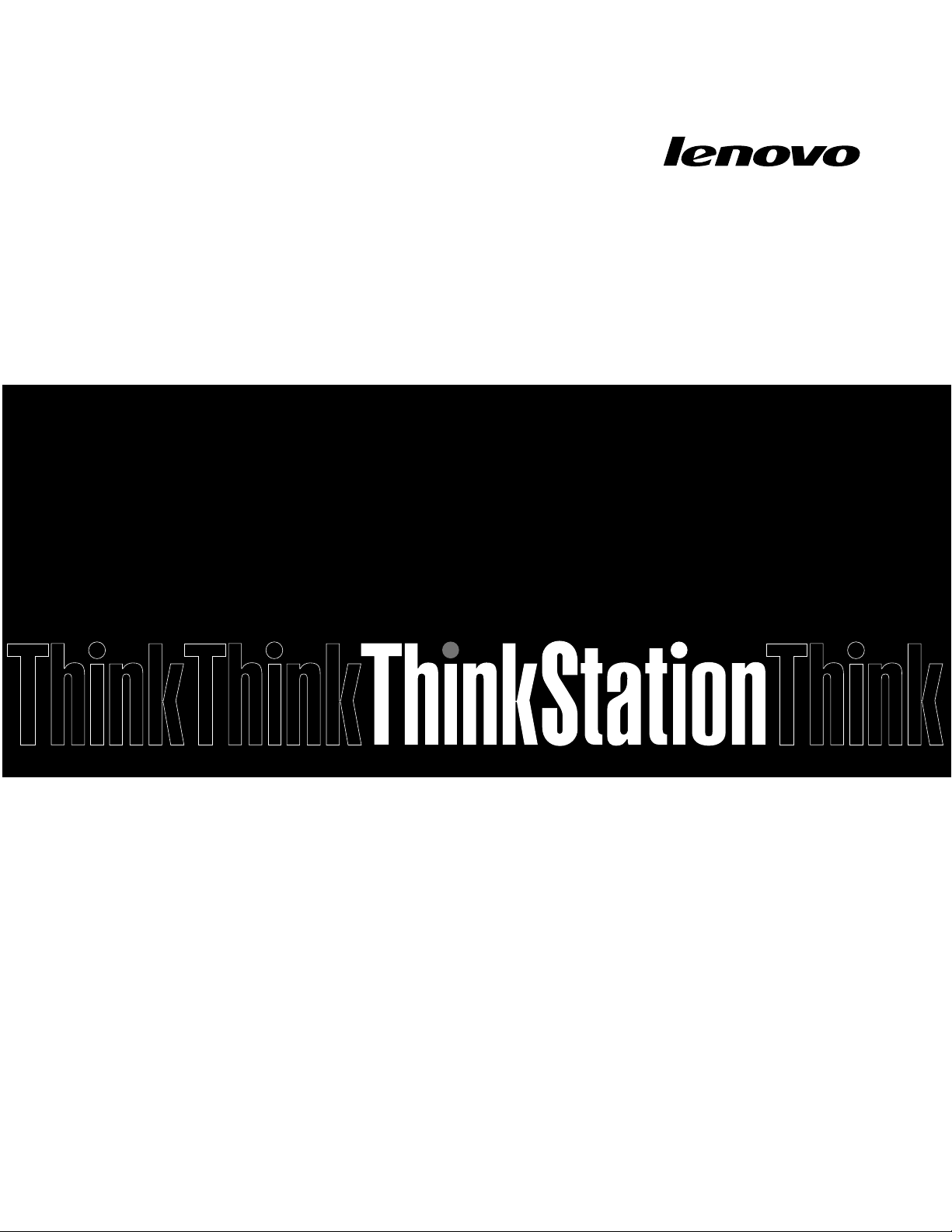
ThinkStationD30
Användarhandbok
Maskintyper:4353och4354
Page 2
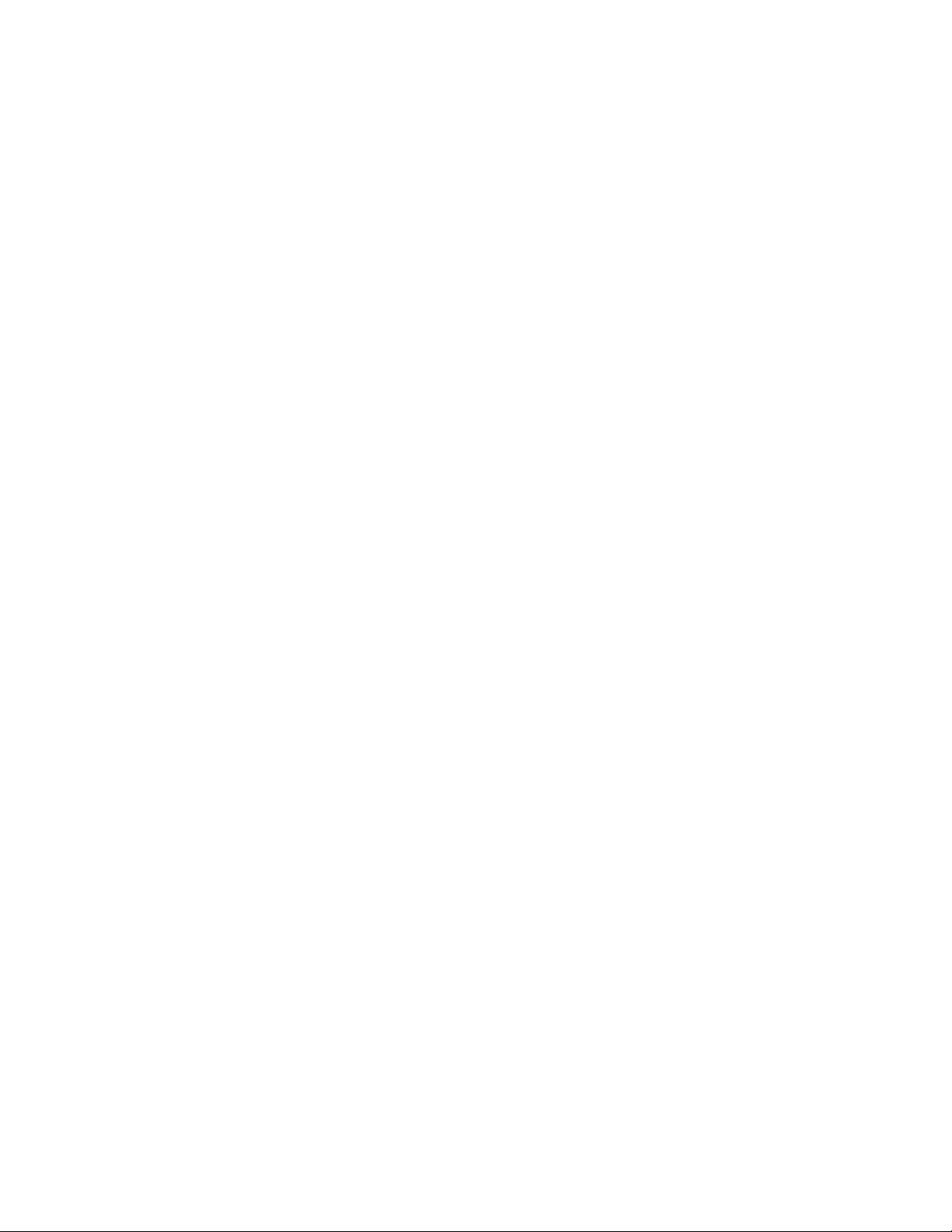
Anm:Innanduanvänderdenhärinformationenochproduktenärdetviktigtattduharlästochförstått:
”Viktigsäkerhetsinformation”påsidanv
ochBilagaB”Information”påsidan119.
Sjundeutgåvan(Juni2014)
©CopyrightLenovo2012,2014.
MEDDELANDEOMBEGRÄNSADERÄTTIGHETER:Omdata,programvaraellertjänsterlevererasunderettGSA-avtal
(GeneralServicesAdministration)omfattasanvändning,reproduktionochspridningavbegränsningarenligtAvtal
nr.GS-35F-05925.
Page 3
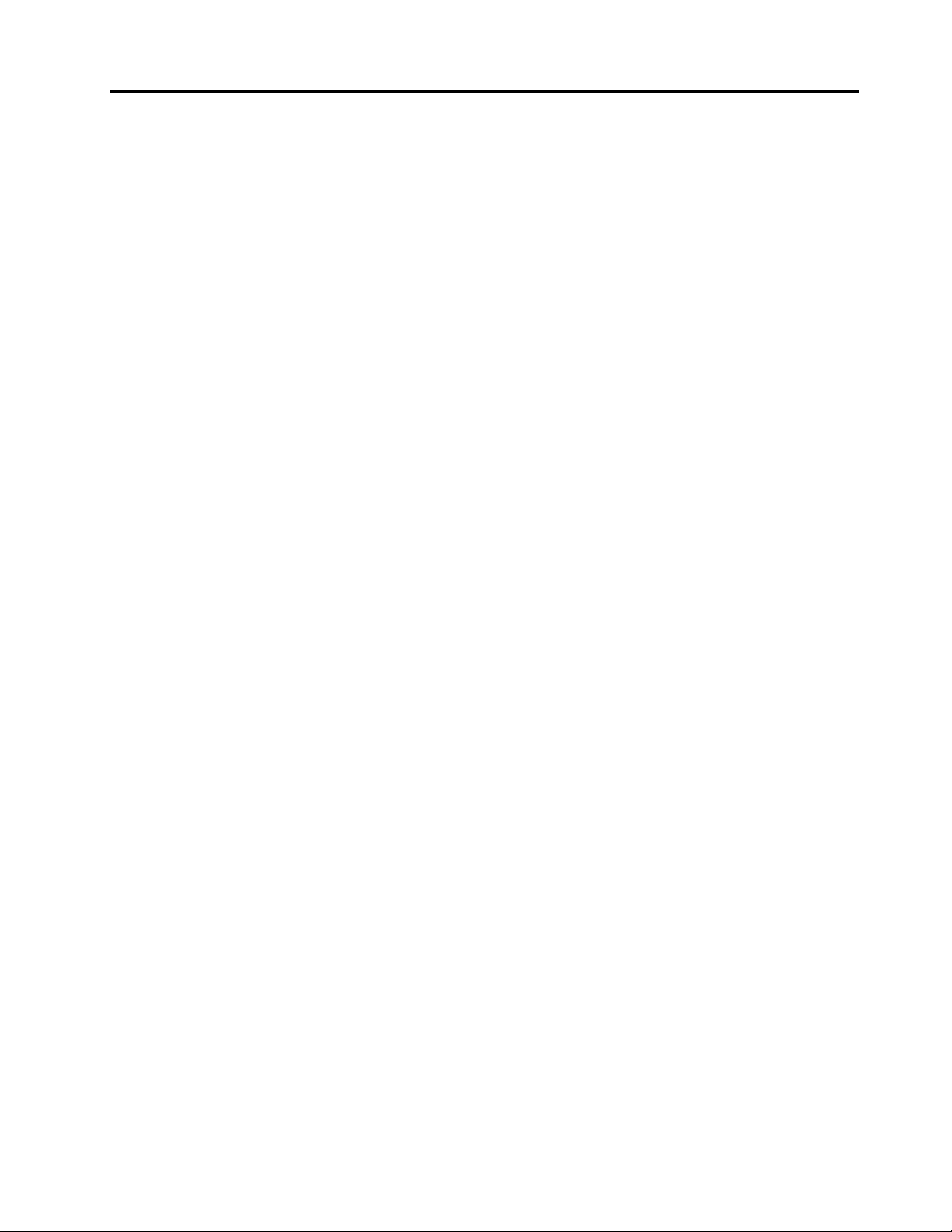
Innehåll
Viktigsäkerhetsinformation......v
Serviceochuppgraderingar..........v
Förhindrastatiskelektricitet..........vi
Nätsladdarochnätadaptrar..........vi
Förlängningssladdarochliknandeutrustning....vi
Stickkontakterocheluttag..........vii
Externaenheter..............vii
Värmeochluftcirkulation...........vii
Driftmiljö.................viii
Informationomlaserprodukt.........viii
Informationomströmtillförsel..........ix
Rengöringochunderhåll............ix
Kapitel1.Produktöversikt........1
Funktioner.................1
Specifikationer................5
Lenovo-program...............5
KommaåtLenovo-programmeniWindows7..5
KommaåtLenovo-programmeniWindows8
ellerWindows8.1.............6
IntroduktiontillLenovo-programmen.....7
Platser...................8
Placeringavkontakter,kontrolleroch
indikatorerpådatornsframsida.......8
Kontakternasplaceringpåbaksidanav
datorn.................9
Komponenternasplacering........10
Hittadelarpåsystemkortet........11
Deinternaenheternasplacering......14
Maskintypochmodellbeteckning.....15
Kapitel2.Användadatorn.......17
Vanligafrågor...............17
NavigeramellanskärmariWindows8och
Windows8.1...............18
NavigeraiWindows8..........18
NavigeraiWindows8.1.........19
KommaåtKontrollpaneleniWindows8eller
Windows8.1...............20
Användatangentbordet...........21
Användaenmusmedrullningshjul.......21
Anpassaljudet...............21
Omdatornsljud............22
Ställainvolymenfrånskrivbordet.....22
StällainvolymenfrånKontrollpanelen....22
AnvändaCD-ochDVD-skivor.........23
HanteraochförvaraCD-ochDVD-skivor..23
SpelauppenCD-ellerDVD-skiva.....23
SpelainenCD-ellerDVD-skiva......24
Kapitel3.Duochdatorn.......25
Hjälpmedelochbekvämlighet.........25
Ordnaarbetsutrymmet..........25
Bekvämlighet.............25
Reflexerochbelysning..........25
Luftcirkulation.............26
Eluttagochnätsladdar..........26
Hjälpmedelsinformation.........26
RegistreradatornhosLenovo.........29
Flyttadatorntillettannatlandellerenannan
region..................30
Reservnätsladdar............30
Kapitel4.Säkerhet..........31
Säkerhetsfunktioner............31
Låsadatorkåpan..............31
Installeraetthänglås............32
MonteraettkabellåsavKensington-typ.....34
Användalösenord.............34
BIOS-lösenord............34
Windowslösenord...........35
Användaochförståbrandväggar.......35
Skyddadatamotvirus...........35
Kapitel5.Installeraellerbyta
maskinvara..............37
Hanteraenhetersomärkänsligaförstatisk
elektricitet................37
Installeraellerbytamaskinvara........37
Installeraexternatillbehör........37
Taavdatornskåpa...........38
Tabortochsättatillbakafrontplattan....39
InstalleraellerbytaPCI-kort........39
InstalleraochbytautenmSATASSD-enhet.42
Installeraellerbytaminnesmoduler.....44
Installeraellerbytaoptiskaenheter.....47
Bytakortläsare.............50
Bytautbatteriet............51
Bytautkylfläns-ochfläktmodulen.....53
Bytauthårddiskfläkten.........54
Bytadenbakrefläkten..........55
Installeraellerbytauthårddiskar......57
Installeraellerbytautaktiveringsmodulerför
hårddiskar..............61
Bytautdenfrämreljud-ochUSB-modulen..62
©CopyrightLenovo2012,2014
i
Page 4
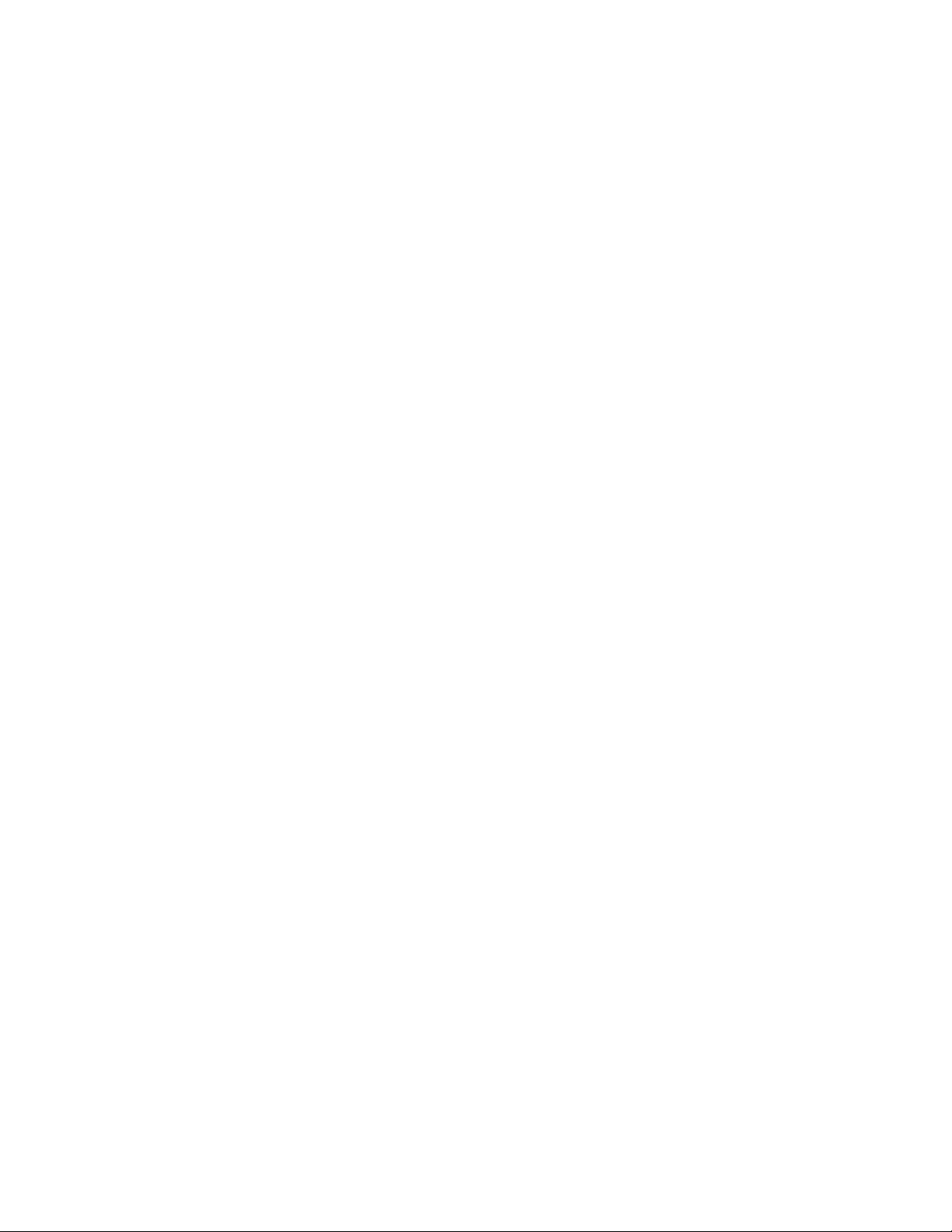
Bytadeninternahögtalaren........63
Bytauttangentbordetellermusen.....64
Slutförabytetavdelar..........65
Kapitel6.Återställningsinformation.67
ÅterställningsinformationförWindows7....67
Skapaochanvändaåterställningsmedier..67
Utförasäkerhets-ochåterställningsåtgärder.68
AnvändaarbetsutrymmetiRescueand
Recovery...............69
Skapaochanvändaetträddningsmedium..70
Installeraomförinstalleradeprogramoch
drivrutiner...............71
Installeraomprogram..........71
Installeraomdrivrutiner.........72
Lösaåterställningsproblem........72
ÅterställningsinformationförWindows8och
Windows8.1...............72
Återställadindator...........73
Återställadatorntillfabriksinställningarna..73
Användaavanceradestartalternativ.....73
Återställaoperativsystemetomduintekan
startaWindows8ellerWindows8.1....74
Kapitel7.Använda
inställningsprogrammetSetup
Utility.................75
StartainställningsprogrammetSetupUtility...75
Kontrolleraochändrainställningar.......75
Användalösenord.............75
Atttänkapånärduanvänderlösenord...76
Power-OnPassword..........76
AdministratorPassword.........76
HardDiskPassword...........76
Läggain,ändraochtabortettlösenord...76
Raderabortglömdalösenord(raderaCMOS).77
Aktiveraelleravaktiveraenenhet.......77
Väljaenstartenhet.............77
Väljatillfälligstartenhet..........78
Väljaellerändrastartordning.......78
AktiveringavErPLPS-lägeochDeepSx....78
AvslutaprogrammetSetupUtility.......79
Kapitel8.KonfigureraRAID......81
KonfigureraRAIDmedhjälpavIntelRSTe....81
InstalleraSATA-ellerSAS-hårddiskar....81
KonfigureraSATA-ellerSASRAID-funktioner
medhjälpavkonfigurationsverktygetIntel
RSTe.................82
SnabbinställningavRAIDmedhjälpav
konfigurationsverktygetLSIMegaRAIDBIOS..83
InstalleraSATA-ellerSAS-hårddiskar....84
ÖppnakonfigurationsverktygetLSIMegaRAID
BIOS.................85
SkapaRAID-volymermedhjälpav
konfigurationsverktygetLSIMegaRAID
BIOS.................85
TabortRAID-volymermedhjälpav
konfigurationsverktygetLSIMegaRAID
BIOS.................86
Ställainreservdisken..........86
Kapitel9.Uppdatera
systemprogram............87
Användasystemprogram..........87
Uppdatera(flasha)BIOSfrånenskiva.....87
Uppdatera(flasha)BIOSfrånoperativsystemet..88
Återställadatornefterenfelaktig
POST-/BIOS-uppdatering..........88
Kapitel10.Förebyggaproblem....91
Hålladindatoruppdaterad..........91
Hämtadesenastedrivrutinernatilldatorn..91
Uppdateraoperativsystemet.......91
AnvändaSystemUpdate.........91
Rengöringochunderhåll...........92
Grunderna..............92
Rengöradatorn............92
Godarådomunderhåll.........94
Flyttadatorn...............94
Kapitel11.Felsökningochtestning..95
Enkelfelsökning..............95
Felsökning................96
Felsökning................96
Problemmedljudfunktioner........97
ProblemmedCD............98
ProblemmedDVD...........99
Problemmedhårddisken.........101
Oregelbundetåterkommandefel......102
Problemmedtangentbord,musellerannat
pekdon................102
Problemmedbildskärm.........103
Problemmednätverksanslutning......105
Problemmedtillbehör..........107
Problemmedprestandaochattdatornlåser
sig..................108
Problemmedskrivare..........110
Problemmedserieportar.........110
Problemmedprogram..........111
ProblemmedUSB...........112
LenovoSolutionCenter...........112
Kapitel12.Information,hjälpoch
service................113
iiThinkStationD30Användarhandbok
Page 5
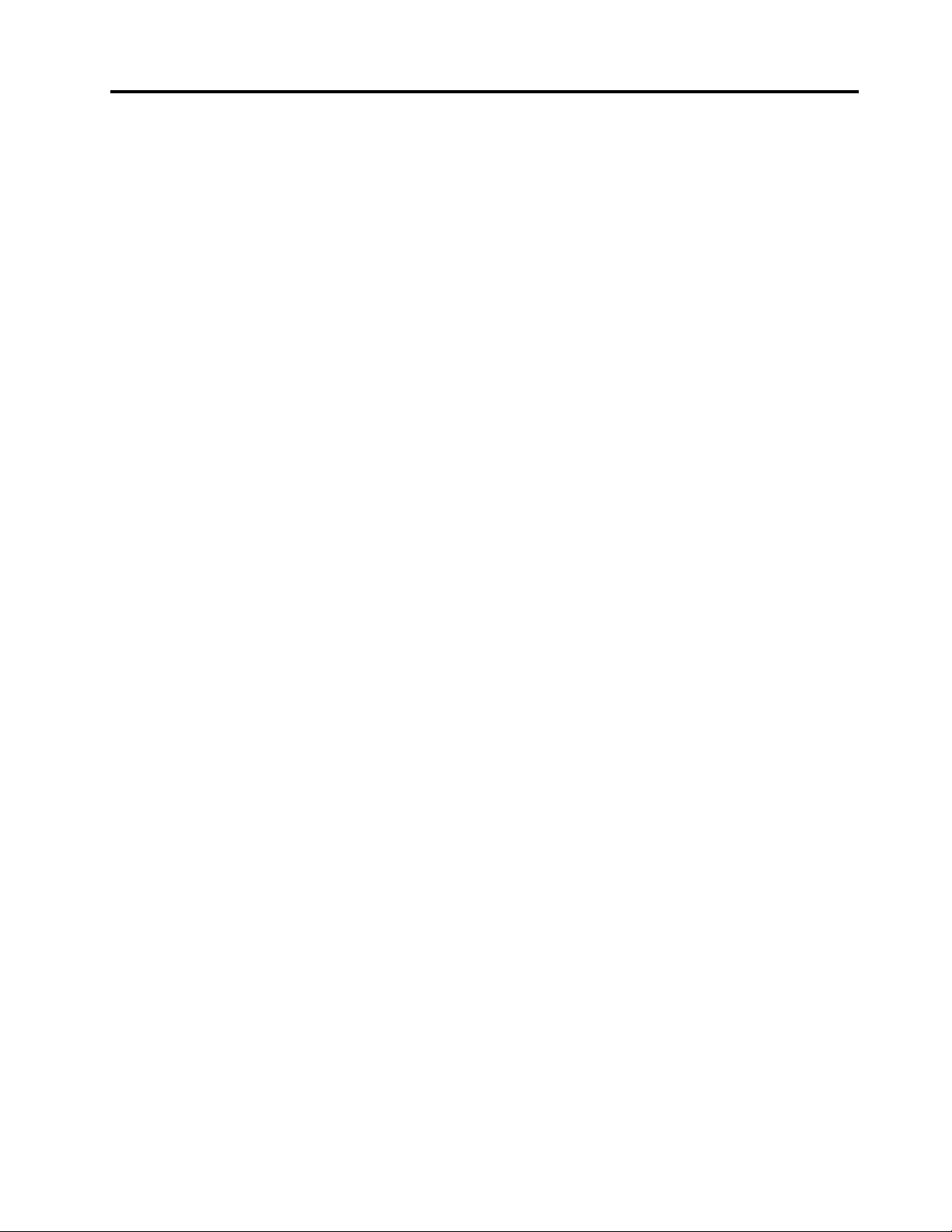
Informationskällor.............113
LenovoThinkVantageTools........113
Hjälpochsupport............113
Säkerhetochgaranti..........113
Lenovoswebbplats...........113
Lenovossupportwebbplats........114
Hjälpochservice..............114
Dokumentationochfelsökningsprogram...114
Ringaefterservice...........114
Användaandratjänster.........115
Köpatilläggstjänster...........115
BilagaA.Systemminnets
hastighet..............117
BilagaB.Information........119
Varumärken................119
BilagaC.Informationomregleroch
bestämmelser............121
Exportklassificering.............121
Anmärkningomelektromagnetiskstrålning...121
FCC-deklarationomöverensstämmelse...121
ÖverensstämmelsemärkningförEuropaoch
Asien..................123
InformationombestämmelserförBrasilien...123
InformationombestämmelserförMexiko....123
BilagaD.WEEEochinformationom
återvinning.............125
Viktigavfalls-ochåtervinningsinformation....125
InformationomåtervinningiJapan.......125
InformationomåtervinningiBrasilien......126
InformationombatteriåtervinningiTaiwan....126
InformationombatteriåtervinningiEU.....126
BilagaE.Direktivombegränsningar
avfarligaämnen(RoHS)......129
Direktivförelektriskaochelektroniskaprodukteri
EU...................129
Direktivomelektriskaochelektroniskaprodukteri
Kina...................129
Direktivomelektriskaochelektroniskaprodukteri
Turkiet..................129
Direktivombegränsningaravfarligaämneni
Ukraina.................130
Direktivombegränsningaravfarligaämneni
Indien..................130
BilagaF.InformationomENERGY
STAR-märktamodeller.......131
Index.................133
©CopyrightLenovo2012,2014
iii
Page 6
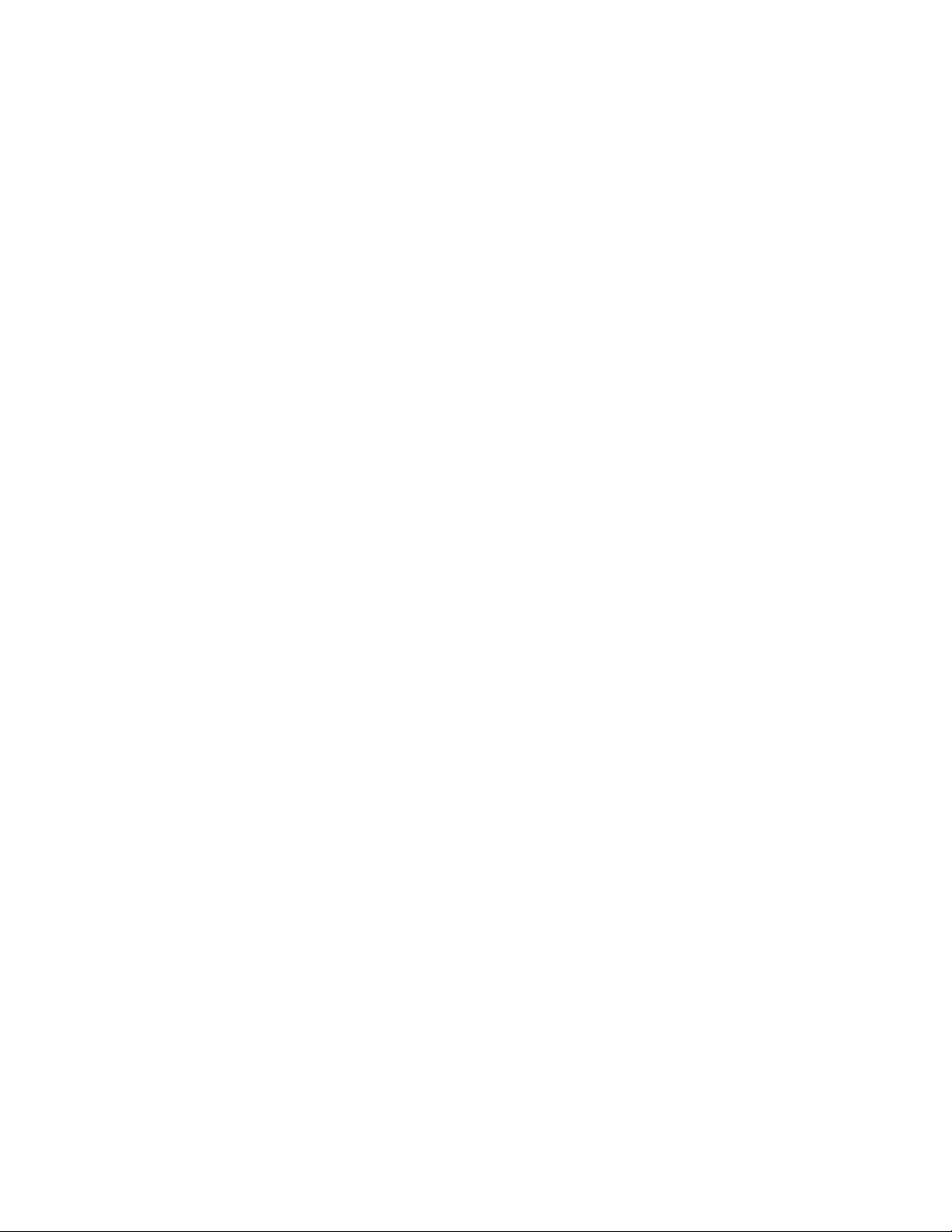
ivThinkStationD30Användarhandbok
Page 7

Viktigsäkerhetsinformation
Varning:
Innanduanvänderdenhärhandbokenärdetviktigtattduharlästochförståttallsäkerhetsinformation
omdenhärprodukten.LäsinformationenidethäravsnittetochsäkerhetsinformationeniThinkStation
Säkerhets-,garanti-ochinstallationshandboksomduharfåtttillsammansmedprodukten.Genomatt
sättadiginisäkerhetsinformationenminskarduriskenförattdusjälvellerproduktenskadas.
OmduinteharkvardittexemplaravThinkStationSäkerhets-,garantiochinstallationshandbokkandu
hämtaettexemplariPDF-format(PortableDocumentFormat)frånLenovo
http://www.lenovo.com/support.PåLenovossupportwebbplatsfinnsocksåThinkStationSäkerhets-,garanti
ochinstallationshandbokochdennaThinkStationanvändarhandbokpåflerspråk.
®
-supportwebbplatsenpå
Serviceochuppgraderingar
Försökaldrigsjälvrepareraellergeserviceåtenprodukt,ominteCustomerSupportCenterharsagtattdu
kangöradetellerdetståridokumentationenattdukan.Anlitaendastserviceställensomärauktoriserade
attrepareraenvissprodukt.
Anm:Vissadelarkankundensjälvuppgraderaellerbytaut.Uppgraderingarkallasocksåtillbehör.Delar
somfårinstallerasavkundensjälvkallasCRU(CustomerReplaceableUnits).Idefalldetärlämpligt
attkundensjälvinstallerartillbehörellerbyterutCRU-delartillhandahållerLenovodokumentationmed
instruktioner.Följnogaallainstruktionernärduinstallerarellerbyterutdelar.Attenströmindikatorinteär
aktivbehöverintebetydaattspänningsnivåernainutienproduktärnoll.Innandutarbortkåpanfrånen
produktmednätsladdskadualltidkontrolleraattströmmenäravstängdochattproduktenharkopplatsbort
frånströmkällan.MerinformationomCRU:erfinnsiKapitel5”Installeraellerbytamaskinvara”påsidan37
KontaktaCustomerSupportCenteromduharfrågor.
Detfinnsvisserligeningadelarsomkanrörasiginutidatornnärduharkopplatbortnätsladden,men
följandevarningkrävsmedtankepådinsäkerhet.
Varning:
.
Rörligadelar-fara.Setillattintefingrarellerandrakroppsdelarkommerivägen.
Varning:
GörföljandeinnandubyterCRU-delar:Stängavdatornochväntacirkafemminutertillsdatorn
svalnatinnanduöppnarkåpan.
©CopyrightLenovo2012,2014
v
Page 8
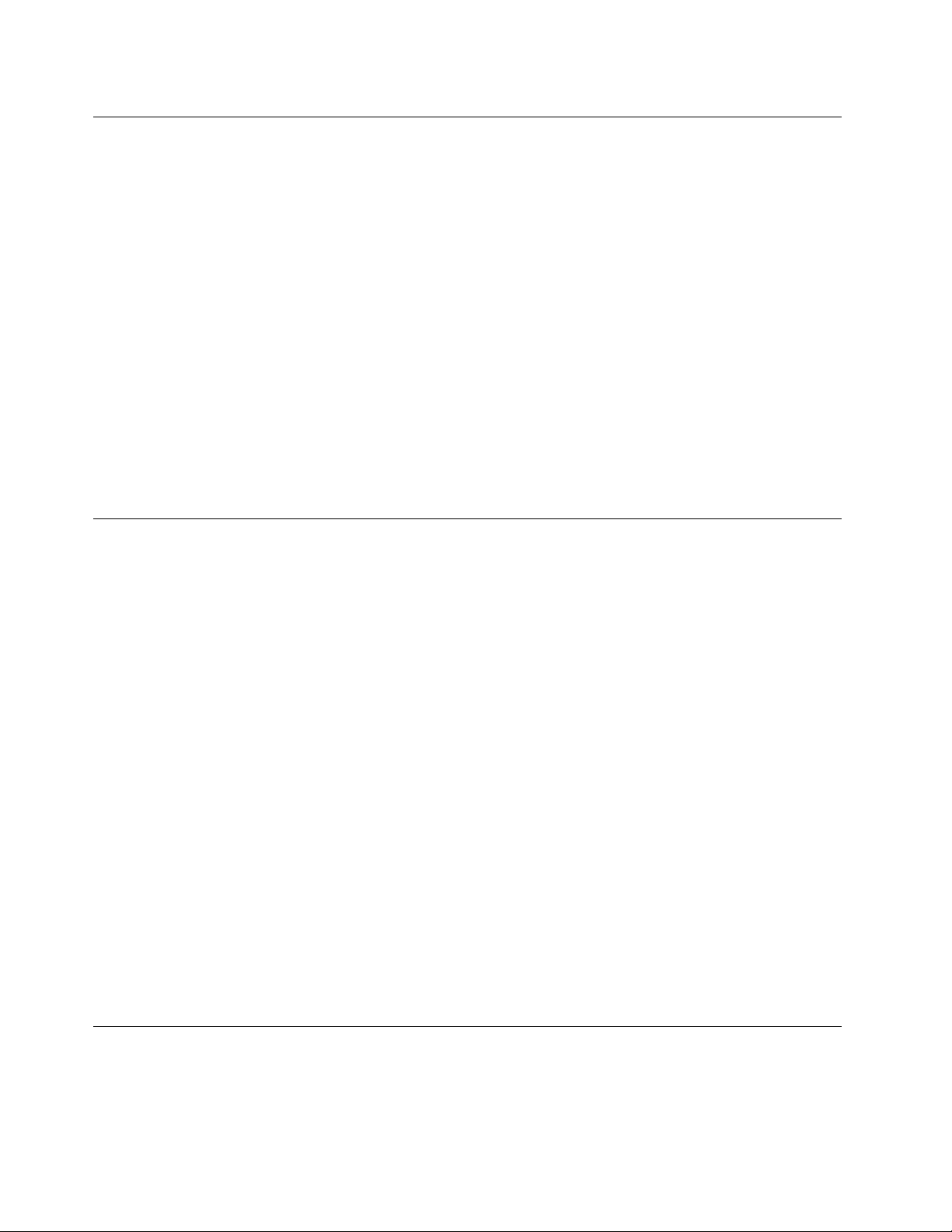
Förhindrastatiskelektricitet
Statiskelektricitetäroskadligfördigmenkanskadadatorkomponenterochtillbehör.Felaktighanteringav
delarsomärkänsligaförstatiskelektricitetkanskadadem.Öppnainteskyddsförpackningensominnehåller
delennärdupackaruppetttillbehörellerenCRU.Väntatillsinstruktionernaangerattduskainstalleradelen.
Vidtaföljandeförsiktighetsåtgärderförattförhindraskadorpågrundavstatiskelektricitetnärduhanterar
tillbehörellerCRUer:
•Rördigintemerännödvändigt.Rörelserkangöraattstatiskelektricitetbyggsuppruntdig.
•Hanteraalltidkomponenternaförsiktigt.Hållikanternapåadaptrar,minnesmodulerochandrakretskort.
Röraldrigvidoskyddadekretsar.
•Hindraandrafrånattröravidkomponenterna.
•NärduinstalleraretttillbehörellerenCRUsomärkänsligförstatiskelektricitetlåterdudelens
skyddsförpackningröravidenkortplatsplåtellernågonannanomåladmetallytapådatorniminsttvå
sekunder.Detminskardenstatiskaelektriciteteniförpackningenochpådinkropp.
•Närdetärmöjligttarduutdelenurskyddsförpackningenochinstallerardenutanattlägganedden.Om
detinteärmöjligtplacerarduskyddsförpackningenpåenjämnytaochläggerdelenovanpåden.
•Läggintedelenpådatornellerpånågonannanytaavmetall.
Nätsladdarochnätadaptrar
Användendastdenätsladdarochnätadaptrarsomdufåttfrånprodukttillverkaren.
Nätsladdarnaskavarasäkerhetsgodkända.ITysklandskadehaminstvärdenaH05VV-F,3G,0,75mm
andraländerskaföreskrivnasladdtyperanvändas.
Rullaaldriguppennätsladdruntnätadapternellernågotannatföremål.Detsliterpåsladdenochkangöra
attdennöts,sprickerellerblirveckig,vilketutgörensäkerhetsrisk.
Draalltidnätsladdarnasåattingenbehövertrampaellersnubblapådemochseocksåtillattdeintekommer
iklämavnågotföremål.
Skyddanätsladdarochnätadaptrarmotväta.Låttillexempelintenätsladdenellernätadapternkommai
närhetenavhandfat,badkarellertoaletterellerliggapåvåttorkadegolv.Vätskakanorsakakortslutningom
sladdenellernätadapternharutsattsförslitage.Vätskakanocksåmedföraattkabelfästenapånätadaptern
såsmåningomkorroderar,vilketkanorsakaöverhettning.
Anslutalltidnätsladdarochsignalkablarirättordningochsetillattkontakternaärordentligtintrycktai
uttagen.
Användaldrigennätadaptersomharkorroderadestiftellersomvisarteckenpåöverhettning(t.ex.att
plastendeformerats).
Användintenätsladdarvarskontaktervisarteckenpåkorrosionelleröverhettningellersomuppvisarandra
skador.
Förlängningssladdarochliknandeutrustning
2
.I
Setillattallaförlängningssladdar,överspänningsskydd,UPS-enheterföravbrottsfrikraftoch
förgreningsdosoruppfyllerdeelektriskakravenförprodukten.Överbelastaaldrigdenelektriskautrustningen.
viThinkStationD30Användarhandbok
Page 9

Omduanvänderenförgreningsdosafårintebelastningenöverskridadosansspecificeradeineffekt.Tala
medenelektrikeromdubehövermerinformationomeffektbelastning,strömkravocheffektklassificering.
Stickkontakterocheluttag
Ometteluttagsomdutänkeranvändafördindatorutrustningförefallervaraskadatellerkorroderatskadu
inteanvändauttagetförrändetharrepareratsavenbehörigelektriker.
Böjintepåkontaktenochförsökintemodifieraden.Omstickkontaktenskadatsskaduskaffaennykontakt
fråntillverkaren.
Delaintevägguttagmedandraelanordningarsomkräverstoramängderelektricitet.Omdugördetkan
instabilspänningskadadatorn,dataelleranslutnaenheter.
Endelprodukterharstickkontaktermedmetalledareisidorna.Dentypenavkontaktskaanslutastill
jordadeeluttag.Detärensäkerhetsfunktion.Försökintekringgåsäkerhetsfunktionengenomattansluta
stickkontaktentilletteluttagsominteärjordat.Omduintekananslutastickkontaktentilleluttagetbördu
skaffaengodkändadapterelleranlitaenelektrikersomkaninstalleraettjordateluttag.Överbelastaaldrig
eluttag.Utrustningenstotalaströmkravfårinteöverskrida80procentavströmkretsenskapacitet.Talamed
enelektrikeromdubehövermerinformationomeffektbelastningochströmkretsarskapacitet.
Setillattdeteluttagduanvänderärkorrektinstallerat,lättillgängligtochplaceratinärhetenavutrustningen.
Sträckinteutnätsladdarnasåmycketattdeöverbelastas.
Setillatteluttagetharrättspänningochströmstyrkaförproduktensomduinstallerar.
Varförsiktignärduansluterochkopplarbortutrustningenfråneluttag.
Externaenheter
Anslutinteochkopplaintebortnågrakablartillexternaenheter,förutomUSB-kablar,medandatornär
påslagen.Dukanskadadatorn.Undvikskadorpåanslutnaenhetergenomattväntaminstfemsekunder
efterattdatornharstängtsavinnandukopplarbortexternaenheter.
Värmeochluftcirkulation
Datorer,nätadaptrarochmångatillbehöravgervärmenärdeärpåslagnaochnärbatterierladdasupp.Följ
därföralltiddessasäkerhetsanvisningar:
•Haintedatorn,nätadapternellertillbehöriknätellerikontaktmednågonannandelavkroppenunder
någonlängreperiodnärdeanvändsellernärbatterietladdas.Datorn,nätadapternochmångatillbehör
alstrarendelvärmeundernormaldrift.Attlåtadatornvaraikontaktmedkroppenkangeupphovtill
obehagellerriskförbrännskadorpåhuden.
•Laddaintebatterietelleranvänddatorn,nätadapternellertillbehörinärhetenavlättantändligtmaterial
elleriexplosionsbenägnamiljöer.
•Produktenärförseddmedventilationsöppningar,fläktaroch/ellerkylflänsaravsäkerhetsskäl.Detgör
denocksåmerdriftsäkerochbekvämattanvända.Dessaanordningarkanoavsiktligtblockerasom
produktenplaceraspåensäng,soffa,mattaellerannatmjuktunderlag.Sättintedessaanordningarur
funktiongenomattblockeraellertäckaöverdem.
Granskadatornminstengångikvartaletförattseomdenärdammig.Innandugranskardatornbördu
slåavströmmenochkopplabortdatornsnätsladdfråneluttaget.Tasedanbortalltdammfrånventiler
ochöppningarpådatorn.Omdetärmycketdammpåutsidanbördugranskaochtabortdammfrån
datornsinsida,t.ex.kylflänsensöppningar,nätaggregatetsventilationsöppningarochfläktarna.Slåalltidav
©CopyrightLenovo2012,2014
vii
Page 10
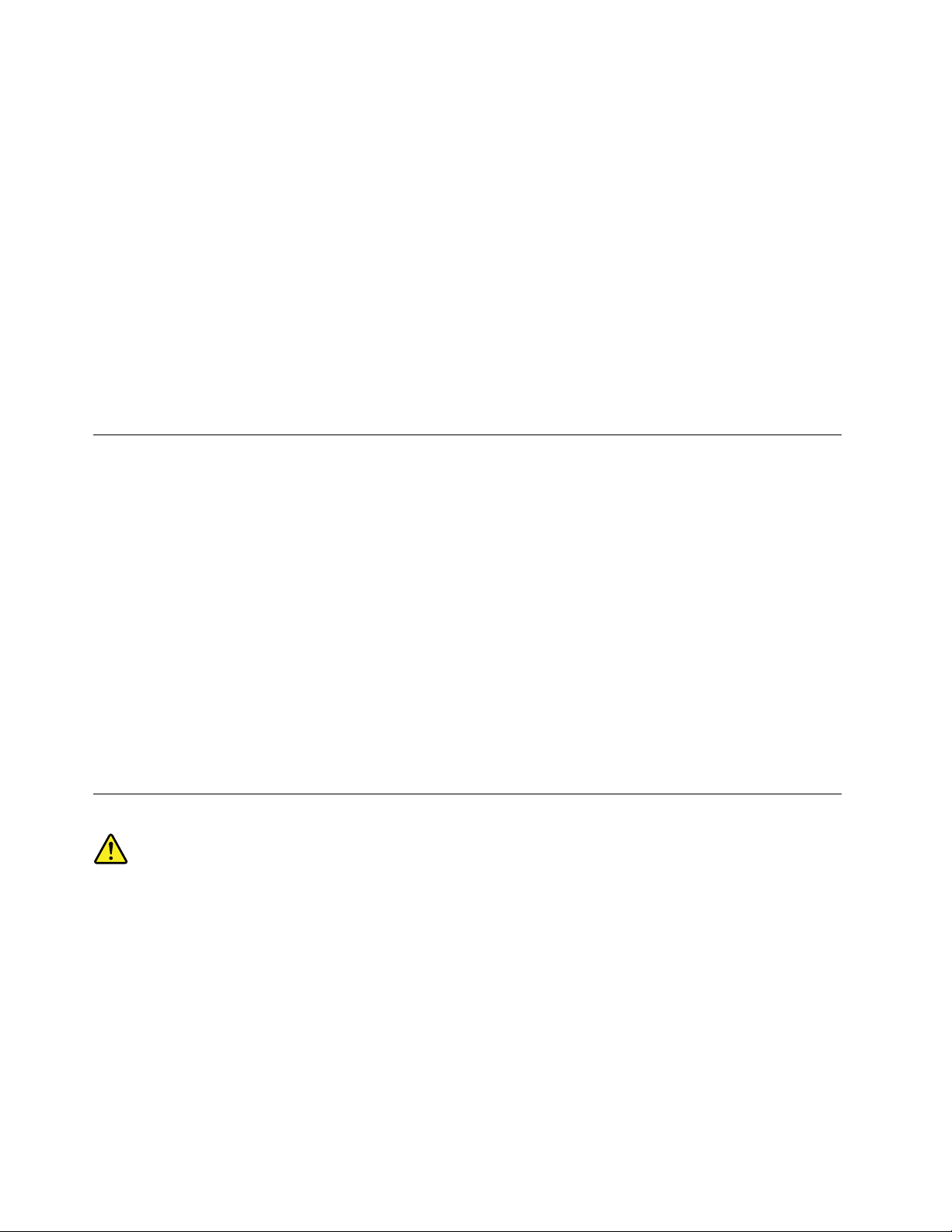
strömmenochkopplabortdatornsnätsladdinnanduöppnarkåpan.Undvikattanvändadatorntättintill
enpassagedärmångapersonerpasserar.Omdumåsteanvändadatornienmiljömedmyckettrafikbör
dugranskaochrengöradatornoftare.
Avsäkerhetsskälochförattfåoptimalaprestandabördualltidvidtaföljandeförsiktighetsåtgärder:
•Haalltiddatornshöljestängtnärdatornäranslutentillenströmkälla.
•Granskaregelbundetdatornförattkontrolleraattdetintefinnsnågradammanhopningar.
•Tabortdammfrånventilerochöppningaridatornshölje.T ätarerengöringkanvaranödvändigomdatorn
användsidammigalokalerellerdärmångapersonerpasserar.
•Täckinteöverellerblockeranågraventilationsöppningar.
•Placeraintedatornienbokhyllaellerinutinågonannanmöbel.Detkanökariskenföröverhettningbåde
vidanvändningochförvaring.
•Lufttemperaturenidatornfårinteöverstiga35°C(95°F).
•Installeraingaanordningarförluftfiltrering.Dekanförhindraenkorrektkylning.
Driftmiljö
Optimalaomgivningsförhållandennärduanvänderdatornär10°C–35°C(50°F–95°F)ochenluftfuktighet
påmellan10%och80%.Omduharförvaratellertransporteratdatornienlägretemperaturän10°C(50
°F),bördulåtadatornlångsamtvärmasupptilloptimalanvändningstemperaturpå10°C–35°C(50°F–95
°F)innanduanvänderden.Denhärprocessenkantaupptilltvåtimmar.Omduintelåterdatornvärmasupp
tilldenoptimaladrifttemperatureninnananvändningkandetorsakaallvarligskadapådatorn.
Omdetgårplacerardudatornpåenvälventileradochtorrplatsutandirektsolljus.
Låtinteelektriskaanordningarsomelektriskafläktar,radioapparater,högtalare,luftkonditioneringsaggregat
ochmikrovågsugnarkommainärhetenavdatorn.Degenererarstarkamagnetfältsomkanskada
bildskärmenochdatapåhårddisken.
Ställingadryckerovanpåellerbredviddatornellerdeanslutnatillbehören.Omduspillervätskapåelleri
datornellerenanslutenenhetkandetorsakakortslutningellerannanskada.
Ätellerrökinteovanförtangentbordet.Partiklarsomfalleritangentbordetkanorsakaskada.
Informationomlaserprodukt
Varning:
Observeraföljandenärlaserprodukter(t.ex.CD-ROM-enheter,DVD-enheter,enhetermedfiberoptik
ellersändare)ärinstallerade:
•Taaldrigbortkåporna.Omdutarbortkåpornapålaserprodukterkanduutsättasförskadligt
laserljus.Detfinnsingadelarienhetensomdukanrepareraellerunderhållasjälv.
•Omduförsökergöranågraandrajusteringarellerändringaravproduktenändemsombeskrivsi
dokumentationenriskerarduattutsättasförskadligtlaserljus.
viiiThinkStationD30Användarhandbok
Page 11
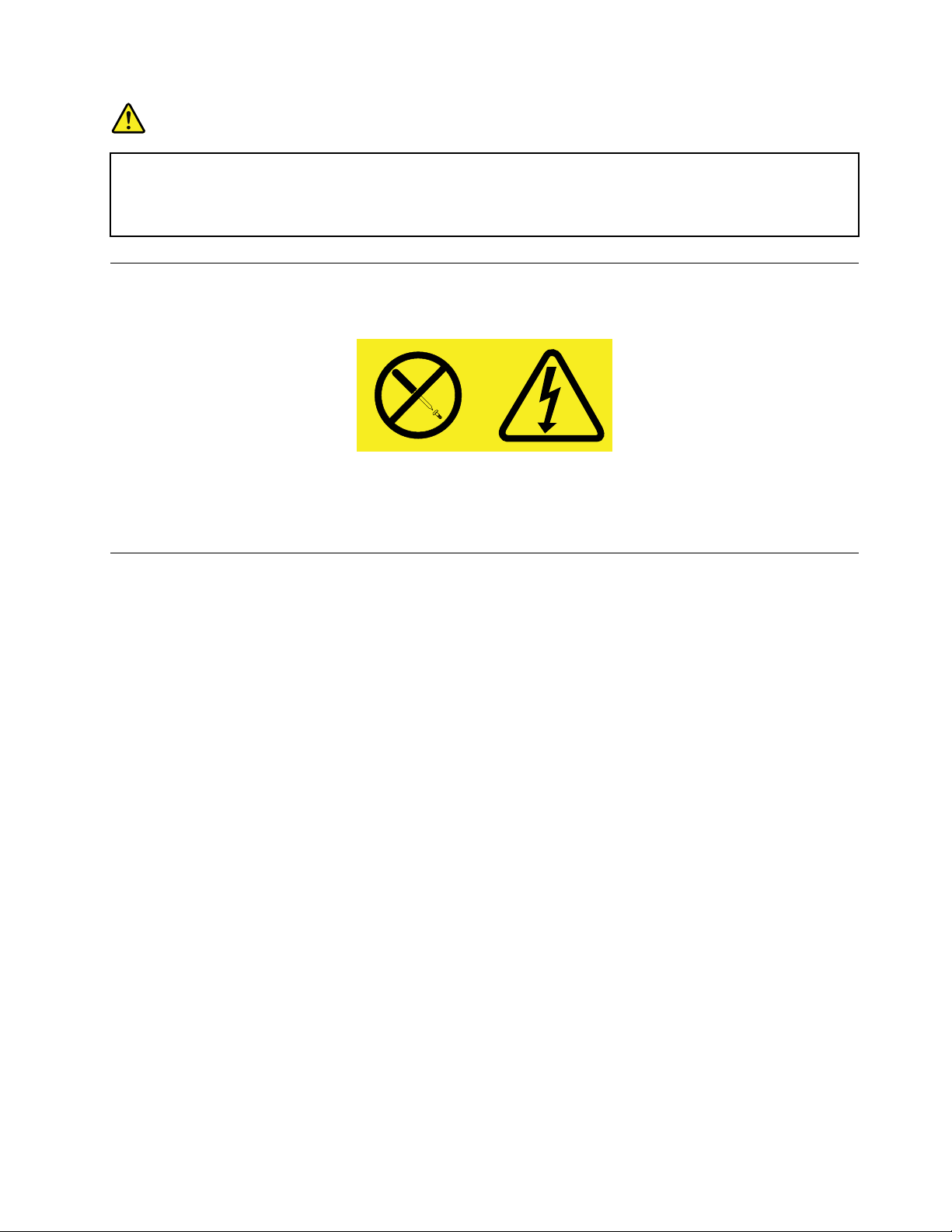
Fara
VissaCD-ochDVD-enheterinnehållereninkapsladlaserdiodiklass3Aeller3B.Observeraföljande:
Omduöppnarmusenkanduutsättasförlaserstrålning.Tittainteinistrålen,tittaintedirektmed
optiskainstrumentochundvikattutsättasdirektförstrålen.
Informationomströmtillförsel
Taaldrigavkåpanfrånettnätaggregatellerendelsomärförseddmedföljandeetikett.
Komponentermeddenhäretikettenharhögspänning,strömstyrkaochenerginivå.Detfinnsingadelari
dehärkomponenternasomdukanrepareraellerunderhållasjälv.Omdumisstänkerattdetärfelpå
någonsådandelskadukontaktaenservicetekniker.
Rengöringochunderhåll
Hålldatornocharbetsytanrena.Stängavdatornochkopplabortnätsladdeninnandurengördatorn.Spreja
inteflytanderengöringsmedeldirektpådatorn,ochanvändinterengöringsmedelsominnehållerlättantändligt
materialförattrengöradatorn.Sprejarengöringsmedletpåenmjuktrasaochtorkaavdatornsytamedden.
©CopyrightLenovo2012,2014
ix
Page 12
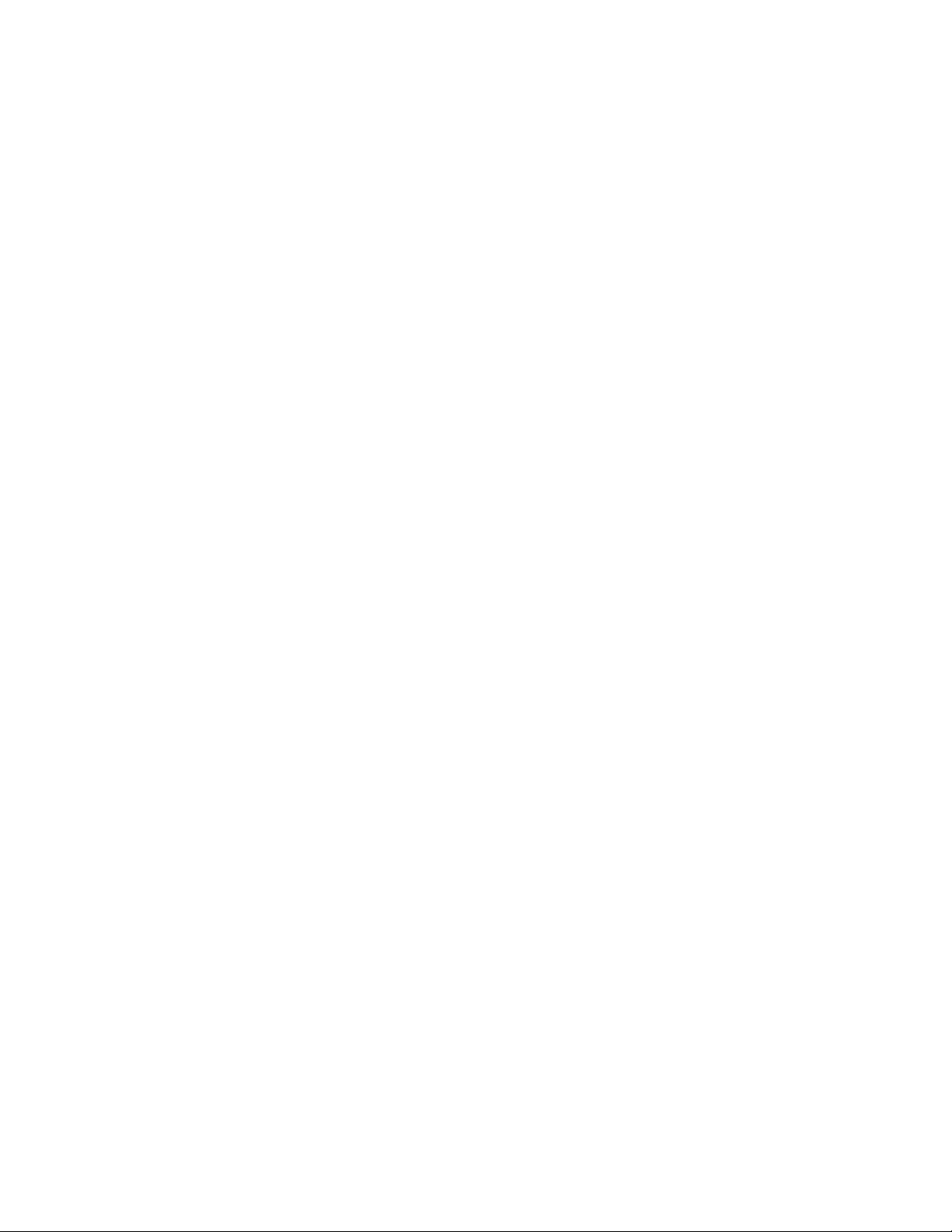
xThinkStationD30Användarhandbok
Page 13
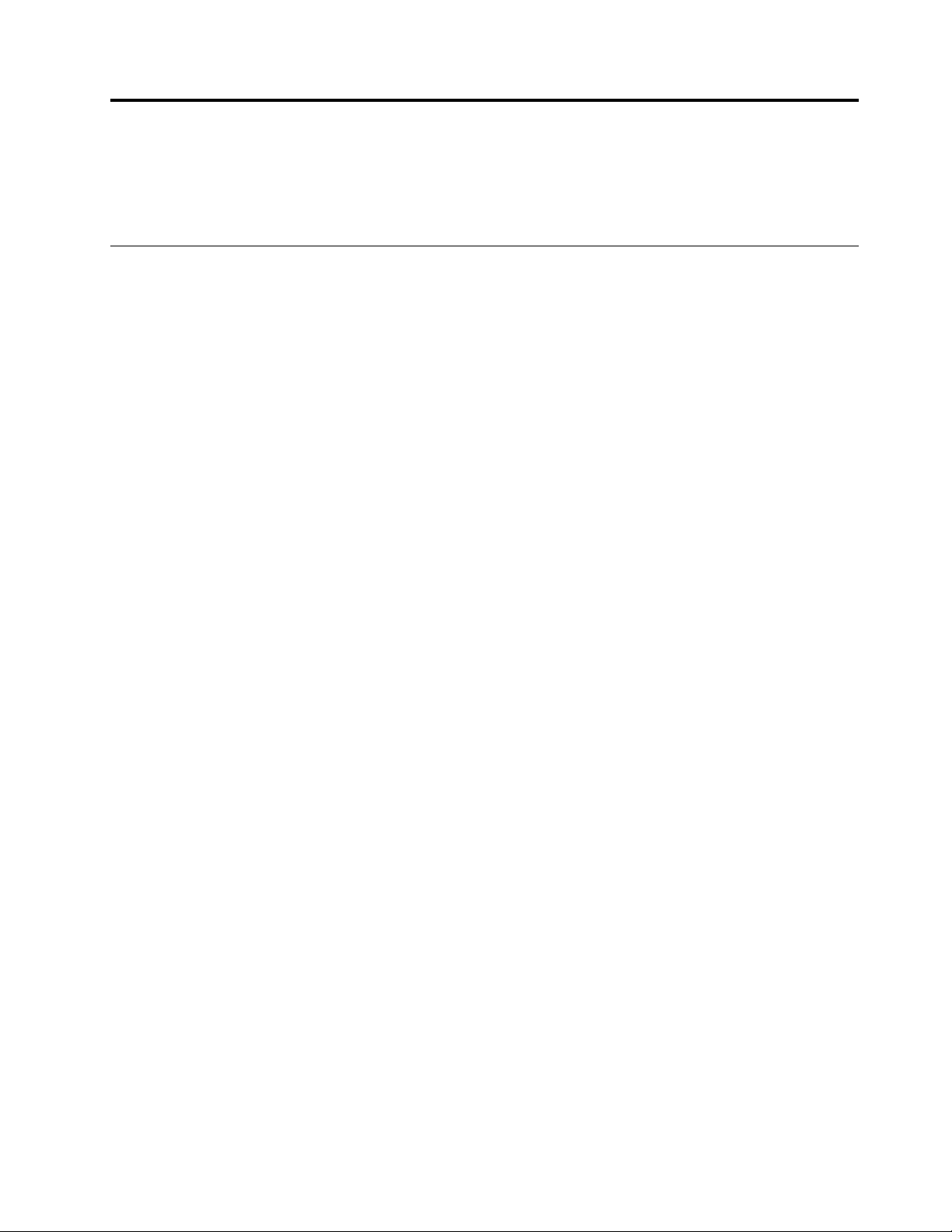
Kapitel1.Produktöversikt
Dettakapitelinnehållerinformationomdatornsfunktioner,specifikationer,programfrånLenovo,ochvar
olikadelarochkontakter,delarpåsystemkortetochinbyggdaenheterärplacerade.
Funktioner
Idethäravsnittetbeskrivsdatornsfunktioner.Informationengällerförfleraolikamodeller.
Omduvillvisainformationsomärrelevantfördinspecifikamodell,gördunågotavföljande:
•GåtillinställningsprogrammetSetupUtilitygenomattföljainstruktionernaiKapitel7”Använda
inställningsprogrammetSetupUtility”påsidan75
informationen.
•IMicrosoft
®
Windows
®
7klickardupåStart,högerklickarpåDatorochväljersedanEgenskaperomdu
villvisainformationen.
•IMicrosoftWindows8ellerWindows8.1visardusnabbknapparnagenomattgåtillskrivbordetoch
flyttamuspekarentillskärmensnedreellerövrehögrahörn.KlickasedanpåInställningar➙Datorinfo
omduvillvisainformationen.
Processor
.VäljsedanMain➙SystemSummaryförattvisa
DatornlevererasmedenellertvåmikroprocessoreravtypenIntel
®
®
Xeon
(beroendepåmodell).Processorns
hastighet,antalettillgängligaprocessorkärnorochdetinternacacheminnetvarierarmeddatortypen.
Minne
Datornharstödförupptill16styckenDDR3ECCUDIMM-moduler(DoubleDataRate3ErrorCorrection
CodeUnbufferedDualIn-lineMemoryModules)ellerDDR3ECCRDIMM-moduler(DoubleDataRate3Error
CorrectionCodeRegisteredDualIn-lineMemoryModules)
Varjemikroprocessorharstödförupptillåttaminnesmoduler.
Internaenheter
•Hybridenhet
•mSATASSD-enhet
•Optiskenhet:DVD-ROM,DVD-R/WellerBlu-ray(tillval)
•SATA-hårddisk
•SAS-hårddisk(SerialAttachedSCSI-hårddisk)utrustadmedenaktiveringsmodulförhårddiskarellerett
ROC-kort(RaidonChip-kort)(tillval).
•SSD-enhet(solidstatedrive)
Grafiksystem
•TvåplatserförPCIExpress-grafikkort(x16)påsystemkortetförseparatagrafikkort
Anm:DukansättaditytterligarevideokortpådePCIExpress-platsersomärledigapåsystemkortet.
Merinformationfinnsi”Hittadelarpåsystemkortet”påsidan11
.
Ljudsystem
©CopyrightLenovo2012,2014
1
Page 14
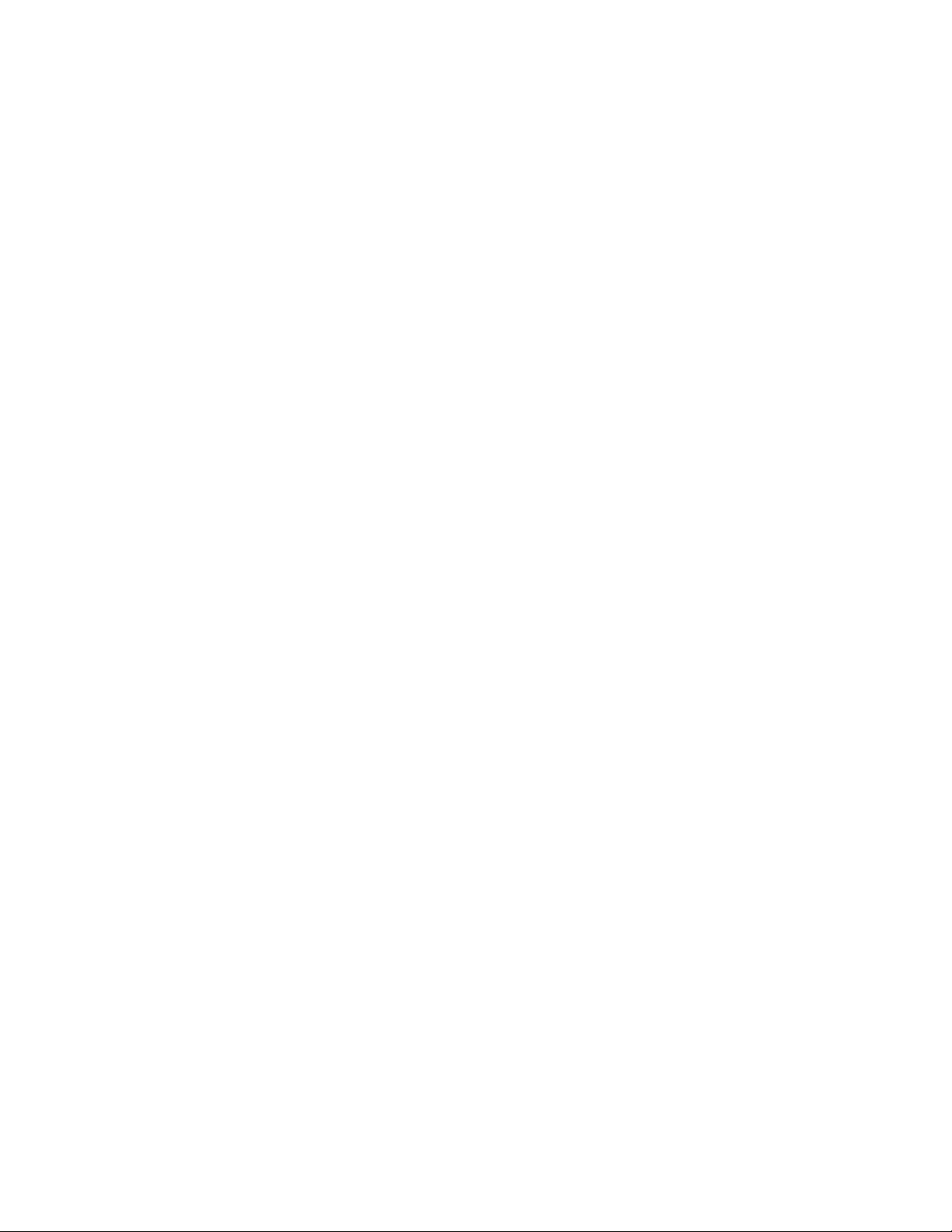
•IntegreratHD-ljud
•Ljudingång,ljudutgångochmikrofonpåbaksidan
•Kontakterförmikrofonochhörlurarpåframsidan
•Internhögtalare
Anslutningar
•TvåinbyggdastyrenheterförEthernet10/100/1000Mbps
Funktionerförsystemadministration
•Lagringavresultatfrånsjälvtest(POST)vidstart
•DesktopManagementInterface(DMI)
DesktopManagementInterfaceärettgemensamtgränssnittsomgerallaanvändareåtkomsttill
informationomendator,tillexempelprocessortyp,installationsdatum,skrivareochannankringutrustning
somharanslutits,strömkällorochunderhållshistorik.
•ErPLPS-kompatibilitetsläge
ErPLPS-kompatibilitetsläget(Energy-relatedProducts)(LowestPowerState)ärettenergisparlägesom
sänkerströmförbrukningennärdatornäriväntelägeelleravstängd.Merinformationfinnsi”Aktiveringav
ErPLPS-lägeochDeepSx”påsidan78.
•IntelStandardManageability
IntelStandardManageabilityärteknikförmaskinvaraochfastprogramvarasombyggsinidatorer.Med
dennateknikfårföretagfunktionersomgörattdetblirenklareochbilligareattövervaka,underhålla,
uppdatera,uppgraderaochrepareradatorerna.
•AMT(IntelActiveManagementT echnology)
IntelActiveManagementTechnologyärteknikförmaskinvaraochfastprogramvarasombyggsini
datorer.Meddennateknikfårföretagfunktionersomgörattdetblirenklareochbilligareattövervaka,
underhålla,uppdatera,uppgraderaochrepareradatorerna.
•RSTe(IntelRapidStorageTechnologyenterprise)
IntelRSTeärenenhetsdrivrutinsompåvissaIntelChipset-systemkorttillhandahållerstödförSATA-eller
SASRAID-matriser(0,1,5och10)förattökapåhårddiskensprestanda.
•PrebootExecutionEnvironment(PXE)
PrebootExecutionEnvironmentärenmiljösomanvändsförattstartadatorermedhjälpavett
nätverkskortheltoberoendeavlagringsenheter(tillexempelhårddiskar)ochinstalleradeoperativsystem.
•BIOSochprogramförsystemadministration(SM)
SpecifikationenSMBIOSdefinierardatastrukturerochåtkomstmetoderiBIOSsomgörattenanvändare
ellerettprogramkanlagraochhämtainformationomdatorn.
•WakeonLAN
WakeonLANärenEthernet-nätverksstandardsomgörattendatorkanstartasellerväckasavett
nätverksmeddelande.Meddelandetskickasvanligtvisavettprogramsomkörspåenannandatori
sammalokalanätverk.
•WakeonRing
WakeonRing,ävenkallatWakeonModem,ärenspecifikationsomgörattdatorerochenhetersom
stöderdettakanstartasigenfrånvänte-ellerviloläge.
•WindowsManagementInstrumentation(WMI)
WindowsManagementInstrumentationärenuppsättningtilläggtillWindowsDriverModel.Detger
ettoperativsystemgränssnittgenomvilketanpassadekomponentertillhandahållerinformationoch
meddelanden.
2ThinkStationD30Användarhandbok
Page 15

Funktionerförin-/utmatning(I/O)
•ÅttaUSB2.0-portarUniversalSerialBus
•FyraUSB3.0-portar(tvåpåframsidanochtvåpåbaksidan)
•En9-poligseriekontakt
•EttellerfleraDVI-gränssnitt(DigitalVideoInterface-gränssnitt)ellerDisplayPort®-kontakter(varierar
beroendepåmodell)
•En1394-kontaktpåframsidan(varierarberoendepåmodell)
•Treljudkontakterpåbaksidan(linjeingång,linjeutgångochmikrofon)
•TvåintegreradeEthernet-kontakter
•Tvåljudkontakterpåframsidan(mikrofoningångochuttagförhörlurar)
Merinformationfinnsi”Placeringavkontakter,kontrollerochindikatorerpådatornsframsida”påsidan8
och”Kontakternasplaceringpåbaksidanavdatorn”påsidan9.
Fackochkortplatserförutbyggnad
•Femfackförhårddiskar
•Ettfackförkortläsare
•Trefackföroptiskaenheter
•TvåplatserförPCI-kort
•TvåplatserförPCIExpressx4-kort(enplatsx16,mekanisk)
•TvåplatserförPCIExpressx16-grafikkort
Nätaggregat
Datornlevererasmedett1120Wnätaggregatmedavkänningavnätspänningen.
Säkerhetsfunktioner
•Funktionerförattaktiveraelleravaktiveraenenhet
•FunktionerförattaktiveraochinaktiveraUSB2.0/3.0-portarindividuellt
•Kontaktförindikatoravkåpapå(ävenkalladintrångsindikator)(varierarberoendepåmodell)
•Lösenordförstartavdatorn(POP),administratörslösenord,SATAcontrollerochhårddisklösenordföratt
förhindraobehöriganvändningavdatorn
•Styrningavstartordning
•Maskinstartutantangentbordellermus
•FästeförettKensington-liknandekabellås
•Fästeföretthänglås
•Fästeförlås
•TrustedPlatformModule(TPM)
MerinformationfinnsiKapitel4”Säkerhet”påsidan31
.
Förinstalleradeprogram
Detfinnsförinstalleradeprogramsomhjälperdigattanvändadatornpåettenklareochsäkraresätt.Mer
informationfinnsi”Lenovo-program”påsidan5.
Förinstalleratoperativsystem
Kapitel1.Produktöversikt3
Page 16
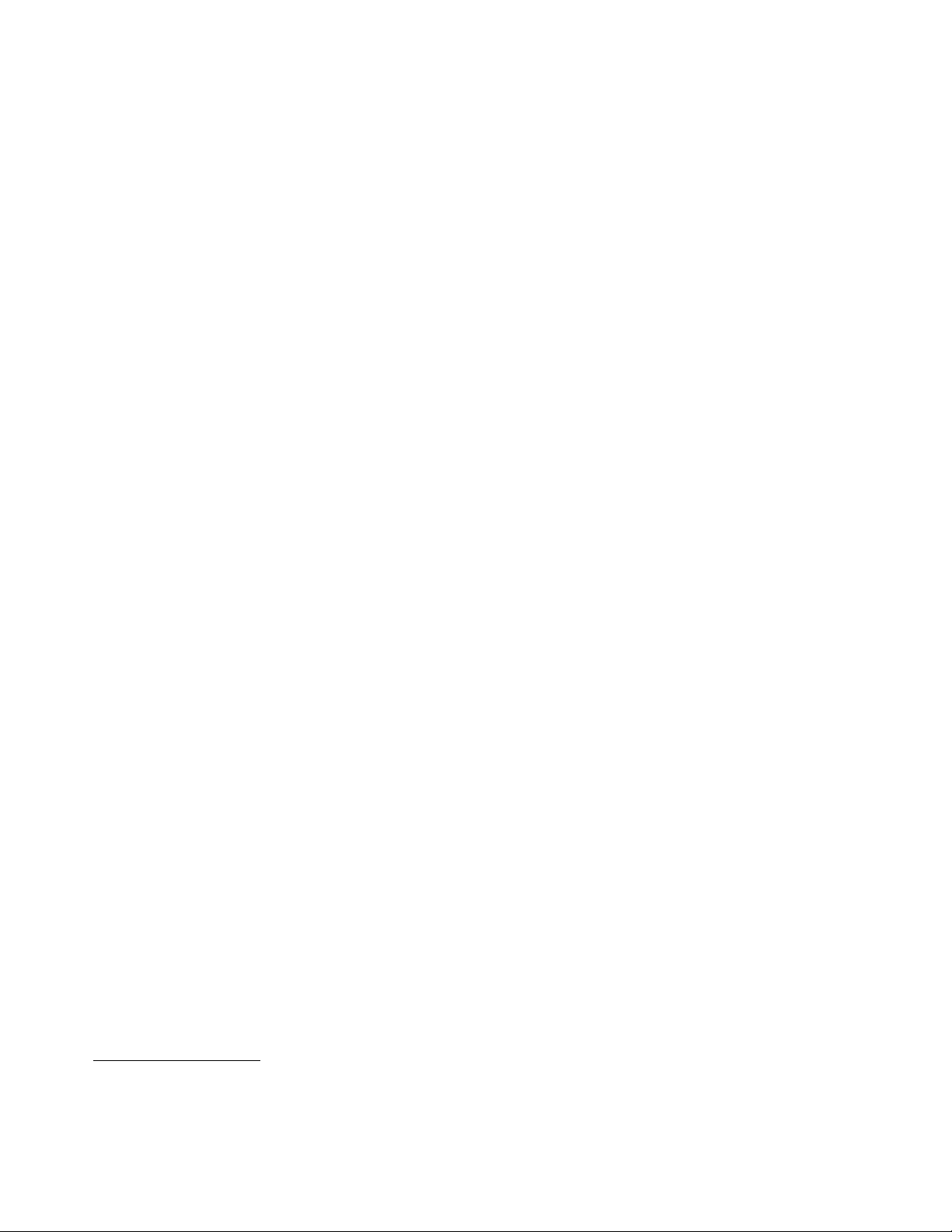
Datornlevererasmednågotavföljandeoperativsystemförinstallerat:
•OperativsystemetMicrosoftWindows7
•OperativsystemetMicrosoftWindows8
•OperativsystemetMicrosoftWindows8.1
Certifieradeellerkompatibilitetstestadeoperativsystem
•RedHatEnterpriseLinux
®
•MicrosoftWindowsXPProfessionalSP3
1
(Varierarberoendepåmodell)
1.Operativsystemensomräknasupphärhållerpåattcertifierasellertestasförkompatibilitetnärdenhärpublikationen
trycks.Lenovokankommaattidentifieraandraoperativsystemsomärkompatiblameddatornefterdetatthandboken
hartryckts.Dennalistakankommaattändras.Omduvillvetaomettvisstoperativsystemärcertifieratellerhartestats
kandukontrolleradetpåoperativsystemförsäljarenswebbplats.
4ThinkStationD30Användarhandbok
Page 17
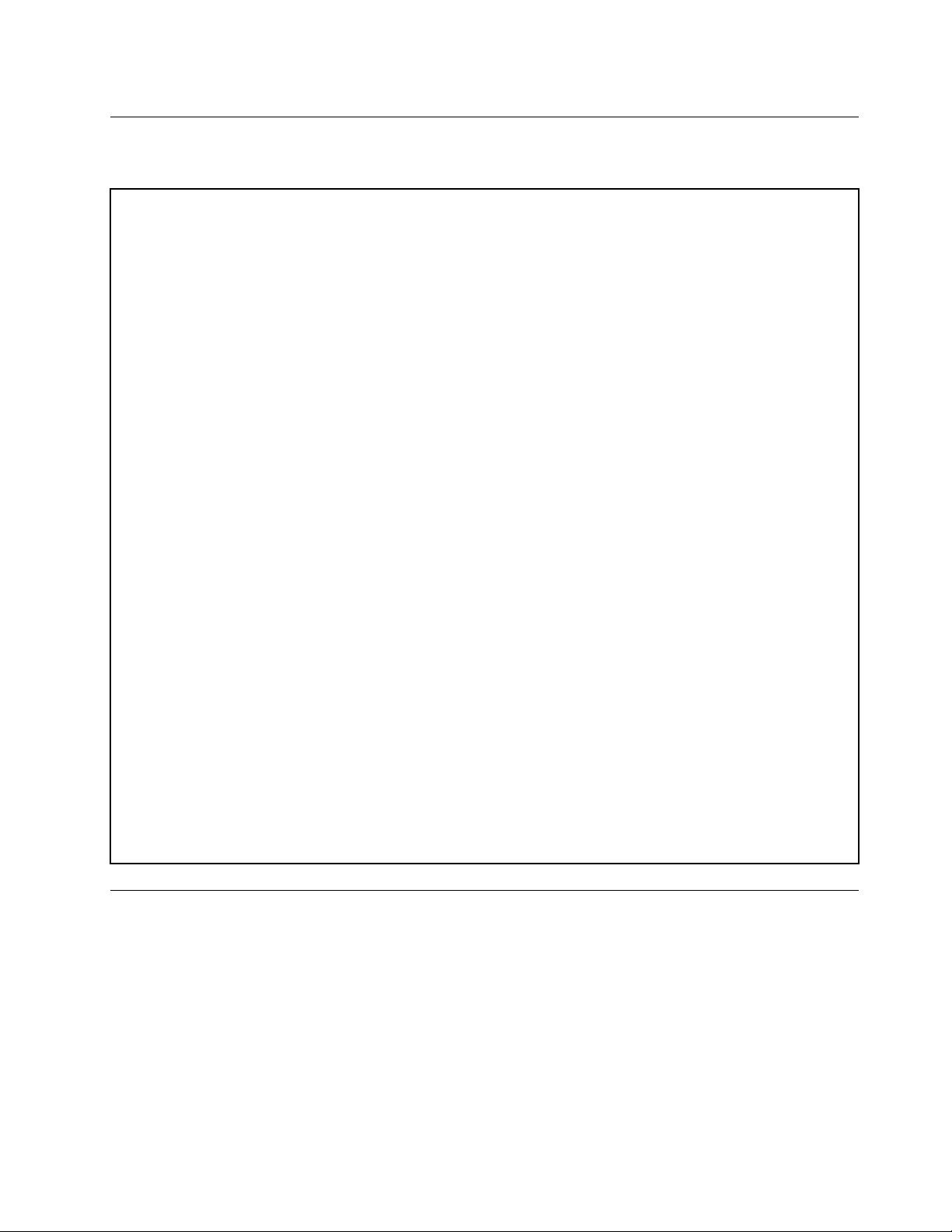
Specifikationer
Dethäravsnittetinnehållerfysiskaspecifikationerfördatorn.
Mått
Bredd:210mm(8,3tum)
Höjd:485mm(19,1tum)(frångolvettillhandtagetsöverkant)
Djup:602mm(23,7tum)
Vikt
Maximalkonfigurationvidleverans:22,5kg(49,6lbs)
Miljö
•Lufttemperatur:
Närdatornanvänds:10°Ctill35°C(50°Ftill95°F)
Förvaringioriginalförpackning:-40°Ctill60°C(-40°Ftill140°F)
Förvaringutanförpackning:-10°Ctill60°C(14°Ftill140°F)
Anm:Gränsenfördenhögstatillåtnatemperaturenminskasmed1°C(1,8°F)per300m(1000ft)överhavsnivå.
•Luftfuktighet:
Viddrift:10%till80%(icke-kondenserande,10%pertimme)
Vidförvaring:10%till90%(icke-kondenserande,10%pertimme)
•Höjd:
Höjdsomstöds(trycklös):-15,2till3048meter(-50till10000ft)
Strömtillförsel
•Inkommandespänning:
–Lågtintervall:
Minst:100Vväxelström
Högst:127Vväxelström
Frekvensin:50till60Hz
–Högtintervall:
Minst:200Vväxelström
Högst:240Vväxelström
Frekvensin:50till60Hz
Lenovo-program
DindatorharförinstalleradeLenovo-programsomhjälperdigattanvändadatornpåettenklareochsäkrare
sätt.Programmenvarierarberoendepåvilketoperativsystemsomfinnsinstallerat.
KommaåtLenovo-programmeniWindows7
DukankommaåtLenovo-programiWindows7genomWindowsSearchellerfrånKontrollpanelen.
IkonnamnetsomvisasisökresultatenellerKontrollpanelenkanskiljasigfrånprogramnamnet.Dukan
hittaprogrammetmedhjälpavprogramnamnetellerikonnamnetsomvisasitabellenLenovo-programför
Windows7.
Kapitel1.Produktöversikt5
Page 18
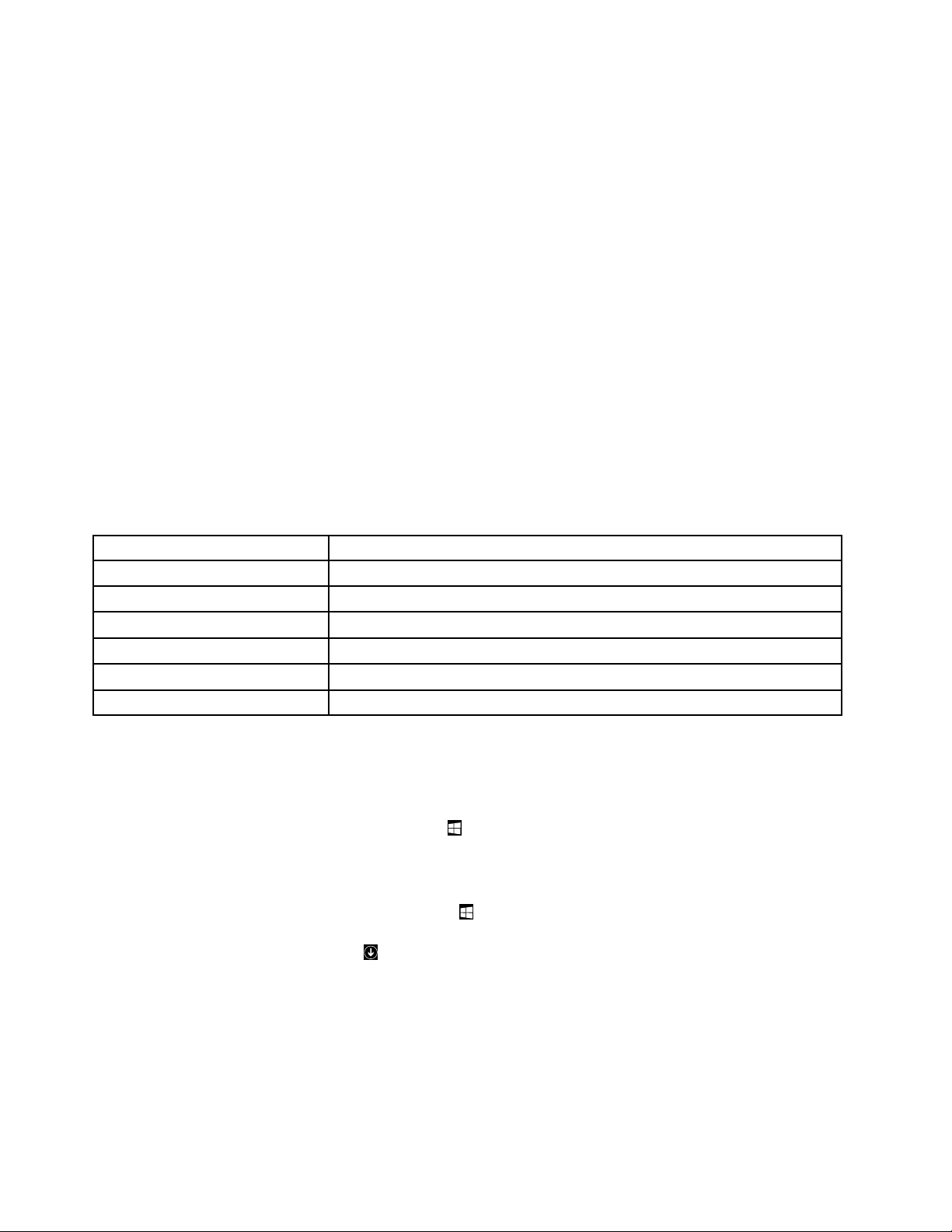
Anm:OmduintehittardetprogrammetdubehöveröppnarduprogrammetLenovoThinkVantage
letarefterdennedtonadeikonenförprogrammet.Installeraprogrammetgenomattdubbelklickapåikonen.
SåhärkommerduåtLenovo-programviaWindowsSearch:
1.KlickapåStartknappenochskrivsedanprogramnamnetellerikonnamnetisökfältet.
2.Letaredapåprogrammetmedhjälpavprogramnamnellerikonnamnochstartasedanprogrammet
genomattklickapådet.
SåhärkommerduåtLenovo-programfrånKontrollpanelen:
Anm:VissaLenovo-programkanskeintevisasiKontrollpanelen.Deprogrammenkanduhittamed
WindowsSearch.
1.KlickapåStart➙Kontrollpanelen.ÄndrautseendepåKontrollpanelenfrånKategoritillStoraikoner
ellerSmåikoner.
2.Letaredapåprogrammetmedhjälpavikonnamnetochstartasedanprogrammetgenomattklicka
pådet.
IföljandetabellfinnsenlistaöverdeprogramsomärtillgängligaiWindows7.
Anm:VissaLenovo-programärkanskeintetillgängligaisystemetberoendepådindatormodell.
Tabell1.Lenovo-programtillgängligaiWindows7
ProgrammetsnamnIkon-namn
LenovoReachLenovoReach
LenovoSHAREitLenovoSHAREit
LenovoSolutionCenter
LenovoThinkVantageT oolsLenovoThinkVantageTools
RecoveryMedia
RescueandRecovery
®
Lenovo–Systemetstillståndochfelsökning
Lenovo–FactoryRecoveryDisksellerSkapaåterställningsmedier
Lenovo–EnhancedBackupandRestore
®
Toolsoch
KommaåtLenovo-programmeniWindows8ellerWindows8.1
OmdindatorharWindows8ellerWindows8.1förinstalleratkandukommaåtLenovo-programgenomatt
göranågotavföljande:
•IWindows8tryckerdupåWindows-tangentenomduvillgåtillStartskärmen.Klickapåett
Lenovo-programduvillöppna.Omduintehittarprogrammetsomdusökerflyttardumarkörentill
skärmenshögranedrehörnsåattsnabbknapparnavisas.KlickasedanpåsnabbknappenSöksåattdu
kansökaefterprogrammet.
•IWindows8.1tryckerdupåWindows-tangenten
Lenovo-programduvillöppna.Omduintehittarnågotavdeprogramdubehövergårdutillskärmen
Appargenomattklickapåpilikonenlängstnedidetvänstrahörnet.Hittadetprogramduvilliapplistan
ellersökefterdetisökrutanhögstuppiskärmenshögrahörn.
BeroendepåvilkenmodellduanvänderkandatornstödjaföljandeLenovo-program:
•LenovoCloudStorage
•LenovoCompanion
•LenovoReach
•LenovoSHAREit
6ThinkStationD30Användarhandbok
omduvillgåtillStartskärmen.Klickapåett
Page 19
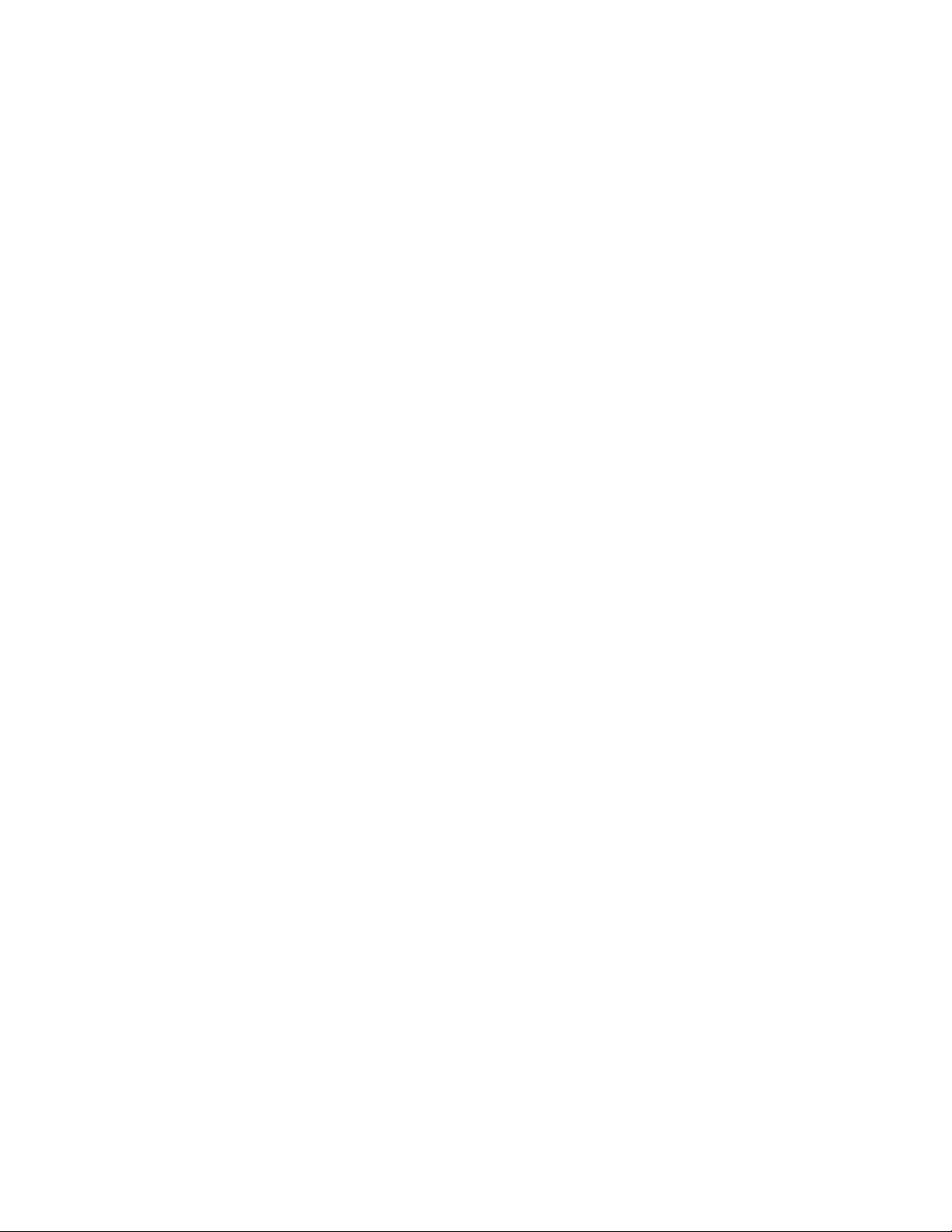
•LenovoSolutionCenter
•LenovoSupport
•LenovoTools
•PasswordManager
•SystemUpdate
IntroduktiontillLenovo-programmen
DettaavsnittinnehållerenkortbeskrivningavvissaLenovo-program.
Anm:Vissaprogramärkanskeintetillgängligaisystemetberoendepådindatormodell.
•LenovoCloudStorage
ProgrammetLenovoCloudStorageärenlagringslösningsomgörattdukanlagradinafiler,exempelvis
dokumentochbilder,påenserver.DukankommaåtdelagradefilernaviaInternetfrånolikatyperav
enheter,exempelvispersondatorer,smartphone-mobilerellerhanddatorer.MerinformationomLenovo
CloudStorage-programmenfinnspåhttp://www.lenovo.com/cloud.
•LenovoCompanion
ViaprogrammetLenovoCompanionkandufåinformationomtillbehörentilldindator,visabloggaroch
artiklaromdindatorochletaefterandrarekommenderadeprogram.
•LenovoReach
LenovoReachärettprogramsomunderlättarnärduanvändermolnet.MedLenovoReachärduhela
tidenuppkopplad,ochdukankommaåtalladinafavoritobjektfrånpersondatorer,mobiltelefoneroch
pekplattor.MedLenovoReachkanduläggatilldinavanligastewebbtjänsteriskrivbordetimolnet,
varainloggadpåwebbplatsermedlösenordshanteraren,ochkommaåt,redigeraochdelameddigav
dinafilerfrånvilkenplatssomhelst.
•LenovoSHAREit
MedprogrammetLenovoSHAREitfårduettsnabbtochenkeltsättattdelafilerochmapparmellan
datorer,smarttelefoner,surfplattorochsmart-TV-apparatermedoperativsystemetAndroidellerWindows
installerat.MedSHAREitkandudelafilerochmapparöverallatyperavnätverk,ellertillochmedutan
ettnätverk.
•LenovoSolutionCenter
MedprogrammetLenovoSolutionCenterkandufelsökaochlösadatorproblem.Detkombinerar
diagnostiskatester,systeminformation,säkerhetsstatusochsupportinformationmedförslagochtips
förmaximalsystemprestanda.
•LenovoSupport
MedprogrammetLenovoSupportkanduregistreradindatorhosLenovo,kontrolleradatornstillstånd
ochbatteristatus,hämtaochvisaanvändarhandböckerfördindator,hämtagarantiinformationomdin
datorochutforskahjälp-ochsupportinformation.
•LenovoThinkVantageTools
ProgrammetLenovoThinkVantageToolsguidardigtillenmängdinformationskällorochgerenkelåtkomst
tillolikaverktygsomhjälperdigattarbetamerenkeltochsäkert.
•LenovoTools
ProgrammetLenovoToolsguidardigtillenmängdinformationskällorochgerenkelåtkomsttillolika
verktygsomhjälperdigattarbetamerenkeltochsäkert.
•PasswordManager
PasswordManagerärettprogramsomautomatisktregistrerarochfylleriinloggningsinformationför
webbplatserochWindows-program.
Kapitel1.Produktöversikt7
Page 20
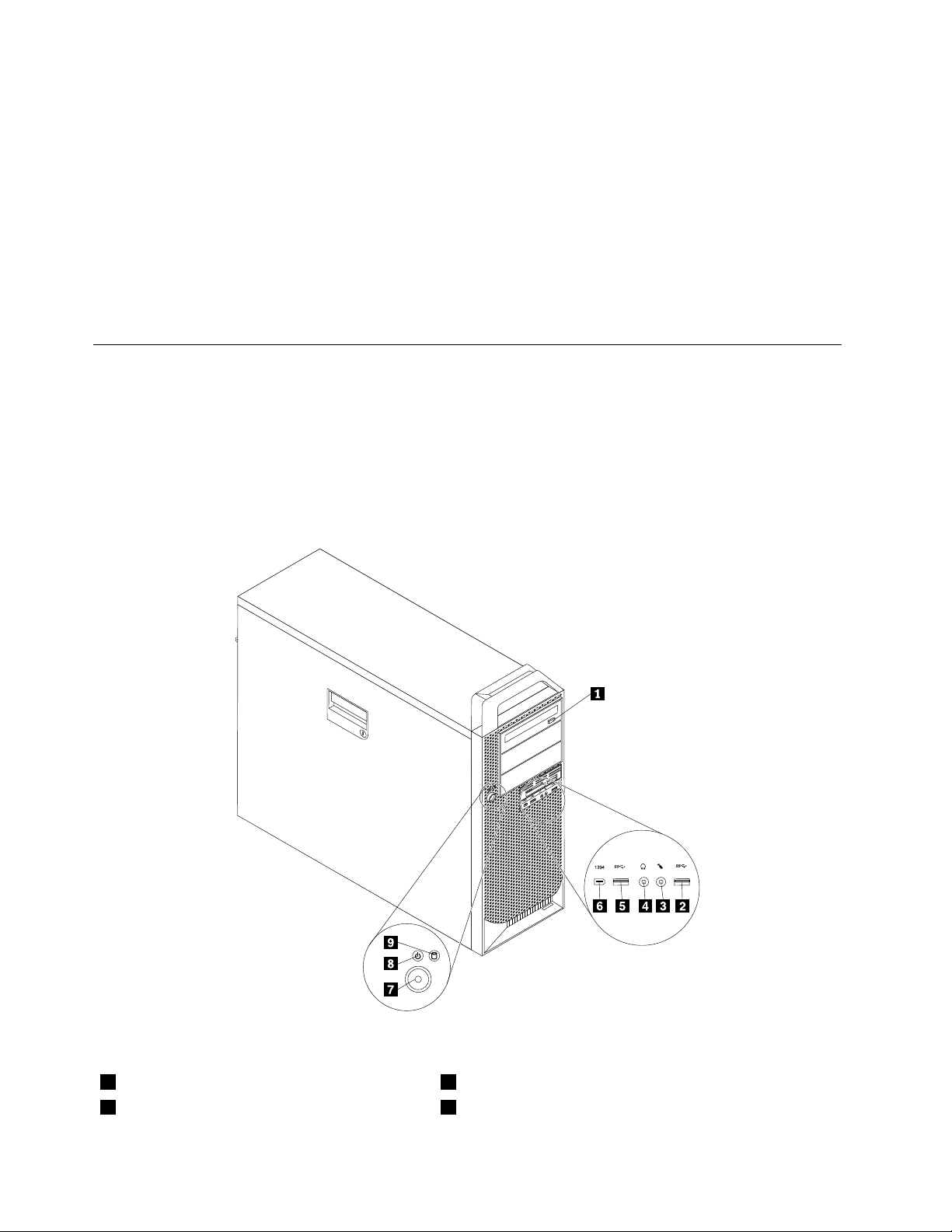
•RecoveryMedia
MedprogrammetRecoveryMediakanduåterställahelainnehålletpåhårddiskentillfabriksinställningarna.
•RescueandRecovery
ProgrammetRescueandRecoveryärenlättanvändåterställningslösningsombeståravfleraverktygsom
hjälperdigattfelsöka,fåhjälpochsnabbtåterställadatornefterensystemkrasch,ävenomWindows
intekanstartas.
•SystemUpdate
SystemUpdateärettprogramsomhjälperdigatthållaprogrammenpådatornuppdateradegenomatt
hämtaochinstalleraprogramuppdateringspaket(Lenovo-program,drivrutiner,UEFIBIOS-uppdateringar
ochandraprogramfrånandraleverantörer).
Platser
Dethäravsnittetinnehållerinformationsomhjälperdighittakontakternapådatornsfram-ochbaksida,
delarnapåsystemkortetsamtdatornskomponenterochinbyggdaenheter.
Placeringavkontakter,kontrollerochindikatorerpådatornsframsida
Bild1”Placeringavkontakter,kontrollerochindikatorerpåframsidan”påsidan8visarkontakternas,
kontrollernasochindikatorernasplaceringpådatornsframsida.
Bild1.Placeringavkontakter,kontrollerochindikatorerpåframsidan
1Utmatnings-/stängningsknappföroptiskenhet2USB3.0-port
3Mikrofonkontakt4Uttagförhörlurar
8ThinkStationD30Användarhandbok
Page 21
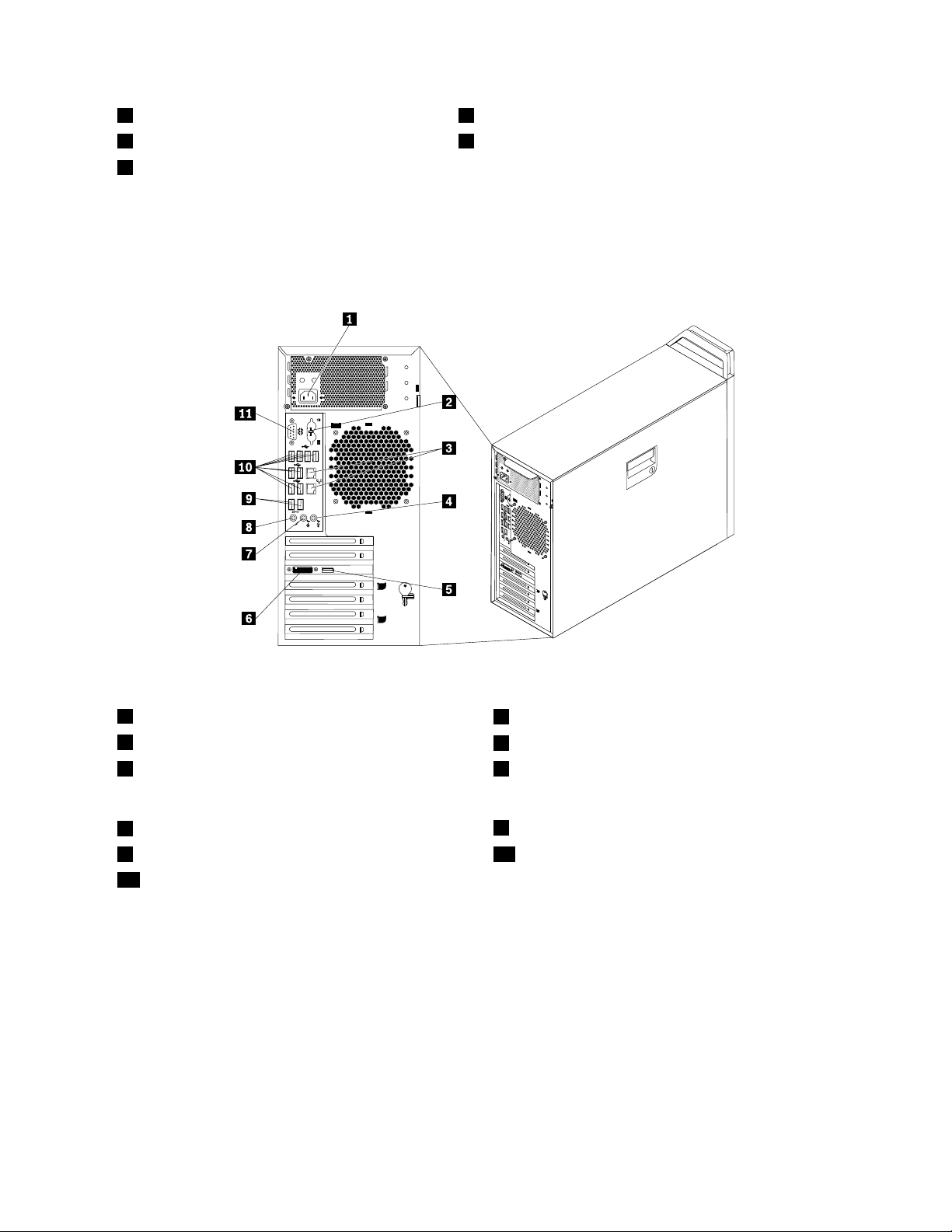
5USB3.0-port61394-kontakt(hosvissamodeller)
7Strömbrytare8Strömindikator
9Aktivitetsindikatorförhårddisk
Kontakternasplaceringpåbaksidanavdatorn
Bild2”Placeringavkontakterpåbaksidan”påsidan9visarvilkakontaktersomfinnsvarpådatornsbaksida.
Vissakontakterpåbaksidanärfärgkodadeföratthjälpadigatthittarättkontaktfördekablarduskaansluta.
Bild2.Placeringavkontakterpåbaksidan
1Anslutningförnätsladd
3Ethernet-portar(2)
5Bildskärmskontakt(DVI-bildskärmskontakt,
DisplayPort-kontaktellerminiDisplayPort®-kontakt)(antal
ochplaceringvarierarberoendepåmodell)
7Linjeutgångförljud
9USB3.0-portar(2)10USB2.0-portar(8)
11Serieport
2PS/2-tangentbords-ochmuskontakter(tillval)
4Linjeingångförljud
6Bildskärmskontakt(DVI-bildskärmskontakt,
DisplayPort-kontaktellerMiniDisplayPort-kontakt)(antal
ochplaceringvarierarberoendepåmodell)
8Mikrofonkontakt
KontaktBeskrivning
LjudingångTaremotljudsignalerfrånenexternljudenhet,t.ex.enstereoanläggning.Närdu
ansluterenexternljudenhet,anslutsenkabelmellanenhetensljudutgångoch
datornsljudingång.
LjudutgångViadenhärkontaktensändsljudsignalerfråndatorntillexternaenheter,t.ex.
stereohögtalaremedinbyggdförstärkare,hörlurar,multimedie-keyboardellertill
ljudingångenpåenljudanläggning.
DisplayPort-kontaktFörhögpresterandebildskärmar,direct-drive-bildskärmarellerandraenhetersom
harenDisplayPort-kontakt.
Kapitel1.Produktöversikt9
Page 22
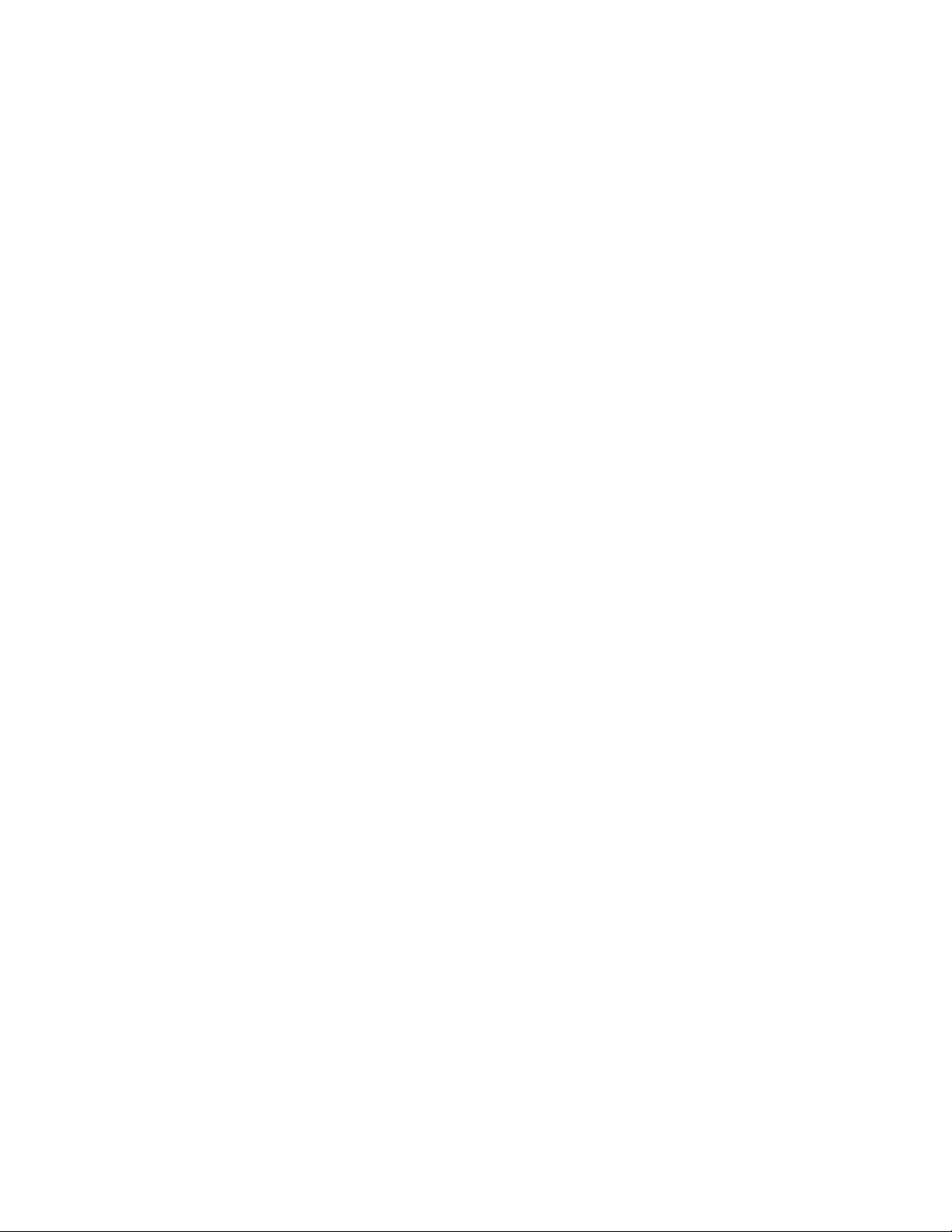
KontaktBeskrivning
DVI-port
Ethernetport
MikrofonkontaktFöranslutningavenmikrofontilldatornomduvillspelainljudelleranvänder
MiniDisplayPort-kontaktFörhögpresterandebildskärmar,direct-drive-bildskärmarellerandraenhetersom
PS/2-portförtangentbordHäransluterduetttangentbordsomharentangentbordskontaktavPS/2-typ.
PS/2-portförmus
Serieport
USB2.0-port/USB3.0-portFörenhetermedUSB-anslutning,tillexempelUSB-tangentbord,USB-mus,
AnvändsförattkopplainenDVI-kabelsomsedananslutstillenbildskärm.Detgår
ocksåattanslutaenVGA-bildskärmviaenDVI-till-VGA-adapter(tillval).
FörEthernetkabeltilllokaltnätverk(LAN).
Anm:FörattuppfyllaFCC-gränsvärdenamåsteduanvändaenEthernetkabelav
kategori5.
programvaraförtaligenkänning.
harenMiniDisplayPort-kontakt.MiniDisplayPort-kontaktenärenförminskad
versionavenDisplayPort-kontakt.
Häransluterduenmus,styrkulaellerandrapekdonsomharmuskontaktav
PS/2-typ.
Härkanduanslutaettexterntmodem,enseriellskrivareellernågonannanenhet
med9-poligseriellkontakt.
USB-skannerellerUSB-skrivare.OmduharfleränåttaUSB2.0-enhetereller
fleräntvåUSB3.0-enheterkanduskaffaenUSB2.0-ellerUSB3.0-hubbföratt
kunnaanslutaytterligareUSB-enheter.
Komponenternasplacering
Bild3”Placeringavolikakomponenter”påsidan11visarvarolikakomponenterärplaceradeidatorn.
Anvisningarförhurdutarbortkåpanfinnsi”Taavdatornskåpa”påsidan38.
10ThinkStationD30Användarhandbok
Page 23
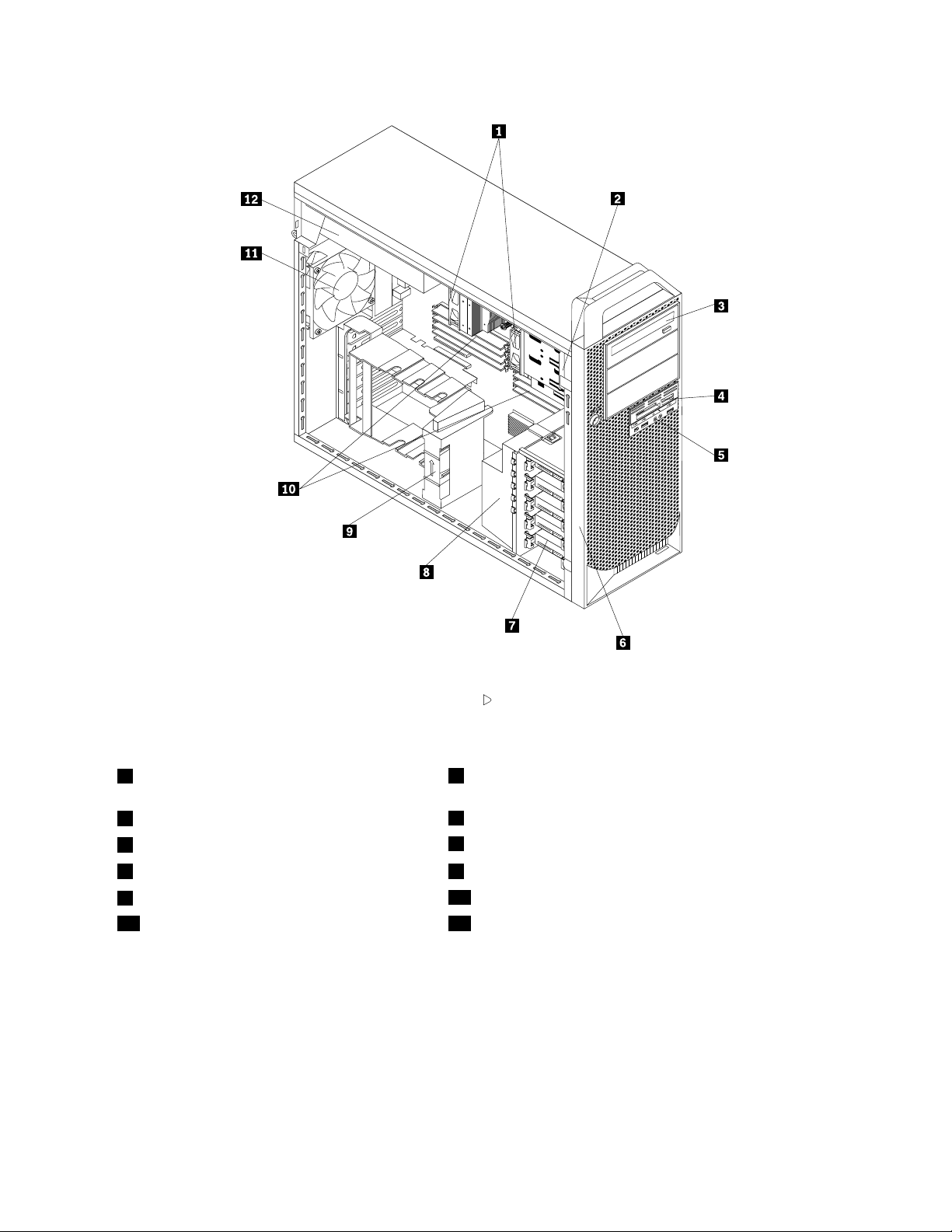
Bild3.Placeringavolikakomponenter
1Kylflänsochfläktmodul(medenmikroprocessor
2Inbyggdhögtalare
nedanför)
3Optiskenhet
5LjudochUSBpåframsidan
7Hårddiskar(5)8Hårddiskfläkt
9PCI-korthållare
11Bakrefläkt
4Kortläsare
6Frontplatta
10Minnesmodul(er)
12Nätaggregat
Hittadelarpåsystemkortet
Bild4”Komponenternasplaceringpåsystemkortet”påsidan12visarvardeolikadelarnafinnspå
systemkortet.
Kapitel1.Produktöversikt11
Page 24
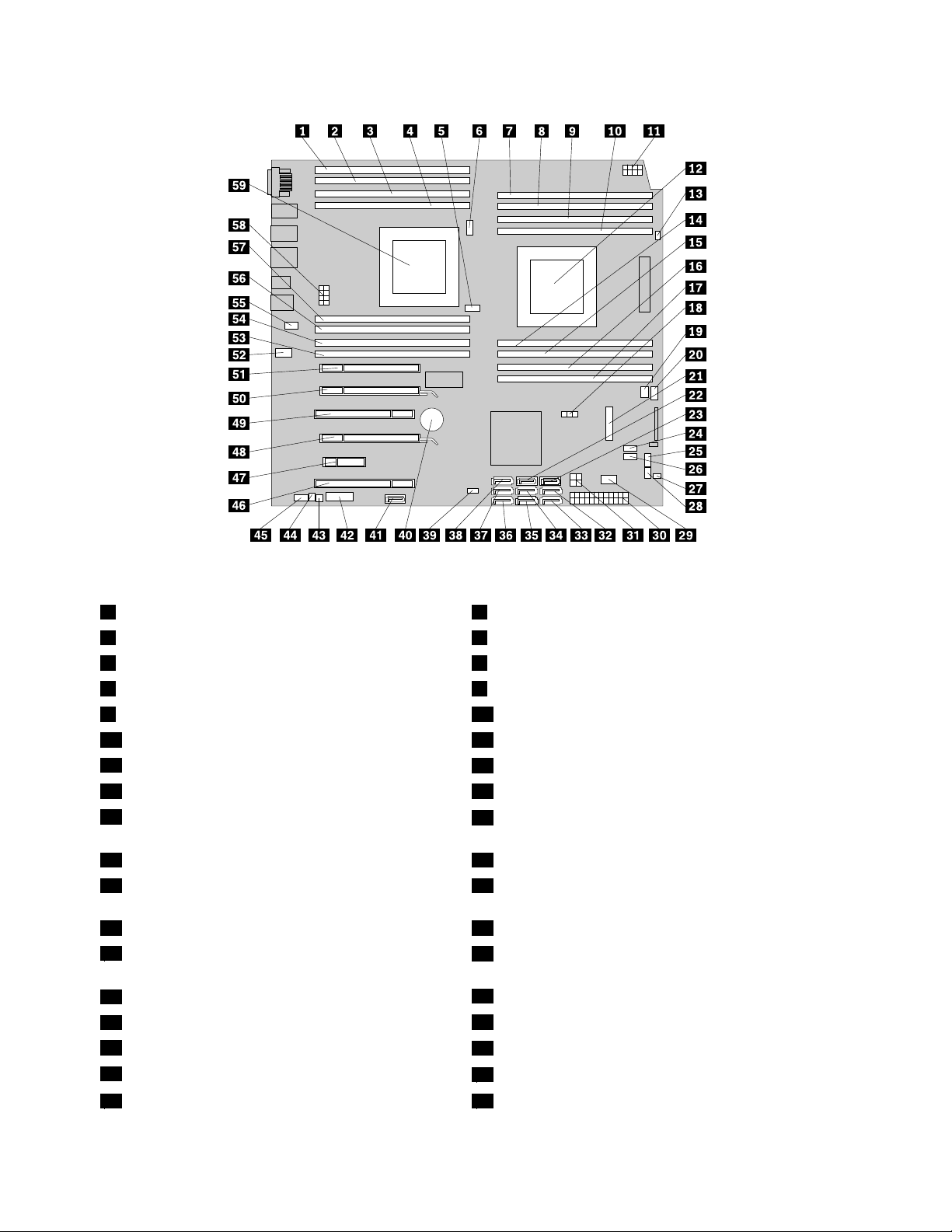
Bild4.Komponenternasplaceringpåsystemkortet
1Minneskortplats3(DIMM3)hosmikroprocessor22Minneskortplats7(DIMM7)hosmikroprocessor2
3Minneskortplats4(DIMM4)hosmikroprocessor24Minneskortplats8(DIMM8)hosmikroprocessor2
5Kylkontaktförminnethosmikroprocessor2
7Minneskortplats1(DIMM1)hosmikroprocessor18Minneskortplats5(DIMM5)hosmikroprocessor1
9Minneskortplats2(DIMM2)hosmikroprocessor110Minneskortplats6(DIMM6)hosmikroprocessor1
1112V-elkontakthosmikroprocessor112Processor1
13Fläktkontakthosmikroprocessor1
15Minneskortplats4(DIMM4)hosmikroprocessor116Minneskortplats7(DIMM7)hosmikroprocessor1
17Minneskortplats3(DIMM3)hosmikroprocessor1
6Fläktkontakthosmikroprocessor2
14Minneskortplats8(DIMM8)hosmikroprocessor1
18Bygelföråterställning/raderingavCMOS
(ComplementaryMetalOxideSemiconductor)
19Kontaktförfrämrefläkt20Kylkontaktförminnethosmikroprocessor1
21KortplatsförMiniPCIExpress-kort/mSATA
22SATA-port4
SSD-enhet
23SATA-port324InternUSB-port2.0(förattanslutamediekortläsaren)
25Kontaktförfrämrepanelen
26FrämreUSB2.0-port(förattanslutadefrämreUSB
2.0-portarna,omtillämpligt)
27Kontaktföraktiveringsmodulförhårddiskar
29InternUSB2.0-port
3112V-elkontakt
33SATA-port1
28Kontaktförextrakontrollampor(LED)
30Extraelkontakt
32SATA-port2
34Hårddiskkontakt5
35Hårddiskkontakt436Hårddiskkontakt1
12ThinkStationD30Användarhandbok
Page 25
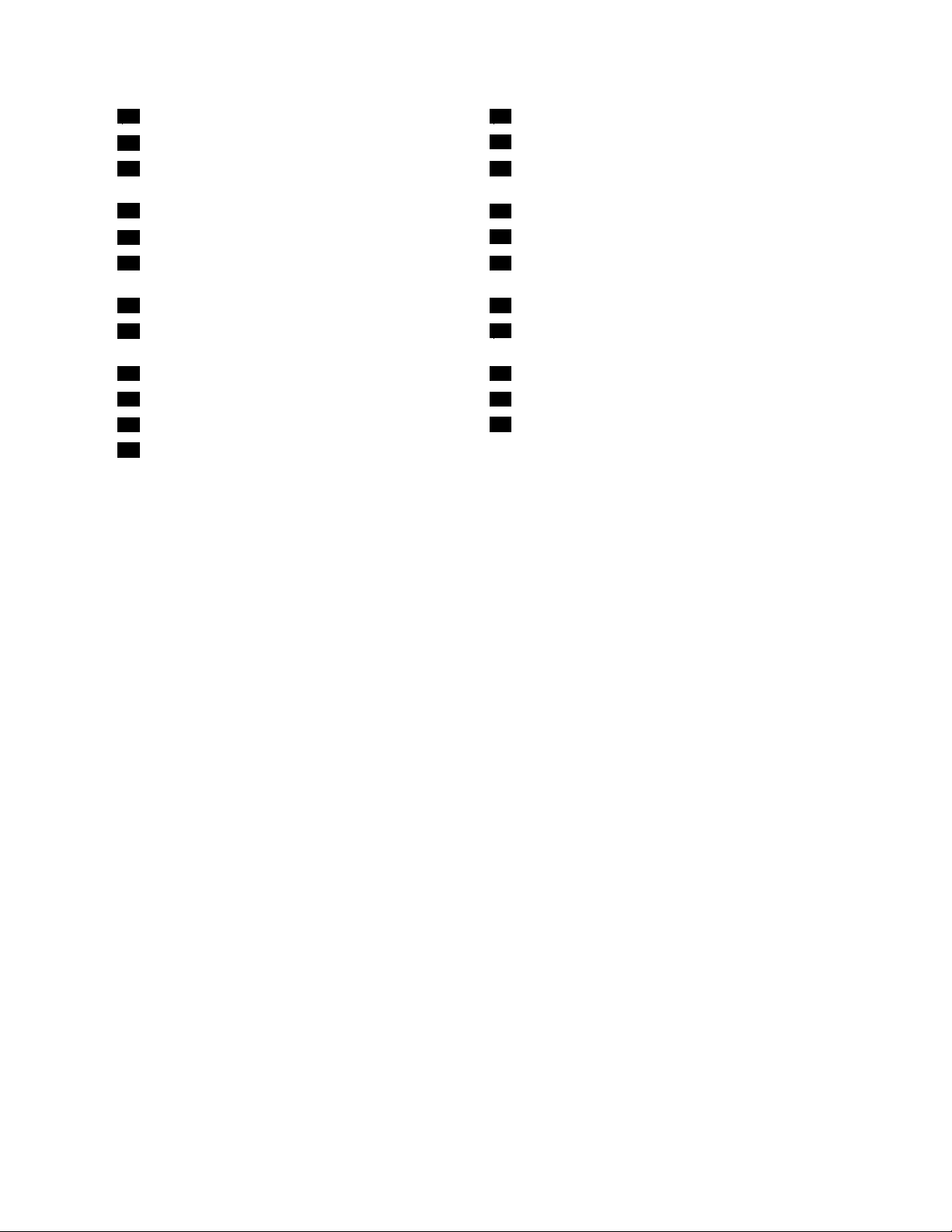
37Hårddiskkontakt238Hårddiskkontakt3
39Omkopplareförkåpapå(intrångsindikator)
41eSATA-port42FrämreUSB3.0-port(förattanslutadefrämreUSB
40Batteri
3.0-portarna,omtillämpligt)
43Temperatursensor
45Ljudkontaktpåframsidan
47KortplatsförPCIExpressx448PlatsförPCIExpressx16-grafikkort(stöderävenIntel
44Kontaktförinbyggdhögtalare
46PCI-kortplats
XeonPhiCoprocessor3120APCIExpress-kort)*
49PCI-kortplats50PlatsförPCIExpressx16-kort
51PlatsförPCIExpressx4-grafikkort(x16mekaniskt)
52Kontaktförbakrefläkt
(stöderäven400GBIntelSolid-StateDrive910-serien)
53Minneskortplats1(DIMM1)hosmikroprocessor254Minneskortplats5(DIMM5)hosmikroprocessor2
55PS/2-kontakt56Minneskortplats2(DIMM2)hosmikroprocessor2
57Minneskortplats6(DIMM6)hosmikroprocessor2
59Processor2
5812V-elkontakthosmikroprocessor2
Anm:*innebärattdenhärkortplatsenstöderupptillKeplerK2000GraphicCardochNvidiaQuadro
2000GraphicCard.
Kapitel1.Produktöversikt13
Page 26
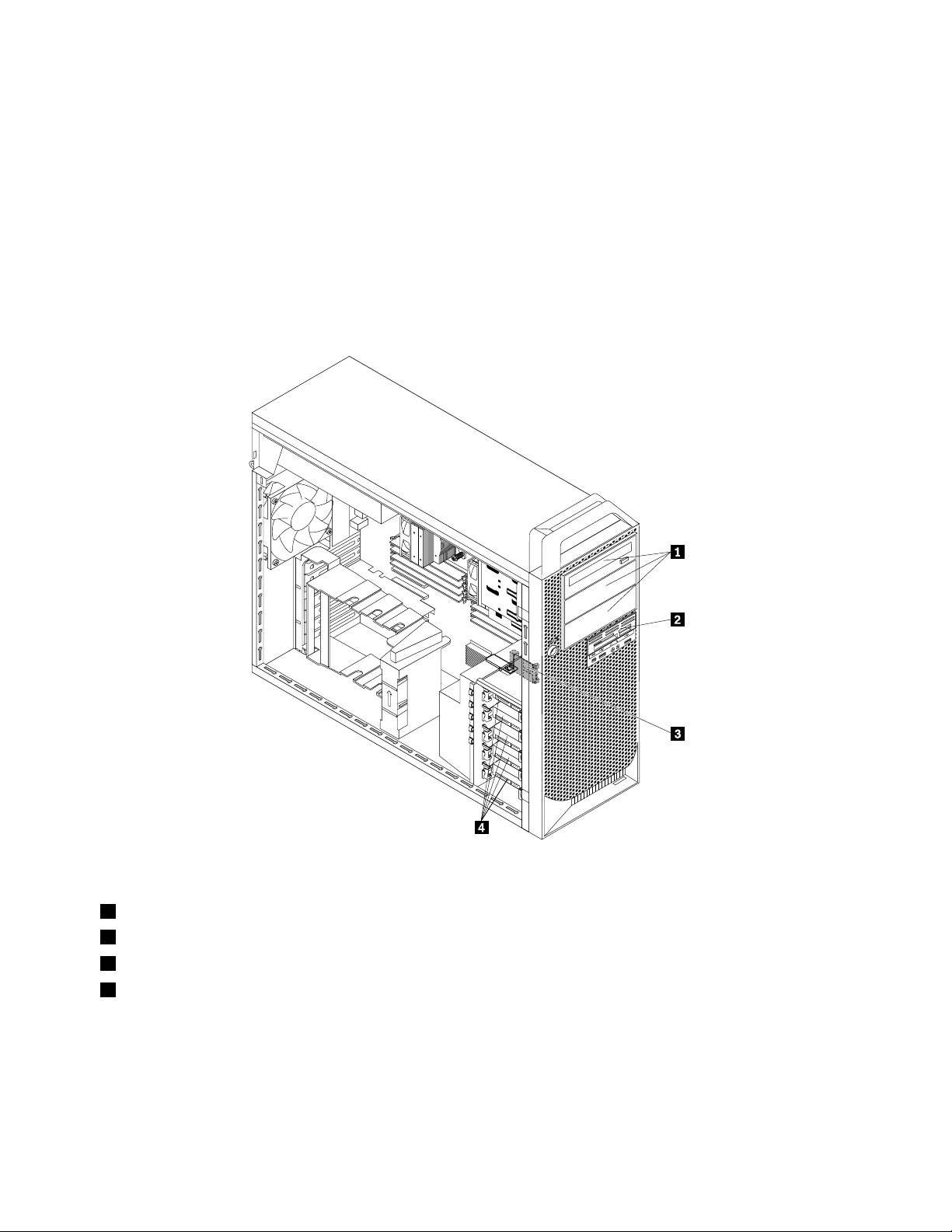
Deinternaenheternasplacering
Ideinternaenheternaidatornlagrarduinformationsomdukanläsa,kopieraochutnyttjapåandra
sätt.Dukanökalagringskapacitetenochflexibilitetengenomattinstalleraflerenheterförandratyperav
lagringsmedier.Internaenheterinstallerasifack.Idenhärbokenkallasdefack1,fack2ochsåvidare.
Närduinstallerarellerbytereninternenhet,ärdetviktigtattduvetvilkentypavochstorlekavenenhet
somdukaninstalleraellerbytairespektivefackochattdukopplarkablarnakorrekttilldeninstallerade
enheten.Imotsvarandeavsnitti”Installeraellerbytamaskinvara”påsidan37
installerarellerbyterinternaenhetertilldindator.
Bild5”Enhetsfackensplacering”påsidan14visarvardeolikaenhetsfackenärplacerade.
finnsinstruktioneromhurdu
Bild5.Enhetsfackensplacering
1Fack1–3föroptiskaenheter(medoptiskaenheterinstalleradepåvissamodeller)
2Fackförkortläsare
3FackförmSATASSD-enhet(medenmSATASSD-enhetinstalleradpåvissamodeller)
4Fack1–5förhårddiskar(medhårddiskarinstallerade)
14ThinkStationD30Användarhandbok
Page 27
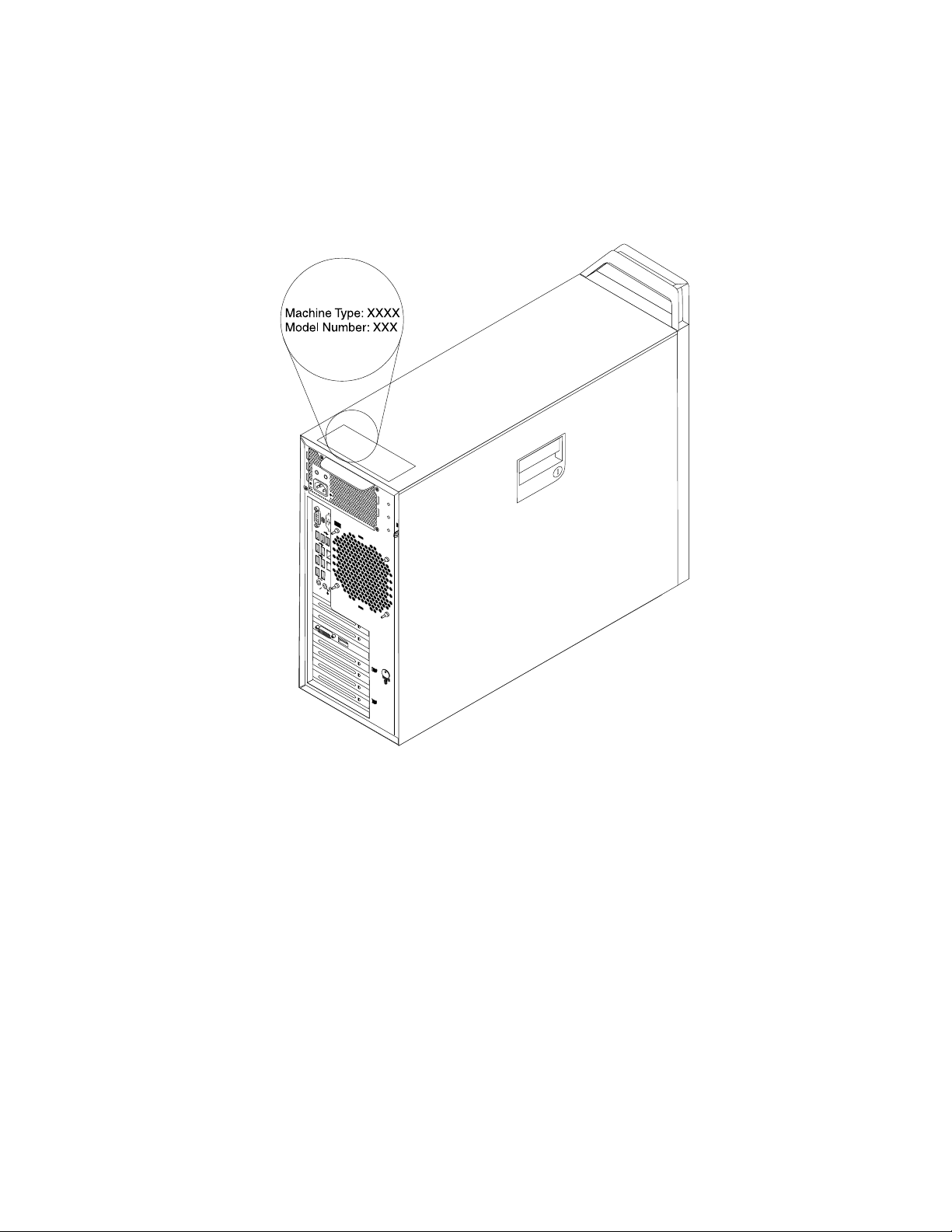
Maskintypochmodellbeteckning
Datornsmaskintypochmodellbeteckningidentifierardatorn.NärdukontaktarLenovossupportfårdu
snabbarehjälpomduangermaskintypenochmodellensåattsupportteknikernkanidentifieradatorn.
Nedanföljerexempelpåmaskintypochmodellbeteckning.
Bild6.Maskintypochmodellbeteckning
Kapitel1.Produktöversikt15
Page 28
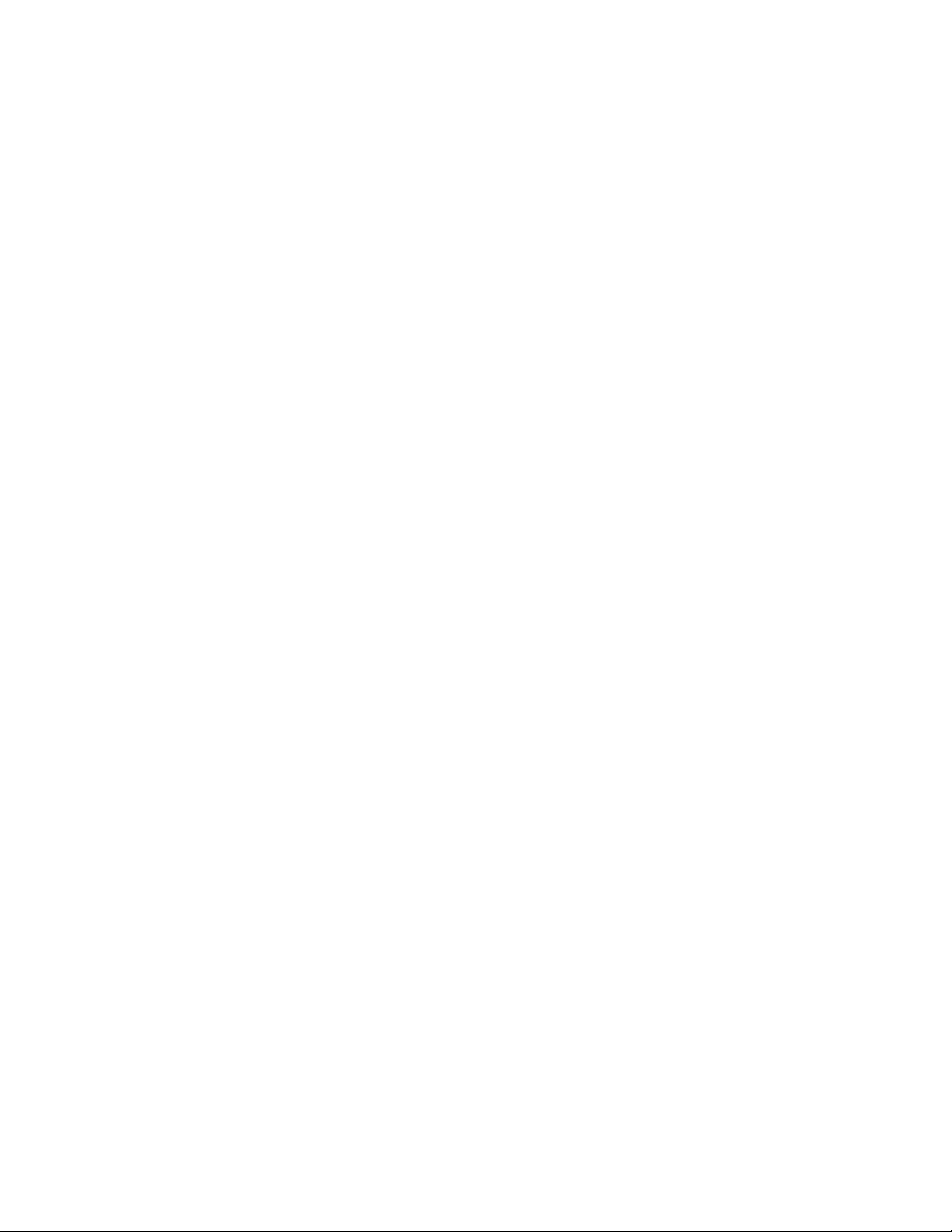
16ThinkStationD30Användarhandbok
Page 29
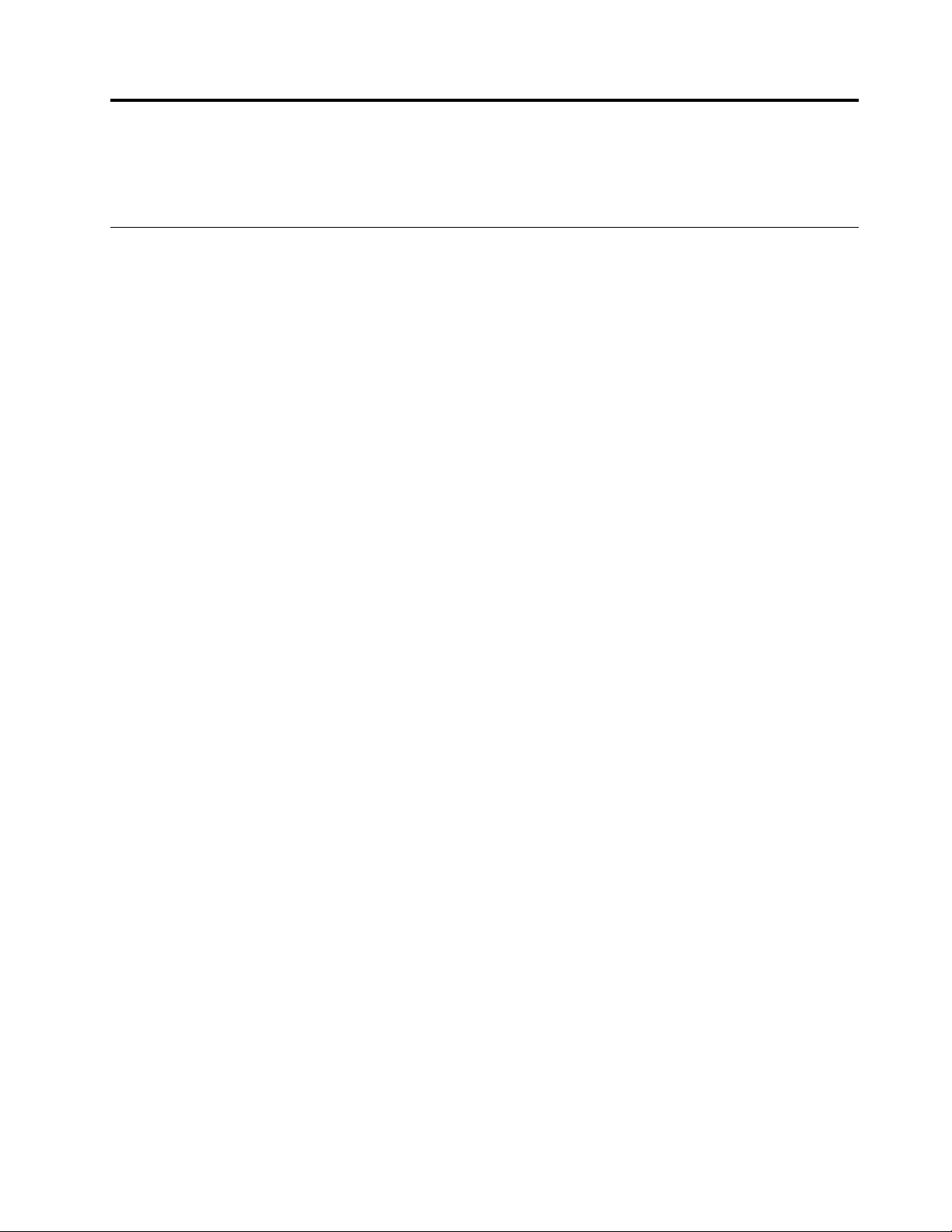
Kapitel2.Användadatorn
Idethäravsnittetfinnsinformationomhurduanvändervissaavdatornskomponenter.
Vanligafrågor
Härföljernågratipssomhjälperdigattanvändadatornpåbästasätt.
Kanjagfåanvändarhandbokenpåettannatspråk?
AnvändarhandbokenfinnstillgängligpåfleraolikaspråkfrånLenovossupportwebbplatspå:
http://www.lenovo.com/UserManuals
Varfinnsåterställningsskivorna?
Lenovoharocksåettprogramförattskapaåterställningsskivor.Informationomhurduskapar
återställningsskivorfinnsi”Skapaåterställningsmedier”påsidan67.
OmdetblirfelpåhårddiskenkandubeställaProductRecovery-skivorfrånLenovoCustomerSupport
Center.MerinformationomhurdukontaktarCustomerSupportCenterfinnsiKapitel12”Information,hjälp
ochservice”påsidan113
somföljdemedskiorna.
Obs:EttProductRecovery-paketkaninnehållafleraskivor.Setillattduharallaskivortillhandsinnandu
påbörjaråterställningen.Underåterställningenkandubliombeddattbytaskivor.
.InnanduanvänderProductRecovery-skivornabörduläsadokumentationen
VarhittarjaghjälpomWindowsoperativsystem?
IWindowsHjälpochsupportfinnsdetaljeradinformationomhurduanvänderWindows-operativsystemet
såattdufårutmestamöjligaavdatorn.DuöppnarWindowsHjälpochsupportgenomattgöranågot
avföljande:
•KlickapåStart➙HjälpochsupportiWindows7.
•IWindows8ellerWindows8.1flyttardumuspekarentillnågotavskärmenshögrahörnomduvillvisa
snabbknapparna.KlickasedanpåInställningar➙Hjälp.Windows8.1harocksåettHjälp+tips-program
somdukanöppnafrånStartskärmenellerappskärmen.
KanjagväljaattöppnaskrivbordetellerStartskärmennärWindows8.1startas?
DukanställainWindows8.1såattdatornsomstandardöppnarskrivbordetellerStartskärmen.Omduvill
ställainStartskärmensomstandardgördusåhär:
1.Påskrivbordetflyttardumuspekarentillaktivitetsfältetlängstnerpåskärmenochhögerklickarpåden.
2.KlickapåEgenskaper.Fönstretmedegenskaperföraktivitetsfältetochnavigeringvisas.
3.LetaredapåavsnittetStartskärmpåflikenNavigeringochgörsedannågotavföljande:
•OmduvillställainskrivbordetsomstandardstartskärmmarkerardukryssrutanGåtillskrivbordeti
ställetförtillStartnärjagloggarinellerstängerallaapparpåskärmen.
•OmduvillattstartskärmenskavisassomstandardvidstartavmarkerardukryssrutanGåtill
skrivbordetiställetförStartnärjagloggarinellerstängerallaapparpåenskärm.
4.KlickapåOKsåsparasdennyainställningen.
©CopyrightLenovo2012,2014
17
Page 30
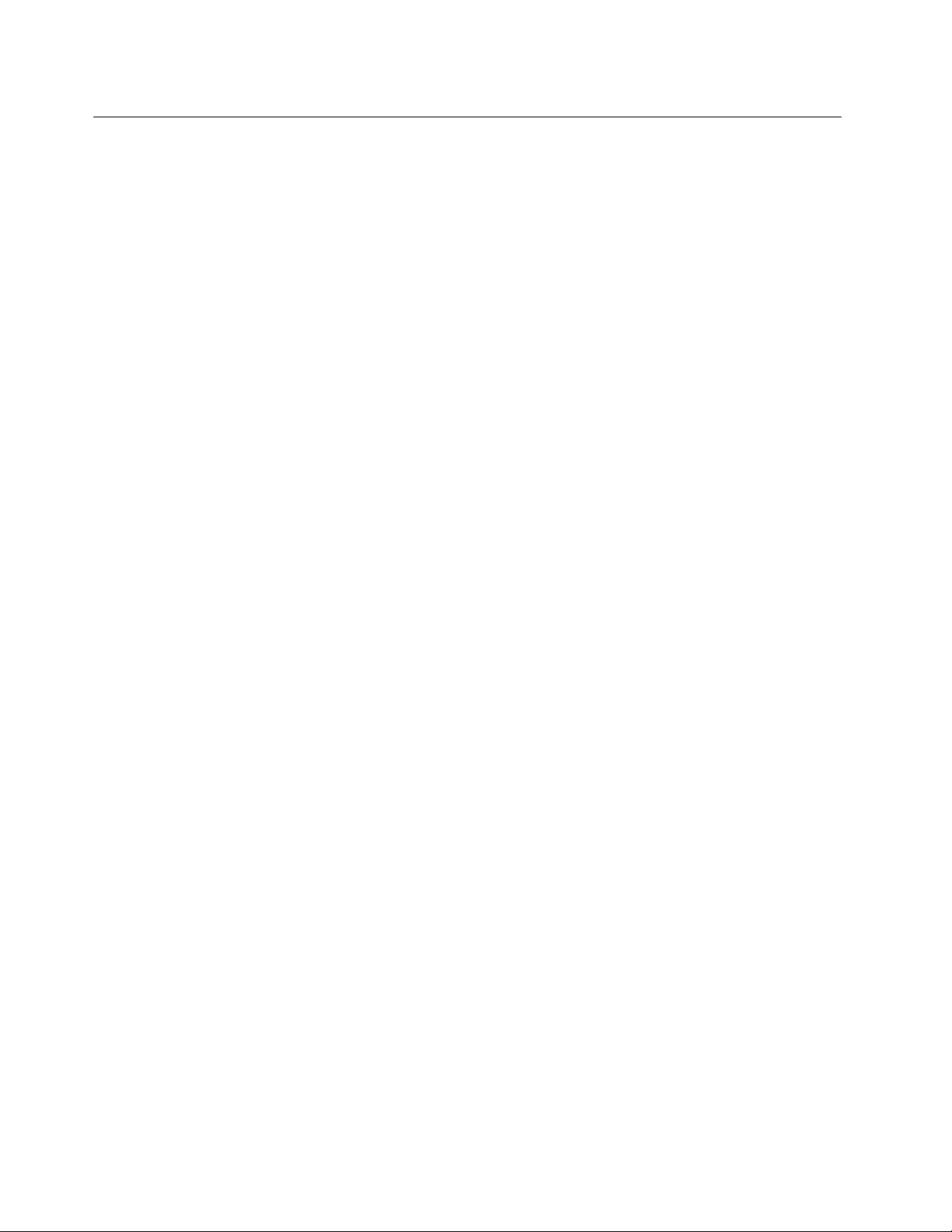
NavigeramellanskärmariWindows8ochWindows8.1
Idethäravsnittetfinnsinstruktioneromhurdunavigerarmellanskrivbordet,Startskärmenochprogramsom
haröppnatsfrånStartskärmeniWindows8ochWindows8.1.Merdetaljeradeinstruktionerfinnsi”Navigera
iWindows8”påsidan18elleri”NavigeraiWindows8.1”påsidan19.
NavigeraiWindows8
Omduvillnavigerapåskrivbordet,StartskärmenochblandprogrammensomöppnasfrånStartskärmeni
Windows8gördunågotavföljande:
•Omduvillgåtillsenastanvändaarbetsutrymmen(program,datorinställningarellerskrivbord)gör
dunågotavföljande:
–Medpekdon:Flyttamuspekarenlängstnedtilldetvänstrahörnettillsenlitenskrämåtergivningav
arbetsytanvisas.Klickasedanpåskärmåtergivingen.
–Medpekskärm:Svepinochutfrånskärmensvänstrakant.Skärmåtergivningaravallatillgängliga
arbetsutrymmenvisaslängsmedskärmensvänstrakant.Tryckpåarbetsutrymmetsskärmåtergivning
längstned.
Anm:Ettarbetsutrymmesåtergivningvisasendastomduharåtminstoneettaktivtarbetsutrymmei
bakgrunden.
•OmduvillgåtillStartskärmenfrånskrivbordetellernågotannatarbetsutrymmesomöppnasfrån
Startskärmengördunågotavföljande:
–Medpekdon:Flyttamuspekarenlängstnedtilldetvänstrahörnettillsenlitenskrämåtergivningav
Startskärmenvisas.Klickasedanpåskärmåtergivingen.
–Görnågotavföljandeomduanvänderpekskärm:
–Svepinochutpåskärmensvänstrakant.Skärmåtergivningaravallatillgängligaarbetsutrymmen
visaslängsmedskärmensvänstrakant.TryckpåStartskärmensskärmåtergivninglängstned.
–SvepinfrånskärmenshögrakantochtrycksedanpåStartomduvillvisasnabbknapparna.
•Omduvillgåfrånnågotarbetsutrymme(Startskärmen,skrivbordet,datorinställningarellerprogram
öppnadefrånStartskärmen)tilletttidigarearbetsutrymmeanvänderdunågonavföljandeprocedurer:
–Görnågotavföljandeomduvillgåtilletttidigareanväntarbetsutrymme(program,datorinställningar
ellerskrivbord):
–Medpekdon:
1.Görnågotavföljande:
•Flyttamuspekarenhögstuppiskärmensvänstrahörnochflyttasedanmuspekarennedåt,
längsmedskärmenskant.
•Flyttamuspekarenlängstnediskärmensvänstrahörnochflyttasedanmuspekarenuppåt
längsmedskärmensvänstrakant.
Skärmåtergivningaravallatillgängligaarbetsutrymmenvisaslängsmedskärmensvänstrakant.
Anm:EndastarbetsutrymmensomduharanväntunderdensenasteWindows-sessionen
visaslängsmeddenvänstrakanten.Omdustängerettaktivtarbetsutrymmevisasintedess
skärmåtergivninglängsmeddenvänstrakanten.
2.Klickapåskärmåtergivningen.
–Medpekskärm:
18ThinkStationD30Användarhandbok
•Metod1
Page 31

1.Svepinochutpåskärmensvänstrakant.Skärmåtergivningaravallatillgängliga
arbetsutrymmenvisaslängsmedskärmensvänstrakant.
2.Klickapåönskatarbetsutrymme.
•Metod2
1.Gåtillnästatillgängligaarbetsutrymmegenomattsvepainfrånskärmensvänstrakant.
2.Upprepasteg1tillsdukommittillönskatarbetsutrymme.
–Görnågotavföljandeomduvillgåtilldetsenastanvändaarbetsutrymmet(program,datorinställningar
ellerskrivbord):
–Medpekdon:Flyttamuspekarenhögstupptilldetvänstrahörnettillsenlitenskrämåtergivningav
arbetsytanvisas.Klickasedanpåskärmåtergivingen.
–Medpekskärm:Svepinfrånskärmensvänstrakant.
MerinformationomhurduanvänderandrafunktioneriWindows8finnsiinformationssystemetHjälpoch
supportiWindows.Merinformationfinnsi”Hjälpochsupport”påsidan113
.
NavigeraiWindows8.1
Omduvillnavigerapåskrivbordet,StartskärmenochblandprogrammensomöppnasfrånStartskärmeni
Windows8.1gördunågotavföljande:
•Omduvillgåtillsenastanvändaarbetsutrymmen(program,inställningellerskrivbord)gördunågot
avföljande:
–Medpekdon:FlyttamuspekarenlängstnedtilldetvänstrahörnettillsWindows-skärmkontrollikonen
visas.Klickasedanpåikonen.
–Medpekskärm:Svepinochutfrånskärmensvänstrakant.Skärmåtergivningaravallatillgängliga
arbetsutrymmenvisaslängsmedskärmensvänstrakant.TryckpåWindows-skärmkontrollikonen
längstned.
Anm:Windows-skärmkontrollikonenvisasendastomduharminstettaktivtarbetsutrymmei
bakgrunden.
•OmduvillgåtillStartskärmenfrånskrivbordetellernågotannatarbetsutrymmesomöppnasfrån
Startskärmengördunågotavföljande:
–Medpekdon:
–PåskrivbordetklickardupåWindows-skärmkontrollikonenlängstnedtillvänsterpåskärmen.
–FlyttamuspekarenlängstnedtilldetvänstrahörnetienarbetsytatillsWindows-skärmkontrollikonen
visas.Klickasedanpåikonen.
–Görnågotavföljandeomduanvänderpekskärm:
–PåskrivbordetklickardupåWindows-skärmkontrollikonenlängstnedtillvänsterpåskärmen.
–Görnågotavföljandefrånenarbetsyta:
•Svepinochutpåskärmensvänstrakant.Skärmåtergivningaravallatillgängligaarbetsutrymmen
visaslängsmedskärmensvänstrakant.TryckpåWindows-skärmkontrollikonen
•SvepinfrånskärmenshögrakantochtrycksedanpåStartomduvillvisasnabbknapparna.
•Omduvillgåfrånnågotarbetsutrymme(Startskärmen,skrivbordet,datorinställningarellerprogram
öppnadefrånStartskärmen)tilletttidigarearbetsutrymmeanvänderdunågonavföljandeprocedurer:
längstned.
–Görnågotavföljandeomduvillgåtilletttidigareanväntarbetsutrymme(program,inställningeller
skrivbord):
Kapitel2.Användadatorn19
Page 32

–Medpekdon:
1.Görnågotavföljande:
•Flyttamuspekarenhögstuppiskärmensvänstrahörnochflyttasedanmuspekarennedåt,
längsmedskärmenskant.
•Flyttamuspekarenlängstnediskärmensvänstrahörnochflyttasedanmuspekarenuppåt
längsmedskärmensvänstrakant.
Skärmåtergivningaravallatillgängligaarbetsutrymmenvisaslängsmedskärmensvänstrakant.
Anm:EndastarbetsutrymmensomduharanväntunderdensenasteWindows-sessionen
visaslängsmeddenvänstrakanten.Omdustängerettaktivtarbetsutrymmevisasintedess
skärmåtergivninglängsmeddenvänstrakanten.
2.Klickapåskärmåtergivningen.
–Medpekskärm:
•Metod1
1.Svepinochutpåskärmensvänstrakant.Skärmåtergivningaravallatillgängliga
arbetsutrymmenvisaslängsmedskärmensvänstrakant.
2.Klickapåönskatarbetsutrymme.
•Metod2
1.Gåtillnästatillgängligaarbetsutrymmegenomattsvepainfrånskärmensvänstrakant.
2.Upprepasteg1tillsdukommittillönskatarbetsutrymme.
–Görnågotavföljandeomduvillgåtilldetsenastanvändaarbetsutrymmet(program,datorinställningar
ellerskrivbord):
–Medpekdon:FlyttamuspekarenlängstupptilldetvänstrahörnettillsWindows-skärmkontrollikonen
visas.Klickasedanpåikonen.
–Medpekskärm:Svepinfrånskärmensvänstrakant.
MerinformationomhurduanvänderandrafunktioneriWindows8.1finnsiprogrammetHjälp+tipspå
StartskärmenellerAppskärmen.DukanävenanvändadigavinformationssystemetWindowsHjälpoch
support.Merinformationfinnsi”Hjälpochsupport”påsidan113.
KommaåtKontrollpaneleniWindows8ellerWindows8.1
IWindowskanduvisaochändradatornsinställningarviaKontrollpanelen.SåhäröppnarduKontrollpanelen
iWindows8ochWindows8.1:
•Frånskrivbordet
1.Flyttamuspekarentillnågotavskärmenshögrahörnsåattsnabbknapparnavisas.
2.KlickapåInställningar.
3.KlickapåKontrollpanelen.
•Frånstartskärmen
–Windows8:
1.Flyttamuspekarentillnågotavskärmenshögrahörnsåattsnabbknapparnavisas.
2.KlickapåSök.
3.BläddratillhögerpåappskärmenochklickapåKontrollpaneleniavsnittetWindows-system.
–Windows8.1:
1.KlickapåpilikonenlängstnedtillvänsterpåskärmenförattgåtillskärmenAppar.
20ThinkStationD30Användarhandbok
Page 33

2.SkrollatillhögerochklickapåKontrollpaneleniavsnittetWindows-system.
Användatangentbordet
Datornlevererasmedettstandardtangentbord.DuhittardevanligaMicrosoftWindows-snabbknapparnapå
standardtangentbordet.
IdethäravsnittetfinnsinformationomhurduanvänderWindows-kortkommandonpåditttangentbord.
PåstandardtangentbordetfinnsdettretangentersomdukananvändaihopmedMicrosoft
Windows-operativsystemet.
•DetvåknapparnamedWindows-logotypenärplaceradebredvidAlt-tangentenpåvarderasidanav
mellanslagstangenten.DeärmärktamedWindows-logotypen.IWindows7öppnarduStart-menyn
genomatttryckapåWindows-tangenten
arbetsutrymmetochStartskärmengenomatttryckapåWindows-tangenten.Windows-logotypenser
olikautberoendepåtangentbordstyp.
•SnabbmenytangentensitterbredvidCtrl-tangententillhögerommellanslagstangenten.Närdutryckerpå
knappenförsnabbmenyöppnasenmenyfördetaktivaprogrammet,ikonenellerobjektet.
Anm:Dukanmarkeramenyalternativmedmusenellermedupp-ochnedpiltangenterna.IWindows7kan
dustängaStart-menynellersnabbmenyngenomattklickamedmusenellertryckapåEsc.
.IWindows8ochWindows8.1växlardumellandetaktuella
Användaenmusmedrullningshjul
Musenmedrullningshjulharföljandereglage:
1PrimärmusknappMeddenhärknappenmarkerarduobjekt,startarprogramochväljeralternativ.
2Hjul
3Sekundärmusknapp
Dukanväxlafunktionernafördenprimäraochsekundäramusknappenochändraandrastandardfunktioner
viamusegenskapernapåKontrollpaneleniWindows.
Medhjuletstyrdumusensrullningsfunktion.Rullahjuletidenriktningduvillrulla
påskärmen.
Meddenhärknappenkanduseenmenyfördetaktivaprogrammet,ikoneneller
objektet.
Anpassaljudet
Ljudärenviktigdelidatoranvändningen.Datornharendigitalljudstyrenhetinbyggdisystemkortet.Vissa
modellerharocksåettljudkortmedhögaprestandainstalleratienavPCI-kortplatserna.
Kapitel2.Användadatorn21
Page 34

Omdatornsljud
Omettfabriksinstalleratljudkortmedhögaprestandaärinstalleratidatorn,avaktiverasvanligen
systemkortetsljudkontakterpådatornsbaksida.Användiställetkontakternapåljudkortet.
Varjeljudlösningharminsttreljudkontakter:ljudingång(linjein),ljudutgång(linjeut)ochmikrofon.Medhjälp
avljudkortetkanduspelainochspelauppljudochmusik,lyssnapåljudetimultimedieprogramoch
användaprogramvaraförtaligenkänning.
Omduvillkanduocksåanslutahögtalaremedegenströmförsörjningtilllinjeutgångensåattdufårbättre
ljudimultimedieprogram.
Ställainvolymenfrånskrivbordet
Duöppnarvolymkontrollengenomattklickapåvolymikoneniaktivitetsfältet,längstnedtillhögerpå
skrivbordetiWindows.Klickapåvolymikonenochändravolymengenomattförareglagetuppåtellernedåt.
Omduvillstängaavljudetheltklickardupåikonenförljudav.Se”Läggatillvolymikoneniaktivitetsfältet”
påsidan22
Läggatillvolymikoneniaktivitetsfältet
SåhärläggerdutillvolymikoneniaktivitetsfältetomduanvänderWindows7:
1.FrånskrivbordetiWindowsklickardupåStart➙Kontrollpanelen➙Utseendeochanpassning.
2.UnderAktivitetsfältochStart-menyklickardupåAnpassaikonernaiAktivitetsfältet.
3.KlickapåAktiveraochinaktiverasystemikonerochändrainställningenförVolymfrånAvtillPå.
4.KlickapåOKsåsparasdenyainställningarna.
omvolymikonenintevisasiaktivitetsfältet.
SåhärläggerdutillvolymikoneniaktivitetsfältetiWindows8ochWindows8.1:
1.ÖppnaKontrollpanelenochklickapåUtseendeochanpassning.
Anm:DetaljeradinformationomhurduöppnarKontrollpaneleniWindows8ochWindows8.1finnsi
”KommaåtKontrollpaneleniWindows8ellerWindows8.1”påsidan20.
2.Görnågotavföljande:
•Windows8:
IavsnittetAktivitetsfältklickardupåAnpassaikonernaiAktivitetsfältet.
•Windows8.1:
IavsnittetAktivitetsfältochnavigeringklickardupåAnpassaikonernaiAktivitetsfältet.
3.KlickapåAktiveraochinaktiverasystemikonerochändrainställningenförVolymfrånAvtillPå.
4.KlickapåOKsåsparasdenyainställningarna.
StällainvolymenfrånKontrollpanelen
DukanställaindatornsljudvolymfrånKontrollpanelen.Såhärställerduindatornsljudvolymfrån
Kontrollpanelen:
1.IWindows7klickardupåStart➙Kontrollpanelen➙Maskinvaraochljud.IWindows8eller
Windows8.1öppnarduKontrollpanelenochklickarsedanpåMaskinvaraochljud.
Anm:DetaljeradinformationomhurduöppnarKontrollpaneleniWindows8ochWindows8.1finnsi
”KommaåtKontrollpaneleniWindows8ellerWindows8.1”påsidan20
2.KlickapåJusteraljudvolymiavsnittetLjud.
3.Ändravolymengenomattskjutareglagetuppåtellernedåt.
.
22ThinkStationD30Användarhandbok
Page 35

AnvändaCD-ochDVD-skivor
DatornkanskeharenDVD-ROM-ellerDVD-RW-enhetinstallerad.IDVD-enheterkanduanvända12cm
CD-skivoravstandardtypellerDVD-skivor.OmdatornharenDVD-enhetkandenläsaDVD-ROM-,DVD-R-,
DVD-RAM-ochDVD-RW-skivorsamtallatyperavCD-skivor,tillexempelCD-ROM-,CD-RW-,CD-Rochljud-CD-skivor.OmduharenDVD-RW-enhetkandenocksåspelainDVD-R-,DVD-RW-ochtypII
DVD-RAM-skivor,CD-RW-skivormednormalochhöghastighetsamtCD-R-skivor.
FöljdessariktlinjernärduanvänderDVD-enheten:
•Placeraintedatornpåenplatsdärdenutsättsförnågotavföljande:
–högtemperatur
–högluftfuktighet
–mycketdamm
–kraftigavibrationerellerplötsligastötar
–ettsluttandeunderlag
–direktsolljus
•MatainteinnågotannatänenCD-ellerDVD-skivaienheten.
•InnanduflyttardatornskadutabortCD-ellerDVD-skivanfrånenheten.
HanteraochförvaraCD-ochDVD-skivor
CD-ochDVD-skivorärhållbaraochtillförlitligamendekräverenvissförsiktighetvidhanteringen.Följde
härriktlinjernanärduhanterarochförvararenCD-ellerDVD-skiva:
•Hålliskivansytterkanter.Rörintevidytanpådensidasominteharetikett.
•Omdubehövertabortdammellerfingeravtrycktorkarduavskivanmedettrentochmjukttygstyckefrån
mittenochutåt.Omdutorkaravskivanmedcirkelformaderörelserkandatagåförlorade.
•Skrivintepåskivanellerklistrafastpapperpåden.
•Repainteellersättmärkenpåskivan.
•Lägginteellerförvaraskivanidirektsolljus.
•Görinterenskivanmedbensen,thinnerellerandrarengöringsmedel.
•Tappainteskivanochböjdeninte.
•Matainteinendammigskivaienheten.Skeva,repigaellersmutsigaskivorkanskadaenheten.
SpelauppenCD-ellerDVD-skiva
OmdatornharenCD-ellerDVD-enhetkandulyssnapåljud-CD-skivorellertittapåDVD-filmer.Såhär
spelarduuppenCD-ellerDVD-skiva:
1.Tryckpåin-/utmatningsknappenpåDVD-enhetensåattfacketöppnas.
2.NärfacketärheltutdragetplacerarduCD-ellerDVD-skivanifacket.EndelDVD-enheterharen
upphöjningimittenavfacket.Omduharensådanenhetstöderdufacketmedenahandenmedandu
tryckermittpåCD-ellerDVD-skivansåattdenfäster.
3.Tryckpåin/-utmatningsknappenigenellerskjutförsiktigtinfacket.CD-ellerDVD-spelarprogrammet
startasautomatiskt.DuhittarmerinformationihjälpsystemettillCD-ellerDVD-spelarprogrammet.
SåhärtardubortenCD-ellerDVD-skivafrånDVD-enheten:
1.Setillattdatornärpåochtryckpåin-/utmatningsknappen.Närfacketglideruttarduförsiktigtbort
skivan.
Kapitel2.Användadatorn23
Page 36

2.Stängfacketgenomatttryckapåin-/utmatningsknappenellerförsiktigtpuffainfacket.
Anm:Omfacketinteglideruturenhetennärdutryckerpåin-/utmatningsknappen,förduinettuträtatgemi
nödutmatningshåletpåCD-DVD-enhetensframsida.Kontrolleraattenhetenäravstängdinnandugör
nödutmatning.Användalltidin-/utmatningsknappenutominödsituationer.
SpelainenCD-ellerDVD-skiva
OmdatornharenDVD-enhetmedinspelningsfunktionkanduspelainCD-ellerDVD-skivor.
GörnågotavföljandeomdubrännaenCD-ellerenDVD-skiva:
•IWindows7harduantingenCorelDVDMovieFactoryLenovoEditionellerprogrammetPower2Go
installeratpådatorn.
–OmduvillköraprogrammetCorelDVDMovieFactoryLenovoEditionklickardupåStart➙Alla
program➙CorelDVDMovieFactoryLenovoEdition➙CorelDVDMovieFactoryLenovoEdition.
Följanvisningarnapåskärmen.
–OmduvillköraPower2GoklickardupåStart➙Allaprogram➙PowerDVDCreate➙Power2Go.
Följanvisningarnapåskärmen.
•IWindows8körduPower2Gogenomattgöranågotavföljande:
1.Flyttamarkörentillnågotavskärmenshögrahörnsåattsnabbknapparnavisas.Klickasedanpå
SökochskrivPower2Go.
2.KlickapåPower2Goidenvänstrapanelenomduvillöppnaprogrammet.
3.Följanvisningarnapåskärmen.
•IWindows8.1körduPower2Gogenomattgöranågotavföljande:
1.GåtillskärmenAppargenomattklickapåpilikonenlängstnedidetvänstrahörnetpå
Startskärmen.SkrivsedanPower2Goisökfältetlängstupptillhögerpåskärmen.
2.KlickapåPower2Goisökresultatenomduvillöppnaprogrammet.
3.Följanvisningarnapåskärmen.
DukanocksåspelainCD-skivorochDVD-skivormedWindowsMedia
”Hjälpochsupport”påsidan113.
®
Player.Merinformationfinnsi
24ThinkStationD30Användarhandbok
Page 37

Kapitel3.Duochdatorn
Dethäravsnittetinnehållerinformationomhjälpmedelochbekvämlighetsamtresormeddatorntillandra
länderellerregioner.
Hjälpmedelochbekvämlighet
Godergonomiärviktigtförattkunnautnyttjadatorneffektivtochundvikaproblem.Ordnadinarbetsplats
ochutrustningensåattdetpassardinapersonligabehovochdetarbeteduutför.T änkocksåpåergonomin
såattdukanarbetabekvämtocheffektivtviddatorn.
Iföljandeavsnittfinnsmerinformationomhurduordnardinarbetsplats,installerardatorutrustningen
ocharbetarbekvämt.
Ordnaarbetsutrymmet
Förattfåstörstamöjligautbyteavdatornbörduordnabådedenutrustningduanvänderocharbetsutrymmet
såattdepassardinabehovochdetarbeteduutför.Attdusitterbekvämtärviktigast,menljuskällor,
ventilationochplaceringaveluttagkanocksåpåverkahurduordnararbetsutrymmet.
Bekvämlighet
Ävenomdetintefinnsnågonenstakaarbetsställningsompassaralla,såföljerhärnågrariktlinjerförhurdu
skakunnahittadenställningsompassardigbäst.
Detärtröttsamtattsittalängeisammaställning.Stolensryggstödochsitsbörvarajusterbaraochgeettbra
stöd.Omstolenharböjdframkantundvikerduonödigttryckmotlårensundersida.Ställinsitsensåattdu
harlårenparallelltmedgolvetochfötternaantingenraktmotgolvetellerpåettfotstöd.
Närduanvändertangentbordetskadukunnahållaunderarmarnaparallelltmedgolvetochhandledernaien
bekväm,avslappnadställning.Försökhaettlättanslagpåtangentbordetochslappnaavihänderochfingrar.
Dukanändravinkelnpåtangentbordetgenomattjusteratangentbordsstödensåattduarbetarbekvämt.
Ställinskärmensåattöverkantenärihöjdmedellerstraxunderögonnivå.Placerabildskärmenpålämpligt
avstånd,vanligenmellan50och60cmbort,påettsådantsättattdukanarbetautanattvridakroppen.
Placeraocksåannanutrustningduregelbundetanvänder,t.ex.telefonellermus,inombekvämträckhåll.
Reflexerochbelysning
Placerabildskärmensåattreflexerochspeglingarfrånbelysning,fönsterochandraljuskällorminskas.Ljus
somreflekterasfrånblankaytorkangeirriterandereflexerpåbildskärmen.Placeraommöjligtbildskärmen
vinkelrättmotfönsterochandraljuskällor.Omdetärförljustirummetkandusläckataklamporna
©CopyrightLenovo2012,2014
25
Page 38

elleranvändasvagareglödlampor.Omduställerbildskärmeninärhetenavettfönsterkanduskärma
avdagsljusetmedhjälpavgardinerellerpersienner.Dukanregleraskärmensljusstyrkaochkontrast
allteftersomljusförhållandenaändrasunderdagen.
Omstörandereflexerintegårattundvikaochljusetintekanändraskanduplaceraettantireflexfilterframför
skärmen.Eftersomsådanafilterkangöraskärmbildensvårareattsebördudockförstförsökafåbort
reflexernamedandrametoder.
Dammkangestörandereflexerochpåverkaskärmbilden.Torkaavbildskärmenregelbundetmedenmjuk
trasaenligtanvisningarnaidokumentationentillbildskärmen.
Luftcirkulation
Datornochbildskärmenavgervärme.Genomdatornsventilationsgallerdraskallluftinochvarmluft
strömmarut.Bildskärmenavgervärmeviaventilationsöppningar.Omdutäckerförventilationsöppningarna
kanutrustningenskadasgenomöverhettning.Placeradärfördatornochbildskärmensåattinte
ventilationsöppningarnablockeras.Ettavstånddrygt5cmbrukarvaralagom.Seocksåtillattventilationen
inteärriktadmotnågonannan.
Eluttagochnätsladdar
Eluttagensplaceringochsladdarnaslängdsamtlängdenpåkablarmellandatornochandraenheterkan
varaavgörandeförvarduväljerattplaceradatorn.
Närduordnararbetsutrymmetbördutänkapåföljande:
•Undvikattanvändaförlängningssladdar.Anslutommöjligtnätsladdendirekttillettvägguttag.
•Hållnätsladdarochkablarbortafrångångarochandrautrymmendärmankansnubblaöverdem.
Merinformationomnätsladdarfinnsi”Nätsladdarochnätadaptrar”påsidanvi.
Hjälpmedelsinformation
Lenovoarbetarförattgemänniskormedfunktionshinderstörretillgångtillinformationochteknik.Endel
hjälpmedelfinnsredanidittoperativsystem.Andrakanköpashosåterförsäljare.
Användarekanävenkonfigurerasinadatorereftersinafysiskaochkognitivabehovmedhjälpav
HjälpmedelscentersomfinnsiWindows.Hjälpmedelscenterärutgångspunktennärdukonfigurerar
hjälpmedelsinställningaroch-programsomfinnsiMicrosoftWindows.OmduvillanvändaHjälpmedelscenter
gådutillKontrollpanelenochklickarpåHjälpmedel➙Hjälpmedelscenter.
Följandeinformationtalaromvilkahjälpmedelanvändaremednedsatthörsel,synellerrörlighetkananvända
förattfåutsåmycketsommöjligtavsindatorupplevelse.
Meddelandepåskärmen
Meddelandenpåskärmengerpersonermednedsatthörselinformationomvadsomhänderidatorn.
Meddelandenpåskärmenvisarvisuellasignalerellerundertexteriställetförljudnärnågotskerpådatorn.
Användarenmärkerdärmedsystemmeddelandenävennärdeintehörs.Omdut.ex.väljerettobjektmed
tangentbordetmarkerasobjektet.Omduhållermuspekarenöverettobjektvisasobjektetsintroduktionstext.
OmduvillvisameddelandenpåskärmengådutillKontrollpanelenochklickarpåHjälpmedel➙
HjälpmedelscenterochsedanpåAnvändtextellervisuellaalternativförljud.
Ljudmeddelande
Ljudmeddelandengerpersonermednedsattsyninformationomvadsomhänderidatorn.
26ThinkStationD30Användarhandbok
Page 39

OmduvillanvändaljudmeddelandengårdutillKontrollpanelenochklickarpåHjälpmedel➙
Hjälpmedelscenter➙Använddatornutanbildskärm,därduväljerAktiveraljudbeskrivningar.
Skärmläsaren
Skärmläsarenläserdetsomstårpåskärmenhögtochbeskriverhändelser,t.ex.felmeddelanden.
SåhäröppnarduSkärmläsaren:
•IWindows7klickardupåStart-knappen.SkrivsedaninSkärmläsarenisökfältet.Iresultatlistanklickar
dupåSkärmläsaren.
•IWindows8.1flyttardumuspekarentillnågotavskärmenshögrahörn.Närsnabbknapparnavisasklickar
dupåSök.SkrivsedaninSkärmläsarenisökfältet.IresultatlistanklickardupåSkärmläsaren.
MerinformationomhurduanvänderochställerinSkärmläsarenfinnsiWindowsHjälpochsupport.
Skärmläsartekniker
Skärmläsarteknikerärframföralltavseddaförprogramgränssnitt,hjälpsystemocholikawebbdokument.
Ytterligareinformationomskärmläsarefinnsnedan:
•AnvändaPDF-filermedskärmläsare:
http://www.adobe.com/accessibility.html?promoid=DJGVE
•AnvändaskärmläsarenJAWS:
http://www.freedomscientific.com/jaws-hq.asp
•AnvändaskärmläsarenNVDA:
http://www.nvaccess.org/
Taligenkänning
MedTaligenkänningkanduröststyradindator.
Dukanstartaprogram,öppnamenyer,klickapåobjektpåskärmen,dikteratextidokumentsamtskrivaoch
skickae-postmedhjälpavrösten.Alltdugörmedtangentbordochmuskangörasmedrösten.
SåhäröppnarduTaligenkänning:
•IWindows7klickardupåStart-knappen.SkrivsedaninTaligenkänningisökfältet.Iresultatlistan
klickardupåT aligenkänning.
•IWindows8.1flyttardumuspekarentillnågotavskärmenshögrahörn.Närsnabbknapparnavisasklickar
dupåSök.SkrivsedaninTaligenkänningisökfältet.IresultatlistanklickardupåTaligenkänning.
MerinformationomhurduanvänderochställerinTaligenkänningfinnsiWindowsHjälpochsupport.
Anpassningsbartextstorlek
Omduvillkanduändraenbarttextstorlek,utanattändrastorlekenpåalltannatpåskrivbordet.Duändrar
textstorlekengenomattöppnaKontrollpanelenochklickapåUtseendeochanpassning➙Bildskärm.Välj
Ändrabaratextstorlekenochangedentextstorlekduvillha.
Förstoringsglaset
Microsoft-produktenFörstoringsglasetfinnsinstalleradpådindator.Dengördetenklareförpersonermed
nedsattsynattanvändadatorn.Förstoringsglasetärettpraktisktverktygsomförstorarhela,ellerdelarav,
skärmensåattdetblirlättareattseordochbilder.DukanöppnaFörstoringsglasetfrånHjälpmedelscenter.
SåhäröppnarduFörstoringsglaset:
Kapitel3.Duochdatorn27
Page 40

•IWindows7klickardupåStart-knappen,sedanpåAllaprogram➙Tillbehör➙Hjälpmedelscenter
ochsedanpåFörstoringsglaset.
•IWindows8.1flyttardumuspekarentillnågotavskärmenshögrahörn.Närsnabbknapparnavisasklickar
dupåSök.SkrivsedaninFörstoringsglasetisökfältet.IresultatlistanklickardupåFörstoringsglaset.
MerinformationomhurduanvänderochställerinFörstoringsglasetfinnsiWindowsHjälpochsupport.
Anm:Harduendatormedpekskärmkanduzoomainochutmedhjälpavgesteriställetförmed
tangentbordet.Se”Zooma”påsidan28.
Zooma
Medzoomfunktionenkanduförstoraellerförminskatext,bilder,kartorochandraobjekt.
•Medtangentbordet:
–Zoomain:TryckpåWindows-tangentenochplustangenten(+)samtidigtomduvillförstoratext,
bilder,kartorochandraobjekt.
–Zoomaut:TryckpåWindows-tangentenochminustangenten(-)samtidigtomduvillförminskatext,
bilder,kartorochandraobjekt.
•Frånpekskärmen:
–Zoomain:Förtvåfingrarfrånvarandrapåpekskärmenförattförstoraenbildellerwebbsidapå
skärmen.
–Zoomaut:Förtvåfingrarnärmarevarandrapåpekskärmenförattförminskaenbildellerwebbsida
påskärmen.
Skärmupplösning
Dukangöradokumentmerlättlästagenomattändraskärmupplösningenpådatorn.Dujusterar
skärmupplösningengenomatthögerklickanågonstanspåskrivbordetochklickapåSkärmupplösning,där
dukanändrainställningarna.
Anm:Omduangerenförlågupplösningkanskevissaobjektintefårplatspåskärmen.
Seföljandeförandrasättattökastorlekenpåtextochandraobjekt:
•”Anpassningsbartextstorlek”påsidan27
•”Förstoringsglaset”påsidan27
•”Zooma”påsidan28
KortkommandonförHjälpmedel
Itabellenhittardukortkommandonsomkangöradetlättareattanvändadindator.
Tangentbordskommando
Windows-tangenten+U
HögerSkiftiåttasekunder
Skiftfemgånger
NumLockifemsekunder
VänsterAlt+VänsterSkift+NumLock
VänsterAlt+VänsterSkift+PrtScn(ellerPrtSc)
Funktionsläge
ÖppnaHjälpmedelscenter
AktiveraellerinaktiveraTangentfilter
AktiveraellerinaktiveraTrögatangenter
AktiveraellerinaktiveraLåstangenter
AktiveraellerinaktiveraMusknapparna
AktiveraellerinaktiveraHögkontrast
28ThinkStationD30Användarhandbok
Page 41

Merinformationfinnspåhttp://windows.microsoft.com/.Därkanduskrivainnågotavföljandenyckelord:
kortkommandon,tangentkombinationer,snabbkommandon.
Skärmtangentbordet
VillduhellreskrivapådatornutanettfysiskttangentbordkanduanvändaSkärmtangentbordet.
Skärmtangentbordetvisarettvisuellttangentbordmedallastandardtangenter.Duväljerentangent
medmusenellerettannatpekdon.Dukanäventryckaförattväljatangenteromdindatorharstöd
förmultitouch-skärmar.
SåhäröppnarduSkärmtangentbordet:
•IWindows7klickardupåStart-knappen.SkrivsedaninSkärmtangentbordetisökfältet.Iresultatlistan
klickardupåSkärmtangentbordet.
•IWindows8.1flyttardumuspekarentillnågotavskärmenshögrahörn.Närsnabbknapparnavisas
klickardupåSök.SkrivsedaninSkärmtangentbordetisökfältet.Iresultatlistanklickardupå
Skärmtangentbordet.
MerinformationomhurduanvänderochställerinSkärmtangentbordetfinnsiWindowsHjälpochsupport.
Anpassattangentbord
Fråndefysiskautbuktningarnapåtangentbordetkanduenkelthittatangenternapåtangentbordetutan
atttittapådem.
OmduvilljusteratangentbordsinställningarnaöppnarduKontrollpanelen,klickarpåHjälpmedel➙
HjälpmedelscenterochsedanpåGörtangentbordetmerlättanvänt.
Kontaktersomföljerbranschstandard
Vidbehovkanduanslutahjälpmedelsenhetertilldatornviakontakterna,somföljerbranschstandard.
Merinformationomkontakternasplaceringochfunktionfinnsi”Placeringavkontakter,kontrolleroch
indikatorerpådatornsframsida”påsidan8och”Kontakternasplaceringpåbaksidanavdatorn”påsidan9.
Modemförtexttelefon(TTY/TDD)
Dindatorstödjeranvändningavettmodemförtexttelefoner(TTY/TDD).Modemetmåstevaraanslutetmellan
datornochentexttelefon.Dukanskrivainettmeddelandepådatornochskickadettilltelefonen.
Dokumentationitillgängligaformat
LenovotillhandahållerelektroniskdokumentationilättillgängligaformatsomkorrektmärktaPDF-filereller
HTML-filer(HyperTextMarkupLanguage).Lenovoselektroniskadokumentationharutvecklatsförattäven
personermednedsattsynskakunnaläsadokumentationenviaenskärmläsare.Varjebildidokumentationen
haralternativtextsåattpersonermednedsattsynkanförstådennärdeanvänderenskärmläsare.
RegistreradatornhosLenovo
Närduregistrerardatornläggsinformationeniniendatabas,såattLenovokankontaktadigomenprodukt
skulleåterkallasellervidandraallvarligareproblem.EfterattduharregistreratdindatorhosLenovofårdu
hjälpsnabbarenärduvänderdigtillLenovo.Påvissaplatsererbjudsdessutomregistreradeanvändare
utökadetjänsterochandrafördelar.
SåhärregistrerardudindatorhosLenovo:
•Gåtillhttp://www.lenovo.com/registerochföljanvisningarnapåskärmenförattregistreradindator.
•AnslutdindatortillInternetochregistreradenviadetförinstalleraderegistreringsprogrammet:
Kapitel3.Duochdatorn29
Page 42

–Windows7:DetförinstalleradeprogrammetLenovoProductRegistrationstartasautomatisktefteratt
duharanväntendatornenstund.Följanvisningarnapåskärmenförattregistreradindator.
–Windows8ellerWindows8.1:ÖppnaprogrammetLenovoSupport.KlickasedanpåRegistreringoch
följsedananvisningarnapåskärmenförattregistreradindator.
Flyttadatorntillettannatlandellerenannanregion
Närdutarmeddatorntillettannatlandellerenannanregionmåstedutalokalaelstandarderibeaktande.
Dethäravsnittetinnehållerinformationomföljandeämnen:
•”Reservnätsladdar”påsidan30
Reservnätsladdar
Omdutarmeddatorntillettlandellerenregionsomharettannateluttagmåsteduköpaenadapterelleren
nynätsladd.DukanbeställanätsladdardirektfrånLenovo.
Merinformationomnätsladdarochartikelnummerfinnspå:
http://www.lenovo.com/powercordnotice
30ThinkStationD30Användarhandbok
Page 43

Kapitel4.Säkerhet
Dethäravsnittetinnehållerinformationomhurduskyddardatornmotstöldochobehöriganvändning.
Säkerhetsfunktioner
Följandesäkerhetsfunktionerärtillgängligapådatorn:
•Kontaktförindikatoravkåpapå(ävenkalladintrångsindikator)(endasthosvissamodeller)
Kontaktenförindikatoravkåpapågörattdetintegårattloggainpåoperativsystemetnärdatorkåpan
inteärkorrektinstalleradellerstängd.Såhäraktiverardukontaktenförindikatoravkåpapå:
1.StartainställningsprogrammetSetupUtility.Se”StartainställningsprogrammetSetupUtility”på
sidan75.
2.Angeadministratörslösenordet.Se”Läggain,ändraochtabortettlösenord”påsidan76.
3.GåtillundermenynSecurityochväljChassisIntrusionDetection➙Enabled.Systemkortets
kontaktförindikatoravkåpapåäraktiverad.
Omkontaktenförindikatoravkåpapåupptäckerattdatorkåpaninteärkorrektinstalleradellerstängd
närdustartardatornvisasettfelmeddelande.Såhärgårduförbifelmeddelandetochloggarinpå
operativsystemet:
1.Installeraellerstängdatorkåpan.Se”Slutförabytetavdelar”påsidan65.
2.StartainställningsprogrammetSetupUtilitygenomatttryckapåF1.Sparaochavslutaprogrammet
SetupUtilitymedF10.Felmeddelandetvisasinteigen.
•FunktionerförattaktiveraelleravaktiveraenheterochUSB-anslutningar
Merinformationfinnsi”Aktiveraelleravaktiveraenenhet”påsidan77.
•Styrningavstartordning
Merinformationfinnsi”Väljaellerändrastartordning”påsidan78
•Maskinstartutantangentbordellermus
Detgårattloggainpåoperativsystemetutanatttangentbordetellermusenharanslutits.
•TrustedPlatformModule(TPM)
TrustedPlatformModuleärensäkerkrypteringsprocessorsomkanlagrakrypteringsnycklarsomskyddar
informationenpådatorn.
.
Låsadatorkåpan
Genomattlåsadatornskåpaförhindrarduattobehörigapersonerkommeråtdatornsinsida.Produkten
levererasmedettnyckellås
datorn.Förvaranycklarnapåettsäkertställenärduinteanvänderdem.
©CopyrightLenovo2012,2014
1,somärinbyggtidatorkåpan.Nycklarna2tillkåpansitterpåbaksidanav
31
Page 44

Bild7.Låsadatorkåpan
Installeraetthänglås
Datornharettfästeförhänglåssåattdukanlåsafastdatornskåpamedettsådant.
32ThinkStationD30Användarhandbok
Page 45

Bild8.Installeraetthänglås
Kapitel4.Säkerhet33
Page 46

MonteraettkabellåsavKensington-typ
Dukananvändaettkabellås(avKensington-typ)somlåserfastdatornvidt.ex.ettskrivbord.Kabellåset
anslutstillsäkerhetslåsplatsenpådatornsbaksidaochlåsesmednyckelellermedlösenordskombination,
beroendepåvilkentypsomharvalts.Kabellåsetlåserävenknapparnasomanvändstillattöppnadatorns
kåpa.Denhärtypenavlåsanvändsoftatillbärbaradatorer.Dukanbeställaettsådantkabellåsdirektfrån
LenovogenomattsökaefterKensingtonpå:
http://www.lenovo.com/support
Bild9.KabellåsavKensington-typ
Användalösenord
DukanställainfleralösenordiMicrosoftWindows-operativsystemetochviadatornsBIOSförattförhindra
attobehörigaanvänderdatorn.
BIOS-lösenord
MedBIOS-inställningsprogrammetSetupUtilitykanduangelösenordsomförhindrarattobehörigafår
tillgångtilldindatorochdessinnehåll.Detfinnstvåslagslösenord:
•Power-onPassword:Närettlösenordförstartavdatornärinlagtmåsteduangeettgiltigtlösenordvarje
gångdatornstartas.Datornkaninteanvändasförränettgiltigtlösenordharskrivitsin.Merinformation
finnsi”Power-OnPassword”påsidan76.
34ThinkStationD30Användarhandbok
Page 47

•HardDiskPassword:Genomattangehårddisklösenordförhindrarduobehörigåtkomsttilldatapå
hårddisken.Näretthårddisklösenordärinlagtmåsteduangeettgiltigtlösenordvarjegångduska
användahårddisken.Merinformationfinnsi”HardDiskPassword”påsidan76
•AdministratorPassword:Genomattläggainettadministratörslösenordkanduhindraobehörigafrånatt
ändrainställningariinställningsprogrammet.Omduäransvarigförunderhålletavinställningarnaiflera
datorerkandetvaralämpligtattläggainettadministratörslösenord.Merinformationfinnsi”Administrator
Password”påsidan76
Dubehöverinteläggainnågralösenordallsförattanvändadatorn,Mendatasäkerhetenökaromdu
använderlösenord.
.
.
Windowslösenord
BeroendepåvilkenversionduharavWindowskanduanvändalösenordförenradolikafunktioner,bland
annatförinloggning,deladeresurser,nätverksåtkomstochpersonligainställningar.Merinformationfinnsi
”Hjälpochsupport”påsidan113
.
Användaochförståbrandväggar
Enbrandväggkanvaramaskinvara,programvaraellerenkombinationavdessaberoendepåvilken
säkerhetsnivåsomkrävs.Ibrandväggaranvändsenuppsättningreglerförattavgöravilkaingåendeoch
utgåendeanslutningarsomärtillåtna.Omdatornharettförinstalleratbrandväggsprogramgerdetdatornett
skyddmotsäkerhetsriskerfrånInternet,obehörigåtkomst,intrångochattackerfrånInternet.Detskyddar
ävendinintegritet.Merinformationomhurduanvänderbrandväggsprogrammetfinnsidesshjälpsystem.
IWindows-operativsystemetsomärförinstalleratpådatorningårWindows-brandväggen.Merinformation
omhurduanvänderWindows-brandväggenfinnsi”Hjälpochsupport”påsidan113
.
Skyddadatamotvirus
Datornlevererasmedettförinstalleratantivirusprogramsomskyddarmot,identifierarochoskadliggör
datorvirus.
Lenovotillhandahållerenfullständigversionavantivirusprogrammetmedenkostnadsfri30-dagars
prenumeration.Efter30dagarmåsteduförnyalicensenförattfortsättaattfåuppdateringarav
antivirusprogrammet.
Anm:Virusdefinitionsfilernamåsteuppdaterasförattduskafåettskyddmotnyavirus.
Merinformationomantivirusprogrammetfinnsidesshjälpsystem.
Kapitel4.Säkerhet35
Page 48

36ThinkStationD30Användarhandbok
Page 49

Kapitel5.Installeraellerbytamaskinvara
Dethärkapitletinnehålleranvisningaromhurduinstallerarellerbytermaskinvaratilldatorn.
Hanteraenhetersomärkänsligaförstatiskelektricitet
Öppnaintedenantistatiskaförpackningensominnehållerdennyadeleninnandutagitbortdentrasigadel
somskabytasochärklarattinstalleradennyaenheten.Statiskelektricitetärvisserligenofarligförossmen
denkanallvarligtskadadatornskomponenterochdelar.
Närduhanterartillbehörochandradatorkomponenterbörduvidtaföljandesäkerhetsåtgärderföratt
undvikaskadorfrånstatiskelektricitet.
•Rördigintemerännödvändigt.Rörelserkangöraattstatiskelektricitetbyggsuppruntdig.
•Hanteraalltiddatornsdelarochkomponentervarsamt.HållalltidPCI-kort,minnesmoduler,systemkort
ochprocessorerikanterna.Vidröraldrigexponeradeledningar.
•Setillattingenannanrördelarnaellerdeandrakomponenterna.
•Innandubyterutendelhållerdudenantistatiskaförpackningensominnehållerdelenmotmetallockettill
enkortplatsellermotnågonannanomåladmetallytapådatorniminsttvåsekunder.Detminskarden
statiskaelektriciteteniförpackningenochpådinkropp.
•Omdetärmöjligtskadutautdennyadelenurdenantistatiskaförpackningenochinstalleradendirekt,
utanattläggadelenifråndig.Omdetinteärmöjligt,placerardudetantistatiskaförpackningenpåen
plan,slätyta.Läggsedandelenovanpåförpackningen.
•Läggintedelenpådatornellerpånågonannanytaavmetall.
Installeraellerbytamaskinvara
Dethäravsnittetinnehålleranvisningaromhurduinstallerarellerbytermaskinvaratilldatorn.Dukanutöka
datornsfunktionerochunderhålladengenomattinstalleraellerbytautmaskinvara.
Obs:
Öppnaintedatornochförsökinterepareradeninnandulästochförstått”Viktigsäkerhetsinformation”påsidanv.
Anmärkningar:
1.AnvändendastdatordelarsomtillhandahållsavLenovo.
2.Närduinstallerarellerbyteretttillbehörföljerduanvisningarnaidethäravsnittettillsammansmed
anvisningarnasomföljermedtillbehöret.
Installeraexternatillbehör
Dukananslutaexternatillbehörtilldindator,somexternahögtalare,enskrivareellerenskanner.Vissa
externatillbehörkräver,förutomdenfysiskaanslutningen,attduinstallerarnyprogramvara.Närduska
installeraettexternttillbehörserduefteri”Placeringavkontakter,kontrollerochindikatorerpådatorns
framsida”påsidan8och”Kontakternasplaceringpåbaksidanavdatorn”påsidan9varportensittersom
duskaanvända.Följsedananvisningarnasomföljermedtillbehöretnärdugöranslutningen,ochinstallera
eventuellprogramvaraellerdrivrutinersomkrävsförtillbehöret.
©CopyrightLenovo2012,2014
37
Page 50

Taavdatornskåpa
Obs:
Öppnaintedatornochförsökinterepareradeninnandulästochförstått”Viktigsäkerhetsinformation”påsidanv.
Såhärtarduavdatornskåpa:
Varning:
Innanduöppnardatorkåpanstängerduavdatornochväntarifleraminutertillsdatornharsvalnat.
Såhärtarduavdatornskåpa:
1.Tautallamedierurenheternaochstängavallaanslutnaenheterochdatorn.
2.Kopplaurallanätsladdarfråneluttagen.
3.Kopplalossnätsladdar,signalkablarocheventuellaspecialkablar.Se”Placeringavkontakter,kontroller
ochindikatorerpådatornsframsida”påsidan8och”Kontakternasplaceringpåbaksidanavdatorn”
påsidan9
4.Tabortallalåsanordningarsomhållerfastdatornskåpa,t.ex.hänglåsellerKensington-liknandekabellås.
Se”Installeraetthänglås”påsidan32och”MonteraettkabellåsavKensington-typ”påsidan34.
5.Öppnaspärrensomhållerkåpanpåplats1ochtaavkåpan.Läggkåpanpåettplantunderlag.
.
Bild10.Taavdatornskåpa
38ThinkStationD30Användarhandbok
Page 51

Tabortochsättatillbakafrontplattan
Obs:
Öppnaintedatornochförsökinterepareradeninnandulästochförstått”Viktigsäkerhetsinformation”påsidanv.
Avsnittetinnehålleranvisningaromhurdutarbortochsättertillbakafrontplattan.
Såhärtardubortochsättertillbakafrontplattan:
1.Stängavdatornochkopplalossallanätsladdarfrånvägguttagen.
2.Taavdatornskåpa.Se”Taavdatornskåpa”påsidan38.
3.Tabortfrontplattangenomattlossadetvåplasttapparnapåvänstrasidanochvridafrontplattanutåt.
Bild11.Tabortfrontplattan
4.Närduskasättatillbakafrontplattanriktarduindetreplasttapparnatillhögerpåplattanmotde
motsvarandehålenichassit.Vridsedanfrontplattaninåttillsdebådaplastflikarnasnäppspåplats
tillvänster.
Nästasteg:
•Omduskaarbetamedettannattillbehörgårduvidaretilldetavsnittetiboken.
•Slutförinstallationenellerbytetenligtanvisningarnai”Slutförabytetavdelar”påsidan65
.
InstalleraellerbytaPCI-kort
Obs:
Öppnaintedatornochförsökinterepareradeninnandulästochförstått”Viktigsäkerhetsinformation”påsidanv.
Kapitel5.Installeraellerbytamaskinvara39
Page 52

DethäravsnittetinnehållerföljandeinformationomhurduinstallerarellerbyterutettPCI-kort,
IntelSolid-StateDrive910-serienellerettIntelXeonPhiCoprocessor3120APCIExpress-kort.Datorn
hartvåplatserförPCI-kortavstandardtyp,tvåplatserförPCIExpressx4-kortochtvåplatserförPCI
Expressx16-grafikkort.
Anm:OmduvillanvändaettNVIDIA-beräkningskortmåstedukontrolleraattdatornocksåharett
NVIDIA-grafikkortinstallerat.
SåhärinstallerarellerbyterduettPCI-kort:
1.Stängavdatornochkopplalossallanätsladdarfrånvägguttagen.
2.Taavdatornskåpa.Se”Taavdatornskåpa”påsidan38.
3.ÖppnaPCI-korthållarengenomattlyftadenochvridautden.
Bild12.ÖppnaPCI-korthållaren
4.BeroendepåomduinstallerarellerbyterutettPCI-kort,gördunågotavföljande:
•OmduskainstalleraettPCI-korttardubortmetalluckanfråndenaktuellakortplatsen.
•OmduskabytautettgammaltPCI-korttardutagidetgamlakortetsomsitteridatornochdrar
försiktigtutdetfrånkortplatsen.
40ThinkStationD30Användarhandbok
Page 53

Bild13.TabortettPCI-kort
Anmärkningar:
a.Kortetpassarprecisinikortplatsen.Därförkanskedubehöverlossalitepåensidaitagettills
kortetgårfritt.
Kapitel5.Installeraellerbytamaskinvara41
Page 54

b.Omkortethållspåplatsavenspärrtryckerdukortspärren1såsomvisastillsspärrenlossnar.Ta
tagikortetochdraförsiktigtutdetfrånkortplatsen.
5.TautdetnyaPCI-korteturdenantistatiskaförpackningen.
6.Installeranyakortetilämpligkortplatspåsystemkortet.Se”Hittadelarpåsystemkortet”påsidan11.
7.LåsPCI-kortetgenomattvridaPCI-kortspärrentilllåstläge.
Nästasteg:
•Omduskaarbetamedettannattillbehörgårduvidaretilldetavsnittetiboken.
•Slutförinstallationenellerbytetenligtanvisningarnai”Slutförabytetavdelar”påsidan65.
InstalleraochbytautenmSATASSD-enhet
Obs:
Öppnaintedatornochförsökinterepareradeninnandulästochförstått”Viktigsäkerhetsinformation”påsidanv.
AvsnittetinnehålleranvisningaromhurdusätterinochbyterutenmSATASSD-enhet.
SåhärinstallerarduellerbyterutenmSATASSD-enhet:
1.Stängavdatornochkopplalossallanätsladdarfrånvägguttagen.
2.Taavdatornskåpa.Se”Taavdatornskåpa”påsidan38.
42ThinkStationD30Användarhandbok
Page 55

3.TabortPCI-korthållaren.Se”InstalleraellerbytaPCI-kort”påsidan39.
4.Tabortdenfrämrefläkten.Se”Bytauthårddiskfläkten”påsidan54.
5.TabortdelarellerkopplaurkablarsomliggerivägenförminiPCIexpress-kortplatsenpåsystemkortet.
Se”Hittadelarpåsystemkortet”påsidan11.
6.BeroendepåomduinstallerarellerbyterutenmSATASSD-enhet,gördunågotavföljande:
•OmduinstallerarenmSATASSD-enhetgårdutill7påsidan43
.
•OmdubyterutenmSATASSD-enhettryckerdupådetvåflikarna1enligtanvisningarnaochvrider
mSATASSD-enhetenförsiktigtuppåtientjugogradigvinkel.TasedanbortmSATASSD-enheten
frånminiPCIExpress-kortplatsen.
Bild14.TabortdengamlamSAT ASSD-enheten
7.HålldenantistatiskaskyddsförpackningensominnehållerdennyamSATASSD-enhetenmotenomålad
ytapådatornsutsida.TasedanutmSATASSD-enhetenfrånförpackningen.
8.SättindennyamSATASSD-enheteniminiPCIexpress-kortplatsenienvinkelpå20gradertillsden
klickarpåplats.VinklasedanmSATASSD-enhetenförsiktigtnedåttillsdenklickarpåplatsochsäkra
denmeddetvåflikarna1.
Anm:RörintevidmSATASSD-enhetenskontaktkantellerkretskort.
Kapitel5.Installeraellerbytamaskinvara43
Page 56

Bild15.InstalleramSATASSD-enhet
9.Sätttillbakaalladelarellerkablarsomduhartagitbort.
10.Återinstalleradenfrämrefläkten.Se”Bytauthårddiskfläkten”påsidan54.
Nästasteg:
•Omduskaarbetamedettannattillbehörgårduvidaretilldetavsnittetiboken.
•Slutförinstallationenellerbytetenligtanvisningarnai”Slutförabytetavdelar”påsidan65
.
Installeraellerbytaminnesmoduler
Obs:
Öppnaintedatornochförsökinterepareradeninnandulästochförstått”Viktigsäkerhetsinformation”påsidanv.
Idethäravsnittetfinnsanvisningarförhurduinstallerarellerbyterutenminnesmodul.
Varning:
Stängavdatornochlåtdensvalnaitretillfemminuterinnanduinstallerarellerbyteruten
minnesmodul.
Datornhar16platserdärdukaninstalleraellerbytautDDR3ECCUDIMM-ellerDDR3ECCRDIMM-moduler.
Följdehärriktlinjernanärduinstallerarellerbyterenminnesmodul:
44ThinkStationD30Användarhandbok
Page 57

•AnvändDDR3ECCUDIMM-ellerDDR3ECCRDIMM-modulertilldatorn.InstalleraintebådeUDIMMochRDIMM-modulerisammadatorn.
•AnvändUDIMM-modulerpå2GB,4GBeller8GBivalfrikombinationupptillmaximalt128GB.
•AnvändDDR3RDIMM-modulerom2GB,4GB,8GB,16GBeller32GBivalfrikombinationupp
tillmaximalt512GB.
•InstalleraDIMM-moduleridennummerordningsomärtrycktpåsystemkortet(DIMM1,DIMM2,DIMM3
osv.).Installeraminnesmodulerideblåminnesplatsernaförst.Se”Hittadelarpåsystemkortet”på
sidan11
.
•Omdetbarafinnsenmikroprocessorinstalleradidatornmåsteduvaranogamedattendastinstallera
minnesmodulerideminneskortplatsersomomgermikroprocessorn.
•Omdetfinnstvåmikroprocessorerinstalleradeidatornbörduinstalleralikamångaminnesmoduleri
uppsättningenmedminneskortplatserförbäggemikroprocessorerna.Påsåsättoptimerardudatorns
prestanda.
Såhärinstallerarellerbyterduenminnesmodul:
1.Stängavdatornochkopplalossallanätsladdarfrånvägguttagen.
2.Taavdatornskåpa.Se”Taavdatornskåpa”påsidan38.
3.Läggdatornpåsidansåattduenklarekommeråtsystemkortet.
4.Letaredapåminneskortplatserna.Se”Hittadelarpåsystemkortet”påsidan11.
5.Tabortalladelarsomgörattduintekommeråtminneskortplatserna.Beroendepådatormodellenkan
dubehövatabortPCIExpressx16-grafikkortförattenklarekommaåtminnesplatserna.Se”Installera
ellerbytaPCI-kort”påsidan39.
6.Hosvissadatormodellerkandubehövatabortluftkanalentillminnenaförattkommaåt
minneskortplatserna.Omduvilltabortluftkanalentillminnenakopplarduförstlossluftkanalenskabel
frånsystemkortet.Se”Hittadelarpåsystemkortet”påsidan11.
7.Tryckflikenpåluftkanalenutåt,svängutluftkanalenochkopplasedanlossluftkanalensbaksida.
Anm:Alladatormodellerharinteluftkanalertillminnena.
Bild16.Tabortminnesfläktenskanal
8.Beroendepåomduinstallerarellerbyterutenminnesmodul,gördunågotavföljande:
Kapitel5.Installeraellerbytamaskinvara45
Page 58

•Omdubyterengammalminnesmodulöppnardusnäpplåsenochdrarförsiktigtutminnesmodulen
urkortplatsen.
Bild17.Tabortenminnesmodul
•Närduskainstalleraenminnesmodulöppnardusnäpplåsentillminneskortplatsendärduvill
installeraminnesmodulen.
46ThinkStationD30Användarhandbok
Bild18.Öppnasnäpplåsen
Page 59

9.Placeradennyaminnesmodulenöverminneskortplatsen.Passainskårapåminnesmodulen1mot
nycklingenikortplatsen2påsystemkortet.Tryckminnesmodulenraktnedikortplatsentillssnäpplåsen
stängs.
Bild19.Installeraenminnesmodul
10.Duinstallerarluftkanalentillminnenagenomattsättafastluftkanalensbaksidamedhjälpav
minneskortplatsernassnäpplåsochsedanvridaluftkanalennedåttillsdensnäppspåplats.
Bild20.Installeraminnesfläktenskanal
11.Anslutminnesfläktenskabeltillsystemkortetigen.Se”Hittadelarpåsystemkortet”påsidan11.
12.SätttillbakaPCIExpressx16-grafikkortetomduhartagitbortdet.
Nästasteg:
•Omduskaarbetamedettannattillbehörgårduvidaretilldetavsnittetiboken.
•Slutförinstallationenellerbytetenligtanvisningarnai”Slutförabytetavdelar”påsidan65.
Installeraellerbytaoptiskaenheter
Obs:
Öppnaintedatornochförsökinterepareradeninnandulästochförstått”Viktigsäkerhetsinformation”påsidanv.
Dethäravsnittetinnehålleranvisningarförhurduinstallerarellerbyterenoptiskenhet.
Kapitel5.Installeraellerbytamaskinvara47
Page 60

Såhärinstallerarellerbyterduenoptiskenhet:
1.Stängavdatornochkopplalossallanätsladdarfrånvägguttagen.
2.Taavdatornskåpa.Se”Taavdatornskåpa”påsidan38.
3.Tabortfrontplattan.Se”Tabortochsättatillbakafrontplattan”påsidan39.
4.Letaredapådenoptiskaenheten.Se”Komponenternasplacering”påsidan10.
5.Beroendepåomduinstallerarellerbyterutenoptiskenhet,gördunågotavföljande:
•Omduinstallerarensekundäroptiskenhet,tardubortplastpanelenifrontplattanförfacketsomdu
villanvända.Omdetfinnsenskyddsplåtpåenhetsfackettardubortskyddsplåten.
•Omduskabytautenoptiskenhetkopplardulosssignalkabelnochströmkabelnfråndenoptiska
enhetensbaksida,tryckerpåspärrentillenheten1ochdrarsedanutdenoptiskaenhetengenom
framsidanpådatorn.
Bild21.Tabortdenoptiskaenheten
6.Installeradenoptiskaenhetshållarenpåsidanavdennyaoptiskaenheten.
Bild22.Installeradenoptiskaenhetshållaren
48ThinkStationD30Användarhandbok
Page 61

7.Skjutindennyaoptiskaenhetenframifrånifackettillsdenoptiskaenhetensnäpperpåplats.
Bild23.Installeradenoptiskaenheten
8.Anslutsignal-ochelkabelntilldennyaoptiskaenheten.
Bild24.Anslutadenoptiskaenheten
9.Sätttillbakafrontplattan.Se”Tabortochsättatillbakafrontplattan”påsidan39.
Nästasteg:
•Omduskaarbetamedettannattillbehörgårduvidaretilldetavsnittetiboken.
•Slutförinstallationenellerbytetenligtanvisningarnai”Slutförabytetavdelar”påsidan65.
Kapitel5.Installeraellerbytamaskinvara49
Page 62

Bytakortläsare
Obs:
Öppnaintedatornochförsökinterepareradeninnandulästochförstått”Viktigsäkerhetsinformation”påsidanv.
Dethäravsnittetinnehålleranvisningarförhurduinstallerarellerbyterkortläsaren.
Såhärbyterdukortläsaren:
1.Tautallamedierurenheternaochstängavallaanslutnaenheterochdatorn.Kopplasedanlossalla
nätsladdarfråneluttagenochkopplabortallakablarsomäranslutnatilldatorn.
2.Taavdatornskåpa.Se”Taavdatornskåpa”påsidan38.
3.Tabortfrontplattan.Se”Tabortochsättatillbakafrontplattan”påsidan39.
4.Letaredapåkortläsaren.Se”Komponenternasplacering”påsidan10.
5.Kopplalosskabelntillkortläsarenfrånsystemkortet.Se”Hittadelarpåsystemkortet”påsidan11.
6.Tryckpådetblåsnäpplåset1ochtautkortläsarenurchassit.
Bild25.Tabortkortläsaren
50ThinkStationD30Användarhandbok
Page 63

7.Sättditkortläsarhållarenpåsidanavdennyakortläsaren.
Bild26.Installerakortläsarhållaren
8.Skjutinkortläsarenmedhållarenifacketförkorthållarentillsdensnäpperpåplats.
Bild27.Installerakortläsaren
9.Kopplainkabelntillkortläsarentillsystemkortetigen.Se”Hittadelarpåsystemkortet”påsidan11.
10.Sätttillbakafrontplattan.Se”Tabortochsättatillbakafrontplattan”påsidan39.
Nästasteg:
•Omduskaarbetamedettannattillbehörgårduvidaretilldetavsnittetiboken.
•Slutförinstallationenellerbytetenligtanvisningarnai”Slutförabytetavdelar”påsidan65.
Bytautbatteriet
Obs:
Öppnaintedatornochförsökinterepareradeninnandulästochförstått”Viktigsäkerhetsinformation”påsidanv
Kapitel5.Installeraellerbytamaskinvara51
.
Page 64

Iettsärskiltminneidatornfinnsuppgifteromdatum,klockslagochinställningarförinbyggdafunktioner,t.ex.
tilldelningarförparallellkontakterna(konfigureringsuppgifter).Datornsbatteribevarardenhärinformationen
närdatornäravstängd.
Batterietbehöverinteladdasuppellerunderhållas,mendetharenbegränsadlivslängd.Ombatteriettarslut
försvinnerallinformationomdatum,klockslagochkonfiguration(inklusivelösenord).Ettfelmeddelande
visasnärduslårpådatorn.
Iavsnittet”Informationomlitiumbatteriet”iThinkStationSäkerhet-,garanti-ochinstallationshandbokfinns
informationomhurdubyterbatteriochomhurduskahanteradetuttjäntabatteriet.
Såhärbyterduutbatteriet:
1.Stängavdatornochkopplalossallanätsladdarfrånvägguttagen.
2.Taavdatornskåpa.Se”Taavdatornskåpa”påsidan38.
3.Letaredapåbatteriet.Se”Hittadelarpåsystemkortet”påsidan11.
4.Tabortdetgamlabatteriet.
Bild28.Tabortdetgamlabatteriet
5.Installeraettnyttbatteri.
Bild29.Installeraettnyttbatteri
6.Sätttillbakadatornskåpaochanslutkablarna.Se”Slutförabytetavdelar”påsidan65.
Anm:Närdatornslåspåförstagångenefterattduersattbatteriet,visaskanskeettfelmeddelande.
Dettaärnormaltefterattbatterietbyttsut.
7.Slåpådatornochallakoppladeenheter.
8.Ställklockan,angedatumocheventuellalösenordiinställningsprogrammet.SeKapitel7”Använda
inställningsprogrammetSetupUtility”påsidan75.
Nästasteg:
•Omduskaarbetamedettannattillbehörgårduvidaretilldetavsnittetiboken.
•Slutförinstallationenellerbytetenligtanvisningarnai”Slutförabytetavdelar”påsidan65.
52ThinkStationD30Användarhandbok
Page 65

Bytautkylfläns-ochfläktmodulen
Obs:
Öppnaintedatornochförsökinterepareradeninnandulästochförstått”Viktigsäkerhetsinformation”påsidanv.
Idethäravsnittetfinnsanvisningarförhurdubyterkylfläns-ochfläktmodulen.
Varning:
Kylflänsenochfläktmodulenkanblimycketvarma.Innanduöppnardatorkåpanstängerduavdatorn
ochväntarifleraminutertillsdatornharsvalnat.
Såhärbyterdukylflänsenochfläktenheten:
1.Stängavdatornochkopplalossallanätsladdarfrånvägguttagen.
2.Taavdatornskåpa.Se”Taavdatornskåpa”påsidan38.
3.Läggdatornpåsidansåattduenklarekommeråtsystemkortet.
4.Letaredapådenkylfläns-ochfläktmodulensomduvillbyta.Idatornfinnsdettvåkylfläns-och
fläktmoduler.Se”Hittadelarpåsystemkortet”påsidan11.
5.Kopplalosskabelnfrånkylfläns-ochfläktmodulenfrånkontaktenförprocessorfläktpåsystemkortet.
Se”Hittadelarpåsystemkortet”påsidan11.
6.Lossapådefyraskruvarsomfästerrespektivekylfläns-ochfläktmodulvidsystemkortetiföljande
ordning:
a.Lossaskruv1delvis,lossaskruv2heltochlossasedanskruv1helt.
b.Lossaskruv3delvis,lossaskruv4heltochlossasedanskruv3helt.
Anm:Skruvaförsiktigtutdefyraskruvarnafrånsystemkortetförattundvikaattdetskadas.Detgår
inteatttabortdefyraskruvarnafrånkylfläns-ochfläktmodulen.
Bild30.Tabortkylfläns-ochfläktmodulen
7.Lyftavdentrasigakylfläns-ochfläktdelenfrånsystemkortet.
Kapitel5.Installeraellerbytamaskinvara53
Page 66

Anmärkningar:
a.Dukanbehövavridakylfläns-ochfläktmodulenförsiktigtförattlossadenfrånprocessorn.
b.Rörintedettermiskafettetnärduhanterarkylflänsenochfläkten.
8.Sättditdetvånyakylfläns-ochfläktmodulernamedfläktarnavändamotdatornsbaksida.Sättditde
fyraskruvarnapårespektivekylfläns-ochfläktmodulsåattdehamnarilinjemedhålenpåsystemkortet.
9.Sättditdefyraskruvarsomskahållafastrespektivekylfläns-ochfläktmodulinedanståendeordning.
Drainteåtskruvarnaförhårt.
a.Draåtskruv1delvis,draåtskruv2heltochdrasedanåtskruv1helt.
b.Draåtskruv3delvis,draåtskruv4heltochdrasedanåtskruv3helt.
10.Anslutkylfläns-ochfläktmodulenskablartillmikroprocessornsfläktkontakterpåsystemkortet.Se”Hitta
delarpåsystemkortet”påsidan11.
Nästasteg:
•Omduskaarbetamedettannattillbehörgårduvidaretilldetavsnittetiboken.
•Slutförinstallationenellerbytetenligtanvisningarnai”Slutförabytetavdelar”påsidan65
.
Bytauthårddiskfläkten
Obs:
Öppnaintedatornochförsökinterepareradeninnandulästochförstått”Viktigsäkerhetsinformation”påsidanv.
Dethäravsnittetinnehålleranvisningaromhurdubyteruthårddiskfläkten.
Såhärbyterduuthårddiskensfläktmodul:
1.Stängavdatornochkopplalossallanätsladdarfrånvägguttagen.
2.Taavdatornskåpa.Se”Taavdatornskåpa”påsidan38.
3.Kopplalosskabelntillhårddiskfläktenfrånkontaktenpåsystemkortet.Se”Hittadelarpåsystemkortet”
påsidan11.
4.Tabortalladelarsomgördetsvårtattkommaåthårddiskensfläktmodul.Beroendepådatormodell
kandubehövatabortPCIExpressx16-grafikkortetförattdetskablilättareattkommaåthårddiskens
fläktmodul.Se”InstalleraellerbytaPCI-kort”påsidan39
.
54ThinkStationD30Användarhandbok
Page 67

5.Trycknedfliken,svänguthårddiskfläktenochtautfläktenurchassit.
Bild31.Tauthårddiskfläkten
6.Sätthårddiskfläktenpåplatsochsvängsedaninfläktensåattflikenhakarichassitigen.
7.Ansluthårddiskfläktenskabeltillsystemkortetigen.
Nästasteg:
•Omduskaarbetamedettannattillbehörgårduvidaretilldetavsnittetiboken.
•Slutförinstallationenellerbytetenligtanvisningarnai”Slutförabytetavdelar”påsidan65
.
Bytadenbakrefläkten
Obs:
Öppnaintedatornochförsökinterepareradeninnandulästochförstått”Viktigsäkerhetsinformation”påsidanv
Dethäravsnittetinnehålleranvisningarförhurdubyterutdenbakrefläkten.
Såhärbyterdudenbakrefläktenheten:
1.Stängavdatornochkopplalossallanätsladdarfrånvägguttagen.
2.Taavdatornskåpa.Se”Taavdatornskåpa”påsidan38.
3.Letaredapådenbakrefläkten.Se”Komponenternasplacering”påsidan10.
4.Kopplalossdenbakrefläktenskabelfrånkontaktenpåsystemkortet.Se”Hittadelarpåsystemkortet”
påsidan11
.
.
Kapitel5.Installeraellerbytamaskinvara55
Page 68

5.Denbakrefläktenärfästichassitmedhjälpavfyragummihållare.Tabortdenbakrefläktengenomatt
brytaellerskäraavgummihållarnaochförsiktigtdrautfläktenurchassit.
Anm:Fyranyagummihållareärmonteradepådennyabakrefläkten.
Bild32.Tabortdenbakrefläkten
6.Installeradennyabakrefläktengenomattpassaindenyagummihållarnaihålenichassitochtrycka
gummihållarnaigenomhålen.Draitoppenpågummihållarnatillsdenbakrefläktensitterpåplats.
56ThinkStationD30Användarhandbok
Page 69

Bild33.Installeradenbakrefläkten
7.Anslutdenbakrefläktenskabeltillkontaktenpåsystemkortet.
Nästasteg:
•Omduskaarbetamedettannattillbehörgårduvidaretilldetavsnittetiboken.
•Slutförinstallationenellerbytetenligtanvisningarnai”Slutförabytetavdelar”påsidan65.
Installeraellerbytauthårddiskar
Obs:
Öppnaintedatornochförsökinterepareradeninnandulästochförstått”Viktigsäkerhetsinformation”påsidanv.
Dethäravsnittetinnehålleranvisningaromhurduinstallerarellerbyteruthårddiskar.
Anmärkningar:Omduskainstalleraextrahårddiskarmåsteduförstkontrolleraattdatornärkonfigurerad
såattdenharstödförhårddiskarna.
•OmduskainstallerafemSATA-hårddiskarmåsteduförstkontrolleraattaktiveringsmodulenför
SATA-hårddiskar(entillfemhårddiskar)ärinstallerad.
•OmduskainstalleraSAS-hårddiskarmåsteduförstkontrolleraattaktiveringsmodulenförSAS-hårddiskar
ellerLSIMegaRAIDSAS-adapternärinstallerad.
Såhärinstallerarellerbyterduutenhårddisk:
1.Stängavdatornochkopplalossallanätsladdarfrånvägguttagen.
Kapitel5.Installeraellerbytamaskinvara57
Page 70

2.Taavdatornskåpa.Läs”Taavdatornskåpa”påsidan38.
3.Letaredapåhårddisken.Läs”Deinternaenheternasplacering”påsidan14.
4.Kopplalosssignalkabelnochelkabelnfrånhårddisken.
5.Drauthållarenshandtagsåattdukantauthårddiskenfrånchassit.
Bild34.Taborthårddisken
6.Böjhållarenssidorsåattdukantauthårddiskenurhållaren.
58ThinkStationD30Användarhandbok
Page 71

7.Installeradennyahårddiskenihållarengenomattböjauthållarenochpassainstift1,stift2,stift
3ochstift4påhållarenmotdemotsvarandehålenihårddisken.Rörintevidkretskortet5på
hårddiskensundersida.
Bild35.Installerahårddiskenihållaren
Anm:Omduskabytautellerinstalleraen2,5-tumshårddiskmåsteduförstinstalleradeniett
konverteringsfästeom2,5till3,5tum.Sedankanduinstallera2,5-tumshårddiskentillsammansmed
konverteringsfästetihårddiskhållarenom3,5tum.
Bild36.Attinstalleraettkonverteringsfästeom2,5till3,5tuminnanduinstallerardenyttrehållaren
8.Skjutindennyahårddiskenienhetsfackettillsdensnäppspåplats.
Kapitel5.Installeraellerbytamaskinvara59
Page 72

Bild37.Installerahårddisken
9.Anslutsignalkabelnochelkabelntilldennyahårddisken.
Anm:OmduskainstalleraSAS-hårddiskarmåsteduanslutasignalkablarnaochströmkablarnatill
adapternförSAS-till-SATA-konverteringinnanduansluterdemtillhårddisken.
Bild38.AnslutaSAS-kablartilladapternförSAS-till-SATA-konvertering
60ThinkStationD30Användarhandbok
Page 73

Nästasteg:
•Omduskaarbetamedettannattillbehörgårduvidaretilldetavsnittetiboken.
•Slutförinstallationenellerbytetenligtanvisningarnai”Slutförabytetavdelar”påsidan65.
Installeraellerbytautaktiveringsmodulerförhårddiskar
Obs:
Öppnaintedatornochförsökinterepareradeninnandulästochförstått”Viktigsäkerhetsinformation”påsidanv.
Dethäravsnittetinnehålleranvisningaromhurduinstallerarellerbyterutaktiveringsmodulerförhårddiskar.
Såhärinstallerarellerbyterduutenaktiveringsmodulförhårddiskar:
1.Stängavdatornochkopplalossallanätsladdarfrånvägguttagen.
2.Taavdatornskåpa.Läs”Taavdatornskåpa”påsidan38.
3.LyftpåPCI-korthållarensåattdenöppnas.LäsBild12”ÖppnaPCI-korthållaren”påsidan40.
4.Taborthårddiskensfläktmodul.Se”Bytauthårddiskfläkten”påsidan54.
5.Taredapåvaraktiveringsmodulenförhårddiskarsitter.Se”Hittadelarpåsystemkortet”påsidan11.
6.Omduskabytautaktiveringsmodulenförhårddiskartryckerduihopplastflikarnaochlyfterupp
aktiveringsmodulensåattdukantabortdenfrånsystemkortet.
Bild39.Tabortaktiveringsmodulenförhårddiskar
Kapitel5.Installeraellerbytamaskinvara61
Page 74

7.Omduskainstalleraennyaktiveringsmodulförhårddiskarmåstedusetillattriktainhålet
iaktiveringsmodulenefterplastpiggenpåsystemkortet.Därefterplacerarduhårddiskens
aktiveringsmodulövermotsvarandekontaktpåsystemkortet.
Bild40.Installeranyaaktiveringsmodulerförhårddiskar
8.SätttillbakahårddiskensfläktmodulochstängsedanPCI-korthållaren.Se”Bytauthårddiskfläkten”
påsidan54.
Nästasteg:
•Omduskaarbetamedettannattillbehörgårduvidaretilldetavsnittetiboken.
•Slutförinstallationenellerbytetenligtanvisningarnai”Slutförabytetavdelar”påsidan65.
Bytautdenfrämreljud-ochUSB-modulen
Obs:
Öppnaintedatornochförsökinterepareradeninnandulästochförstått”Viktigsäkerhetsinformation”påsidanv
Dethäravsnittetinnehålleranvisningaromhurmanbyterdenfrämreljud-ochUSB-modulen.
Såhärbyterdudenfrämreljud-ochUSB-modulen:
1.Stängavdatornochkopplalossallanätsladdarfrånvägguttagen.
2.Taavdatornskåpa.Se”Taavdatornskåpa”påsidan38.
3.Tabortfrontplattan.Se”Tabortochsättatillbakafrontplattan”påsidan39.
4.Letaredapådenfrämreljud-ochUSB-modulen.Se”Komponenternasplacering”påsidan10.
.
62ThinkStationD30Användarhandbok
Page 75

5.Kopplabortdenfrämreljud-ochUSB-modulenskablarfrånsystemkortet.Se”Hittadelarpå
systemkortet”påsidan11.
Anm:Setillattdunoterarkablarnasplaceringnärdukopplarlosskablarnafrånsystemkortet.
6.Tabortdetvåskruvarnasomhållerfasthållarenfördenfrämreljud-ochUSB-modulen.Tasedanbort
hållarenfrånchassit.
Bild41.Tabortdetvåskruvarnasomfästerdenfrämreljud-ochUSB-modulenichassit
7.Placerahållarenfördenfrämreljud-ochUSB-modulenichassitochriktasedanindebådaskruvhåleni
hållarenmotmotsvarandehålichassit.Skruvaidebådaskruvarnasåatthållarenfördenfrämre
ljud-ochUSB-modulenfästsichassit.
8.Anslutkablarnatilldenfrämreljud-ochUSB-modulenochtillsystemkortet.Se”Hittadelarpå
systemkortet”påsidan11.
Nästasteg:
•Omduskaarbetamedettannattillbehörgårduvidaretilldetavsnittetiboken.
•Slutförinstallationenellerbytetenligtanvisningarnai”Slutförabytetavdelar”påsidan65.
Bytadeninternahögtalaren
Obs:
Öppnaintedatornochförsökinterepareradeninnandulästochförstått”Viktigsäkerhetsinformation”påsidanv
Dethäravsnittetinnehålleranvisningaromhurdubyterutdeninbyggdahögtalaren.
Anm:Inbyggdhögtalarefinnsbarapåvissamodeller.
Kapitel5.Installeraellerbytamaskinvara63
.
Page 76

Såhärbyterduutdeninbyggdahögtalaren:
1.Stängavdatornochkopplalossallanätsladdarfrånvägguttagen.
2.Taavdatornskåpa.Se”Taavdatornskåpa”påsidan38.
3.Taredapåvarkontaktentilldeninbyggdahögtalarensitterochkopplalosskabelntilldeninterna
högtalarenfrånsystemkortet.Se”Hittadelarpåsystemkortet”påsidan11.
4.Tryckinfliken3,skjutdeninbyggdahögtalaren1uppåtochtabortdenheltfrånchassit.
Bild42.Tabortdeninbyggdahögtalaren
5.Placeradennyainbyggdahögtalarensåattdebådaflikarna2åkerinidemotsvarandehålenichassit,
ochtrycksedanhögtalarennedåttillsdensitterordentligtpåplats.
6.Anslutdeninternahögtalarenskabeltillsystemkortet.Se”Hittadelarpåsystemkortet”påsidan11.
Nästasteg:
•Omduskaarbetamedettannattillbehörgårduvidaretilldetavsnittetiboken.
•Slutförinstallationenellerbytetenligtanvisningarnai”Slutförabytetavdelar”påsidan65
.
Bytauttangentbordetellermusen
Obs:
Öppnaintedatornochförsökinterepareradeninnandulästochförstått”Viktigsäkerhetsinformation”påsidanv
Avsnittetinnehålleranvisningaromhurdubyteruttangentbordetellermusen.
Såhärbyterduuttangentbordetellermusen:
64ThinkStationD30Användarhandbok
.
Page 77

1.Kopplabortdengamlatangentbordskabelnellermuskabelnfråndatorn.
2.AnslutettnytttangentbordellermustillnågonavUSB-kontakternapådatorn.Beroendepåvarduvill
anslutadetnyatangentbordetellermusen,se”Placeringavkontakter,kontrollerochindikatorerpå
datornsframsida”påsidan8eller”Kontakternasplaceringpåbaksidanavdatorn”påsidan9.
Bild43.AnslutaUSB-tangentbordellerUSB-mus
Nästasteg:
•Omduskaarbetamedettannattillbehörgårduvidaretilldetavsnittetiboken.
•Slutförinstallationenellerbytetenligtanvisningarnai”Slutförabytetavdelar”påsidan65.
Slutförabytetavdelar
Närduärklarmedinstallationenellerbytetavalladelarsätterdupådatornskåpaigenochansluteralla
kablar.Beroendepåvilkadelarduharinstalleratellerbyttutkandubehövabekräftadenuppdaterade
informationeniinställningsprogrammetSetupUtility.SeKapitel7”AnvändainställningsprogrammetSetup
Utility”påsidan75
.
Såhärsätterdutillbakadatornskåpaochansluterkablarnatilldatorn:
1.Kontrolleraattduharsatttillbakaalladelarpårättsättochattdetintefinnsnågraverktygeller
lösaskruvarkvaridatorn.I”Komponenternasplacering”påsidan10serduvardeolikadelarna
ärplaceradeidatorn.
2.Omduhartagitbortfrontplattansätterdutillbakaden.
3.Kontrolleraattallakablarärrättdragnainnandusättertillbakadatorkåpan.Drakablarnapåsäkert
avståndfrånchassitsgångjärnochsidorsåattdeintekommerivägennärdatornshöljeskasättas
tillbaka.
4.Setillattkåpanliggerkantikantmedchassitochstängsedankåpansåattspärrenhakarfast.Använd
nycklarnapåbaksidanavdatornförattlåsadetnyckellåssomärinbyggtidatorkåpan.
5.Omdetfinnsetthänglåslåserdukåpan.Se”Installeraetthänglås”påsidan32.
6.OmdetfinnsettinbyggtkabellåsavKensington-typlåserdudatorn.Se”Monteraettkabellåsav
Kensington-typ”påsidan34.
7.Anslutdeexternakablarnaochnätsladdarnatilldatorn.Läs”Kontakternasplaceringpåbaksidan
avdatorn”påsidan9.
8.IKapitel7”AnvändainställningsprogrammetSetupUtility”påsidan75finnsanvisningaromhurdu
uppdaterarkonfigurationen.
Anm:IdeflestaområdenivärldenkräverLenovoattdefektaCRU-delar(CustomerReplaceableUnit)
returneras.DufårinformationomdettatillsammansmedCRU-delenellerettpardagarefteråt.
Skaffadrivrutiner
Dukanhämtadrivrutinertilloperativsystemsominteförinstalleraspåwebbadressen
http://www.lenovo.com/support.InstallationsanvisningarfinnsiREADME-filentillrespektivedrivrutin.
Kapitel5.Installeraellerbytamaskinvara65
Page 78

66ThinkStationD30Användarhandbok
Page 79

Kapitel6.Återställningsinformation
IdethärkapitletfinnsinformationomåterställningslösningarfrånLenovo.
•”ÅterställningsinformationförWindows7”påsidan67
•”ÅterställningsinformationförWindows8ochWindows8.1”påsidan72
ÅterställningsinformationförWindows7
Dethäravsnittetinnehållerföljandeämnen:
•Skapaochanvändaåterställningsmedier
•Utförasäkerhets-ochåterställningsåtgärder
•AnvändaarbetsutrymmetiRescueandRecovery
•Skapaochanvändaetträddningsmedium
•Installeraellerinstalleraomdrivrutiner
•Lösaåterställningsproblem
Anmärkningar:
1.Återställningsinformationenidettakapitelgällerendastfördatorersomharenhårddiskochprogrammet
RescueandRecoveryellerProductRecoveryinstallerat.OmikonenEnhancedBackupandRestorei
ärnedtonadiprogrammetLenovoThinkVantageTools,angerdettaattdumåsteinstalleraprogrammet
RescueandRecoverymanuelltinnanduaktiverarfunktionerna.SåhärinstallerarduRescueand
Recovery:
a.KlickapåStart➙Allaprogram➙LenovoThinkVantageToolsochdubbelklickapåEnhanced
BackupandRestore.
b.Följanvisningarnapåskärmen.
c.NärinstallationenärklaraktiverasikonenEnhancedBackupandRestore.
2.Detfinnsenradolikametoderattväljamellanomdubehöveråterställaprogramellerlösaettproblem
medmaskinvaran.Endelmetoderärolikaberoendepåvilketoperativsystemsomärinstallerat.
3.Produktenpååterställningsmedietkanendastanvändastilldetta:
•Återställadenförinstalleradeproduktenpådindator
•Installeraomprodukten
•Modifieraproduktenmedextrafilerna
Skapaochanvändaåterställningsmedier
Medåterställningsmedierkanduåterställahårddiskentillfabriksstandard.Återställningsmedierärtillnytta
omduskaflyttadatorntillenannanarbetsplats,säljadatorn,lämnadatornpååtervinningelleromdatorn
fortfarandeintegårattanvändaefterdetattduprovatandrametoderföråterställning.Dubörskapaen
uppsättningåterställningsmediersåsnartsommöjligt.
Anm:Deåterställningardukanutföramedåterställningsmediervarierarberoendepåvilketoperativsystem
återställningsmediernaharskapatsfrån.Återställningsmedietkaninnehållaenstartdelochendatadel.Din
licensförMicrosoftWindowsgerdigrättattskapaenendauppsättningåterställningsmedier.Därförär
detviktigtattduförvarardempåettsäkertställe.
Skapaåterställningsmedier
Idethäravsnittetfinnsanvisningarförhurduskaparåterställningsmedier.
©CopyrightLenovo2012,2014
67
Page 80

Anm:IWindows7kanduskapaåterställningsmediermedskivorellerexternaUSB-lagringsenheter.
OmduvillskapaåterställningsmedieriWindows7klickardupåStart➙Allaprogram➙Lenovo
ThinkVantageT ools➙FactoryRecoveryDisks.Följsedananvisningarnapåskärmen.
Användaåterställningsmedier
Idethäravsnittetfinnsanvisningarförhurduanvänderåterställningsmedier.
IWindows7kanduåterställainnehålletpåhårddiskentillfabriksstandardmedhjälpavåterställningsmedier.
Medåterställningsmedierkanduocksååterställadatorntillbrukbartskicknärallaandrametoderför
återställningavhårddiskenharmisslyckats.
Obs:Närduåterställerinnehålletpåhårddiskentillfabriksstandardmedhjälpavåterställningsmediertas
allafilerpåhårddiskenbortochersättsavstandardfilerna.
SåhäranvänderduåterställningsmedieriWindows7:
1.Beroendepåvilkentypavåterställningsmedierduanvänderansluterdustartenheten(USB-minneeller
USB-lagringsenhet)tilldatorn,ellermatarinenstartskivaidenoptiskaenheten.
2.TrycknedochsläppuppF12-tangentenupprepadegångermedandustartardatorn.Närlistanmed
startenhetervisassläpperduuppF12-tangenten.
3.VäljönskadstartenhetochtryckpåRetur.Återställningenbörjar.
4.Följsedananvisningarnapåskärmen.
Anm:Närduharåterställtdatornshårddisktillfabriksstandardkanskedubehöverinstalleraomdrivrutinerna
tillvissaenheter.Se”Installeraomdrivrutiner”påsidan72.
Utförasäkerhets-ochåterställningsåtgärder
MedprogrammetRescueandRecoverykandusäkerhetskopierahelainnehålletpåhårddisken,inklusive
operativsystemet,datafiler,programochpersonligainställningar.DukanväljavarprogrammetRescueand
Recoveryskalagrasäkerhetskopian:
•Påenskyddaddelavhårddisken
•Påenextrahårddisk,omduharensådaninstalleradidatorn
•PåenexternUSB-hårddisk
•Påennätverksenhet
•Påinspelningsbaraskivor(enoptiskenhetmedinspelningsfunktionkrävs)
Närduharsäkerhetskopierathårddiskenkanduväljamellanattåterställahelahårddiskinnehållet,återställa
baravissafilerelleråterställaenbartWindowsochprogrammen(övrigadatafinnskvarpåhårddisken).
Göraensäkerhetskopia
IdethäravsnittetfinnsanvisningaromhurdugörensäkerhetskopiamedhjälpavprogrammetRescueand
Recovery.
SåhärsäkerhetskopierardumedhjälpavRescueandRecovery-programmetiWindows7:
1.KlickapåStart➙Allaprogram➙LenovoThinkVantageT ools➙EnhancedBackupandRestore.
ProgrammetRescueandRecoveryöppnas.
2.KlickapåpilenStartaavanceratRescueandRecoveryihuvudfönstretiRescueandRecovery.
3.KlickapåSäkerhetskopierahårddiskenochväljalternativförsäkerhetskopieringen.Följsedan
anvisningarnapåskärmen.
68ThinkStationD30Användarhandbok
Page 81

Utföraenåterställning
IdethäravsnittetfinnsanvisningaromhurdugörenåterställningmedhjälpavprogrammetRescueand
Recovery.
SåhäråterställerdumedhjälpavRescueandRecovery-programmetiWindows7:
1.KlickapåStart➙Allaprogram➙LenovoThinkVantageT ools➙EnhancedBackupandRestore.
ProgrammetRescueandRecoveryöppnas.
2.KlickapåpilenStartaavanceratRescueandRecoveryihuvudfönstretiRescueandRecovery.
3.KlickapåikonenÅterställsystemetfrånensäkerhetskopia.
4.Följsedananvisningarnapåskärmen.
OmduvillvetameromhurduåterställerfrånarbetsutrymmetiRescueandRecovery,se”Använda
arbetsutrymmetiRescueandRecovery”påsidan69.
AnvändaarbetsutrymmetiRescueandRecovery
ArbetsutrymmetiRescueandRecoveryfinnsiettskyddatochdoltområdepåhårddisken.Detfungerar
oberoendeavWindows.Detgörattdukanutföraåterställningsåtgärderävenomduintekanstarta
Windows.DukanvidtaföljandeåterställningsåtgärderfrånarbetsutrymmetiRescueandRecovery:
•Räddafilerfrånhårddiskenellerfrånensäkerhetskopia:MedarbetsutrymmetiRescueandRecoverykan
duhittafilerpåhårddiskenochföraöverdemtillennätverksenhetellernågotannatskrivbartmedium,
t.ex.enUSB-enhetellerendisk.Denhärlösningenärtillgängligävenomduintesäkerhetskopierat
filernaelleromfilernaändratsefterdensenastesäkerhetskopieringen.Dukanocksåräddaenskilda
filerfrånensäkerhetskopiasomgjortsmedRescueandRecoveryochsomfinnspåenlokalhårddisk,
enUSB-enhetellerennätverksenhet.
•ÅterställhårddiskenfrånenRescueandRecovery-säkerhetskopia:Omduharsäkerhetskopierat
hårddiskenmedRescueandRecovery-programmetkanduåterställahårddiskenfrånenRescueand
Recovery-säkerhetskopia,ävenomduintekanstartaWindowsoperativsystem.
•Återställhårddiskentillfabriksstandard:FrånarbetsutrymmetiRescueandRecoverykanduåterställa
helainnehålletpåhårddiskentillfabriksstandard.Omduharflerapartitionerpåhårddisken,kandu
väljaattåterställapartitionenC:ochlämnadeandrapartitionernaorörda.Eftersomarbetsutrymmeti
RescueandRecoveryfungeraroberoendeavWindowskanduåterställahårddiskentillfabriksstandard
ävenomduintekanstartaWindows.
Obs:OmduåterställerhårddiskenfrånenRescueandRecovery-säkerhetskopiaelleråterställerhårddisken
tillfabriksinställningarna,raderasallafilerpådenprimärahårddiskpartitionen(vanligenenhetsbeteckning
C:)underåterställningen.Görkopioravviktigafileromdukan.OmduintekanstartaWindows,kandu
användafunktionenRäddafileriarbetsutrymmetiRescueandRecoveryochkopierafilerfrånhårddisken
tillandramedier.
SåhärstartarduarbetsutrymmetiRescueandRecovery:
1.Kontrolleraattdatornäravstängd.
2.Startadatorn.TryckpåReturnärlogotypenvisasochtrycksedanpåF11förattgåtillarbetsutrymmet
RescueandRecovery.
3.OmduharvaltettRescueandRecovery-lösenord,skriverdulösenordetnärdublirtillfrågad.
ArbetsutrymmetiRescueandRecoveryöppnasefterettögonblick.
Anm:OmarbetsutrymmetiRescueandRecoveryinteöppnasläserdu”Lösaåterställningsproblem”
påsidan72
4.Görnågotavföljande:
.
Kapitel6.Återställningsinformation69
Page 82

•OmduvillåterställafilerfrånhårddiskenklickardupåRäddafilerochföljersedananvisningarnapå
skärmen.
•OmduvillåterställahårddiskenfrånenRescueandRecovery-säkerhetskopia,elleråterställa
hårddiskentillfabriksinställningarna,klickardupåFullständigåterställning.Följsedan
anvisningarnapåskärmen.
KlickapåHjälpomduvillvetameromfunktionernaiarbetsutrymmetiRescueandRecovery.
Anm:Närduharåterställtenhårddisktillfabriksstandardkanskedubehöverinstalleraomdrivrutinernatill
vissaenheter.Se”Installeraomdrivrutiner”påsidan72.
Skapaochanvändaetträddningsmedium
Medetträddningsmedium,t.ex.enskivaellerenUSB-hårddisk,kanduåterställadatornvidfelsomgöratt
duintekommeråtarbetsutrymmetiRescueandRecoveryfrånhårddisken.
Anmärkningar:
1.Deåterställningsåtgärderdukanutföramedetträddningsmediumvarierarberoendepå
operativsystemet.
2.Räddningsskivankanstartasfrånallatyperavoptiskaenheter.
Skapaetträddningsmedium
Idethäravsnittetfinnsanvisningarförhurduskaparetträddningsmedium.
SåhärskaparduräddningmedieriWindows7:
1.KlickapåStart➙Allaprogram➙LenovoThinkVantageT ools➙EnhancedBackupandRestore.
ProgrammetRescueandRecoveryöppnas.
2.KlickapåpilenStartaavanceratRescueandRecoveryihuvudfönstretiRescueandRecovery.
3.KlickapåikonenSkapaRescueMedia.FönstretSkapaåterställningsmedieröppnas.
4.UnderRescueMediaväljerdudentypavräddningsmediumduvillskapa.Dukanskapaett
räddningsmediumpåskivor,enUSB-hårddiskellerensekundär,internhårddisk.
5.KlickaOKochföljsedananvisningarnapåskärmen.
Användaetträddningsmedium
Idethäravsnittetfinnsanvisningaromhurduanvänderräddningsmedietduharskapat.
•Såhäranvänderduräddningsmedietomduharskapatdetmedenskiva:
1.Stängavdatorn.
2.TrycknedochsläppuppF12-tangentenupprepadegångermedandustartardatorn.Närlistanmed
startenhetervisassläpperduuppF12-tangenten.
3.Ilistanmedstartenhetermarkerardudenoptiskaenhetsomduvaltsomförstastartenhet.Sätt
sedaniräddningsskivanidenoptiskaenhetenochtryckpåEnter.Räddningsmedietstartar.
•SåhäranvänderduräddningsmedietomduharskapatdetmedenUSB-hårddisk:
1.AnslutUSB-hårddiskentillnågonavdatornsUSB-portar.
2.TrycknedochsläppuppF12-tangentenupprepadegångermedandustartardatorn.Närlistanmed
startenhetervisassläpperduuppF12-tangenten.
3.IlistanmedstartenhetermarkerarduUSB-hårddiskensomförstastartenhetochtryckerpåEnter.
Räddningsmedietstartar.
70ThinkStationD30Användarhandbok
Page 83

NärräddningsmedietstartaröppnasarbetsutrymmetiRescueandRecovery.Hjälpförrespektivefunktionär
tillgängligfrånarbetsutrymmetiRescueandRecovery.Följanvisningarnanärduutföråterställningen.
Installeraomförinstalleradeprogramochdrivrutiner
Datornharfunktionersomgörattdukaninstalleraomvissaavdeprogramochdrivrutinersomhar
fabriksinstallerats.
Installeraomförinstalleradeprogram
Dethäravsnittetinnehålleranvisningaromhurduinstalleraromförinstalleradeprogram.
SåhärinstallerarduomdeprogramsomvarförinstalleradepådindatorfrånLenovo:
1.Startadatorn.
2.GåtillkatalogenC:\SWTOOLS.
3.Öppnamappenapps.Imappenappsfinnsfleraundermapparsomharnamnefterolikaförinstallerade
program.
4.Öppnamappenfördetprogramduvillha.
5.LetaefterfilenSETUP .EXEellerandralämpligaEXE-fileriundermapparna.Dubbelklickapåfilenochfölj
anvisningarnapåskärmennärduslutförinstallationen.
Installeraomförinstalleradedrivrutiner
Dethäravsnittetinnehålleranvisningaromhurduinstalleraromförinstalleradedrivrutiner.
Obs:Närduinstalleraromdrivrutinerändrardudatornskonfiguration.Installeradärföromdrivrutinerenbart
omdetbehövsförattlösaettproblemmeddatorn.
Såhärinstallerarduomendrivrutinförenfabriksinstalleradenhet:
1.Startadatorn.
2.GåtillkatalogenC:\SWTOOLS.
3.ÖppnamappenDRIVERS.ImappenDRIVERSfinnsfleraundermapparsomharnamnefterolikaenheter
somärinstalleradeidatorn,somAUDIOellerVIDEO.
4.Öppnadenundermappdubehöver.
5.Görnågotavföljande:
•LetaefterfilenSETUP .exeiundermappen.Dubbelklickapåfilenochföljanvisningarnapåskärmen
närduslutförinstallationen.
•IundermappenmeddrivrutinertittarduefterenfilmednamnetREADME.txtellerenannanfil
medtillägget.txt.Filenkanhanamnefteroperativsystemet,t.ex.WIN98.txt.TXT-fileninnehåller
informationomhurduinstallerardrivrutinen.Följanvisningarnanärduinstallerar.
•Omundermappeninnehållerenfilmedtillägget.infochduvillinstalleradrivrutinenmedhjälpav
INF-filensåfinnsdetdetaljeradinformationiomhurduinstallerarenhetsdrivrutineniWindows
Hjälpochsupport.
Anm:Informationomhurduuppdaterardrivrutinerfinnsi”Hämtadesenastedrivrutinernatilldatorn”
påsidan91.
Installeraomprogram
Omettprogramsomduharinstalleratidatornintefungerarsomavsettkanskedubehövertabortoch
installeraomdet.Närduinstalleraromettprogramersättsdebefintligaprogramfilernaochdettabrukarofta
lösaproblemmedprogrammet.
Kapitel6.Återställningsinformation71
Page 84

OmduvilltabortettprogramfråndatornläserduanvisningarnaihjälpsystemettillMicrosoftWindows.
Installeraomprogrammetpånågotavföljandesätt:
Anm:Hurduinstalleraromettprogramvarierarfrånprogramtillprogram.Läsdokumentationentill
programmet.Denkaninnehållaspecifikainstallationsanvisningar.
•Omduskainstalleraomkommersiellttillgängligaprogramläserduanvisningarnaihjälpsystemettill
MicrosoftWindows.
•SåhärinstallerarduomvaldaprogramsomlevereradesförinstalleradefrånLenovo:
1.Startadatorn.
2.GåtillkatalogenC:\SWTOOLS.
3.ÖppnamappenAPPS.ImappenAPPSfinnsfleraundermapparsomharnamnefterolika
förinstalleradeprogram.
4.Öppnamappenfördetprogramduvillha.
5.LetaefterfilenSETUP.EXEellerandralämpligaEXE-fileriundermapparna.Dubbelklickapåfilenoch
följanvisningarnapåskärmennärduslutförinstallationen.
Installeraomdrivrutiner
Anvisningarförhurduinstallerardrivrutinertilletttillbehörhittarduidokumentationensomföljermed
tillbehöret.
Närduinstalleraromdrivrutinerändrardudatornskonfiguration.Installeradärföromdrivrutinerenbartom
detbehövsförattlösaettproblemmeddatorn.
Merinformationomhurduinstalleraromdrivrutinernasomföljermeddatornfinnsi”Installeraom
förinstalleradeprogramochdrivrutiner”påsidan71
.
Lösaåterställningsproblem
OmduintekankommaåtarbetsutrymmetiRescueandRecoveryellerWindows-miljönkandugöranågot
avföljande:
•MedhjälpavetträddningsmediumkandustartaarbetsutrymmetiRescueandRecovery.Läs”Skapa
ochanvändaetträddningsmedium”påsidan70.
•Användåterställningsmedieromallaandraåterställningsmetoderharmisslyckatsochdubehöver
återställahårddiskentillfabriksinställningarna.Läs”Skapaochanvändaåterställningsmedier”påsidan67.
Anm:OmduintekankommaåtarbetsutrymmetiRescueandRecoveryellerWindows-miljönfrån
etträddningsmediumellerettåterställningsmedium,kandetberopåatträddningsenheten(enintern
hårddisk,enskiva,enUSB-hårddiskellerenannanexternenhet)inteärinställdsomförstastartenheti
startordningen.Dumåsteförstsetillatträddningsenhetenärinställdsomförstastartenhetistartordningeni
inställningsprogrammetSetupUtility.I”Väljaenstartenhet”påsidan77finnsdetaljeradinformationomatt
temporärtellerpermanentändrastartordningen.MerinformationominställningsprogrammetSetupUtility
finnsiKapitel7”AnvändainställningsprogrammetSetupUtility”påsidan75
Dubörskaparäddningsmedierochåterställningsmediersåtidigtsommöjligtochförvaradempåettsäkert
ställe.
.
ÅterställningsinformationförWindows8ochWindows8.1
DethäravsnittetinnehållerinformationomåterställningslösningarsomfinnspådatorermedWindows8
ellerWindows8.1.
72ThinkStationD30Användarhandbok
Page 85

Återställadindator
Omdindatorharförsämradprestandaochomproblemetkanberopåettnyligeninstalleratprogramkandu
återställadindatorutanattförlorapersonligafilerellerändradinainställningar.
Obs:Omduåterställerdatornåterinstallerasprogrammensomföljdemeddatornochdeduharinstallerat
frånWindowsStore,menallaandraprogramtasbort.
Omduvillåterställadatorngördunågotavföljande:
•Windows8:
1.Flyttamuspekarentillnågotavskärmenshögrahörnsåattsnabbknapparnavisas.Klickapå
Inställningar➙Ändradatorinställningar➙Allmänt.
2.IavsnittetÅterställdatornutanattdinafilerpåverkasklickardupåKomigång.
•Windows8.1:
1.Flyttamuspekarentillnågotavskärmenshögrahörnsåattsnabbknapparnavisas.Klickapå
Inställningar➙Ändradatorinställningar➙Uppdateringochåterställning➙Återställning.
2.IavsnittetÅterställdatornutanattdinafilerpåverkasklickardupåKomigång.
Återställadatorntillfabriksinställningarna
Dukanåterställadatorntillfabriksinställningarna.Omduåterställerdatornåterinstallerasoperativsystemet
ochallaprogramochinställningarsomföljdemeddatorn.
Obs:Omduåterställerdindatortasallapersonligafilerochinställningarbort.Görensäkerhetskopiapå
detduvillspara.
Görnågotavföljandeomduvillåterställadatorn:
•Windows8:
1.Flyttamuspekarentillnågotavskärmenshögrahörnsåattsnabbknapparnavisas.Klickapå
Inställningar➙Ändradatorinställningar➙Allmänt.
2.KlickapåKomigångiavsnittetTabortalltochinstalleraomWindows.
•Windows8.1:
1.Flyttamuspekarentillnågotavskärmenshögrahörnsåattsnabbknapparnavisas.Klickapå
Inställningar➙Ändradatorinställningar➙Uppdateringochåterställning➙Återställning.
2.KlickapåKomigångiavsnittetTabortalltochinstalleraomWindows.
Användaavanceradestartalternativ
Medavanceradestartalternativkanduändraoperativsystemetsstartinställningar,startadatornfrånen
externenhetelleråterställaoperativsystemetfrånensystemavbildning.
Såhäranvänderduavanceradestartalternativ:
1.Flyttamarkörentillnågotavskärmenshögrahörnsåattsnabbknapparnavisas.KlickapåInställningar
➙Ändradatorinställningar➙Allmänt.
2.IavsnittetAvanceradestartalternativklickardupåStartaomnu➙Felsök➙Avanceradealternativ.
3.Startaomdindatorgenomattföljaanvisningarnapåskärmen.
Kapitel6.Återställningsinformation73
Page 86

ÅterställaoperativsystemetomduintekanstartaWindows8eller Windows8.1
Windows-återställningsmiljönsomfinnspådatornkankörasoberoendeavWindows8ellerWindows8.1.
Detgörattdukanutföraåterställnings-ellerreparationsåtgärderföroperativsystemetävenomduinte
kanstartaWindows8ellerWindows8.1.
EftertvåmisslyckadeförsökattstartadatornstartasWindows-återställningsmiljönautomatiskt.Dukandå
väljaalternativförreparationochåterställninggenomattföljainstruktionernapåskärmen.
Anm:Setillattdatornäranslutenmednätadapternunderåterställningsprocessen.
MerinformationomåterställningslösningarpådatorermedWindows8ellerWindows8.1finnsihjälpen
tillrespektiveoperativsystem.
74ThinkStationD30Användarhandbok
Page 87

Kapitel7.AnvändainställningsprogrammetSetupUtility
IinställningsprogrammetSetupUtilitykanduseochändradatornskonfigurationsinställningaroavsettvilket
operativsystemduanvänder.Operativsystemetsinställningarkandockåsidosättaeventuellaliknande
inställningariinställningsprogrammet.
StartainställningsprogrammetSetupUtility
SåhärstartarduinställningsprogrammetSetupUtility:
1.Förvissadigomattdatornäravstängd.
2.TrycknedochsläppuppF1-tangentenupprepadegångermedandustartardatorn.Närduhörflera
ljudsignalerellerserenskärmbildmedlogotypen,släpperduF1-tangenten.
Anm:Omettlösenordförstartavdatorn(Power-OnPassword=POP)ellerettadministratörslösenord
harlagtsin,visasintemenyniinställningsprogrammetSetupUtilitymenyförränduharskrivitdet
korrektalösenordet.Merinformationfinnsi”Användalösenord”påsidan75
OmPOSTupptäckeratthårddiskenhartagitsbortfråndatornellerattminnesmodulensstorlekharminskats
visasettfelmeddelandenärdustartardatornochduuppmanasattgöranågotavföljande:
•StartainställningsprogrammetSetupUtilitygenomatttryckapåF1.
Anm:NärduharstartatprogrammetSetupUtilityväljerduSaveChangesandExitlängstnedpå
skärmen.Felmeddelandetvisasinteigen.
•OmduvillgåförbifelmeddelandetochloggainpåoperativsystemettryckerdupåF2.
.
Kontrolleraochändrainställningar
MenyniinställningsprogrammetSetupUtilityärenlistaöveralternativförsystemkonfigurering.Om
duvillgranskaochändrainställningarstartarduinställningsprogrammetSetupUtility.Se”Starta
inställningsprogrammetSetupUtility”påsidan75
DukannavigeramellandeolikaBIOS-menyalternativenmedtangentbordetellermusen.Detangentersom
användsförattutföraolikauppgiftervisaslängstnedpåvarjeskärmbild.
.Följsedananvisningarnapåskärmen.
Användalösenord
MedhjälpavinställningsprogrammetSetupUtilitykandubestämmalösenordsomförhindrarattobehöriga
fårtillgångtilldindatorochdessinnehåll.Detfinnstvåslagslösenord:
•Power-OnPassword
•AdministratorPassword
•HardDiskPassword
Dubehöverinteläggainnågralösenordallsförattanvändadatorn,Mendatasäkerhetenökaromdu
använderlösenord.Omdubestämmerdigförattanvändalösenord,börduläsaföljandeavsnitt.
©CopyrightLenovo2012,2014
75
Page 88

Atttänkapånärduanvänderlösenord
Lösenordetfårvarahögst64teckenlångtochinnehållavalfrikombinationavbokstäverochsiffror.Av
säkerhetsskälrekommenderasduattattanvändaettlösenordsominteärlättattgissa.Omduvillangeett
starktlösenordföljerdudehärriktlinjerna:
•detskavaraminståttateckenlångt
•detskainnehållaminstenbokstavochensiffra
•lösenordtillSetupUtilityochhårddiskarnaärinteskiftberoende
•deärintedesammasomdittnamnelleranvändarnamn
•deärintevanligaordellervanliganamn
•deskiljersigmarkantfråntidigarelösenord
Power-OnPassword
Närettlösenordförstartavdatornärinlagtmåsteduangeettgiltigtlösenordvarjegångdatornstartas.
Datornkaninteanvändasförränettgiltigtlösenordharskrivitsin.
AdministratorPassword
Genomattläggainettadministratörslösenordkanduhindraobehörigafrånattändrainställningari
inställningsprogrammet.Omduäransvarigförunderhålletavinställningarnaifleradatorerkandetvara
lämpligtattläggainettadministratörslösenord.
Omettadministratörslösenordharställtsinmåsteduangeettgiltigtlösenordvarjegångduförsökerstarta
inställningsprogrammetSetupUtility.DetgårinteattstartainställningsprogrammetSetupUtilityförränett
giltigtlösenordharskrivitsin.
Ombådelösenordförstartavdatornochadministratörslösenordharvaltskanduskrivavilketduvillavdem.
Omduskaändrainställningariinställningsprogrammetmåstedudockangeadministratörslösenordet.
HardDiskPassword
Genoattangehårddisklösenordförhindrarduobehörigåtkomsttilldatapåhårddisken.Närett
hårddisklösenordärinlagtmåsteduangeettgiltigtlösenordvarjegångduskaanvändahårddisken.
Anmärkningar:
•HardDiskPasswordgällerendastförhårddiskarsomäranslutnatillSATA-portar.
•Närduharangettettlösenordförhårddiskenskyddasinformationenpåhårddiskenävenomhårddisken
skulletasuturdatornochinstallerasienannandator.
•Omduråkarglömmabortlösenordetförhårddisken,gårdetinteattåterställalösenordetelleråterskapa
datapåhårddisken.
Läggain,ändraochtabortettlösenord
Såhärläggerduin,ändrarellertarbortettlösenord:
1.StartainställningsprogrammetSetupUtility.Läs”StartainställningsprogrammetSetupUtility”påsidan
75.
2.VäljSecuritypåhuvudmenyniinställningsprogrammetSetupUtility.
3.Beroendepålösenordstypen,väljerduSetPower-OnPassword,SetAdministratorPasswordeller
HardDiskPassword.
4.Följanvisningarnasomvisaspåhögersidaomskärmennärduställerin,ändrarellertarbortettlösenord.
76ThinkStationD30Användarhandbok
Page 89

Anm:Lösenordetfårvarahögst64teckenlångtochinnehållavalfrikombinationavbokstäveroch
siffror.Merinformationfinnsi”Atttänkapånärduanvänderlösenord”påsidan76.
Raderabortglömdalösenord(raderaCMOS)
Avsnittetinnehålleranvisningaromhurdutarbortförloradeellerbortglömdalösenord,tillexempel
användarlösenord.
Såhärraderarduettbortglömtlösenord:
1.Tautallamedierurenheternaochstängavallaanslutnaenheterochdatorn.Kopplasedanlossalla
nätsladdarfråneluttagenochkopplabortallakablarsomäranslutnatilldatorn.
2.Taavdatornskåpa.Se”Taavdatornskåpa”påsidan38.
3.Letarättpåbygelnförradering/återställningavCMOSpåsystemkortet.Se”Hittadelarpåsystemkortet”
påsidan11
4.Flyttabygelnfrånnormalläget(stift1och2)tillunderhållsläget(stift2och3).
5.Sätttillbakakåpanpådatornochanslutnätsladden.Se”Slutförabytetavdelar”påsidan65.
6.Startadatornochlåtdenvarapåiungefärtiosekunder.Stängsedanavdatorngenomatttryckain
strömbrytareniungefärfemsekunder.
7.Upprepasteg1ochsteg2.
8.Flyttatillbakabygelntillstandardläget(stift1och2).
9.Sätttillbakakåpanpådatornochanslutnätsladden.Se”Slutförabytetavdelar”påsidan65.
.
Aktiveraelleravaktiveraenenhet
Avsnittetinnehållerinformationomhurduaktiverarelleravaktiveraranvändaråtkomstentillföljandeenheter:
USBConfigurationAnvänddettaalternativomduvillaktiveraelleravaktiveraenUSB-port.Nären
USB-portäravaktiverad,kanenhetensomäranslutentillUSB-porteninteanvändas.
SATAConfigurationAnvänddettaalternativomduvillaktiveraelleravaktiveraenSATA-port.
Såhäraktiverarellerinaktiverarenenhet:
1.StartainställningsprogrammetSetupUtility.Se”StartainställningsprogrammetSetupUtility”påsidan
75.
2.Beroendepåvilkenenhetduvillaktiveraellerinaktiveragördunågotavföljande:
•GåtillhuvudmenyniprogrammetSetupUtilityochväljDevices➙SouthBridge➙USB
ConfigurationförattaktiveraellerinaktiveraenUSB-enhet.
•GåtillhuvudmenyniprogrammetSetupUtilityochväljAdvanced➙SATAConfigurationföratt
aktiveraellerinaktiveraeninternellerenexternSATA-enhet.
3.VäljönskadeinställningarochtryckpåEnter.
4.SparaochavslutaprogrammetSetupUtilitygenomatttryckapåF10.Se”AvslutaprogrammetSetup
Utility”påsidan79
.
Väljaenstartenhet
Omdatornintestartarsomväntatfrånenenhet,tillexempelenskivaellerhårddisk,kanduväljastartenhet
pånågotavföljandesätt.
Kapitel7.AnvändainställningsprogrammetSetupUtility77
Page 90

Väljatillfälligstartenhet
Följdehäranvisningarnaomduvillväljaentemporärstartenhet.
Anm:Inteallaskivorochhårddiskarärstartbara.
1.Stängavdatorn.
2.TrycknedochsläppuppF12-tangentenupprepadegångermedandustartardatorn.Närfönstret
StartupDeviceMenuvisassläpperduuppF12-tangenten.
3.VäljönskadstartenhetochtryckpåRetur.Datornstartarfråndenvaldaenheten.
Anm:Närduväljerenstartenheturlistanmedstartenheterändrasintestartordningenpermanent.
Väljaellerändrastartordning
Omduvillseellerändradenpermanentastartordningengörduföljande:
1.StartainställningsprogrammetSetupUtility.Läs”StartainställningsprogrammetSetupUtility”påsidan
75.
2.VäljStartuppåfrånhuvudmenyniSetupUtility.
3.Väljenheterfördenprimärastartsekvensen,denautomatiskastartsekvensen,startsekvensenvidfeloch
tillverkningsstartsekvensen.Läsinformationensomvisastillhögerpåskärmen.
4.SparaochavslutaprogrammetSetupUtilitygenomatttryckapåF10.Läs”AvslutaprogrammetSetup
Utility”påsidan79.
AktiveringavErPLPS-lägeochDeepSx
Lenovo-datoreruppfyllerekodesignkraveniErPLot3-direktivet.Merinformationfinnspå:
http://www.lenovo.com/ecodeclaration
DukanaktiveraErPLPS-lägetochDeepSxviamenynDevicesiinställningsprogrammetSetupUtility.Då
minskarströmförbrukningennärdatornärivänte-ellerviloläge.
SåhäraktiverarduErPLPS-lägetochDeepSxiinställningsprogrammetSetupUtility:
1.StartainställningsprogrammetSetupUtility.Se”StartainställningsprogrammetSetupUtility”påsidan
75.
2.VäljDevices➙SouthBridgepåhuvudmenyniSetupUtility.
3.VäljDeepSxochtryckpåEnter.
4.VäljEnabledinS4andS5ochtryckpåEnter.
5.SparaochavslutaprogrammetSetupUtilitygenomatttryckapåF10.TryckpåEnternärdublirombedd
attbekräftaattduvillavslutaprogrammet.
Anm:NärErPLPS-lägetochDeepSxäraktiveratkandustartadatorngenomattgöranågotavföljande:
•Tryckapåströmbrytaren.
•Aktiveralarmstartfunktionen.
Medlarmstartfunktionenkanduaktiveradatornvidettvisstklockslag.Såhäraktiverardu
larmstartfunktionen:
1.StartainställningsprogrammetSetupUtility.
2.FrånprogrammetSetupUtilityshuvudmenyväljerduPower➙AutomaticPowerOnochtrycker
påRetur.
3.VäljWakeUponAlarmochtryckpåRetur.Följsedananvisningarnapåskärmen.
78ThinkStationD30Användarhandbok
Page 91

4.SparaochavslutaprogrammetSetupUtilitygenomatttryckapåF10.TryckpåEnternärdublir
ombeddattbekräftaattduvillavslutaprogrammet.
•Aktiverastartefterströmavbrott.
Funktionensomstartardatornefterströmavbrottanvändsförattaktiveradatornnärströmmenkommer
tillbakaefterettplötsligtspänningsfall.Såhäraktiverardustartefterströmavbrott:
1.StartainställningsprogrammetSetupUtility.
2.FrånprogrammetSetupUtilityshuvudmenyväljerduPower➙AfterPowerLossochtryckerpå
Retur.
3.VäljPowerOnochtryckpåRetur.
4.SparaochavslutaprogrammetSetupUtilitygenomatttryckapåF10.TryckpåEnternärdublir
ombeddattbekräftaattduvillavslutaprogrammet.
AvslutaprogrammetSetupUtility
NärduharkontrolleratellerändratinställningarnatryckerdupåEscsåkommerdutillbakatillhuvudmenyni
inställningsprogrammetSetupUtility.DukanskemåstetryckapåEscfleragånger.Görnågotavföljande:
•OmduvillsparadenyainställningarnatryckerdupåF10förattsparaändringarnaochavslutaSetup
Utility.
•OmduintevillsparadenyainställningarnaväljerduExit➙DiscardChangesandExitochtryckersedan
påRetur.NärfönstretResetWithoutSavingvisasväljerduYesochtryckerpåReturförattavsluta
inställningsprogrammetSetupUtility.
•OmduvillgåtillbakatillstandardinställningarnatryckerdupåF9förattläsainstandardinställningarna,
ochtryckersedanpåF10förattsparaochavslutaprogrammetSetupUtility.
Kapitel7.AnvändainställningsprogrammetSetupUtility79
Page 92

80ThinkStationD30Användarhandbok
Page 93

Kapitel8.KonfigureraRAID
DethärkapitletinnehålleranvisningaromhurduinstallerarhårddiskarochkonfigurerarRAID(Redundant
ArrayofIndependentDisks)fördatorn.BeroendepådatormodellgårdetattaktiveraRAIDviaIntelRSTe
(IntelRapidStorageTechnologyenterprise)ellerLSIMegaRAIDBIOS.
Anm:DeninformationomRAID-konfigureringsompresenterasidethärkapitletgällerendastför
Windows-miljöer.KontaktaLinux-programvaransleverantöromdubehöverinformationomhurdu
konfigurerarRAIDiLinux-miljöer.
Dettakapitelinnehållerföljandeämnen:
•”KonfigureraRAIDmedhjälpavIntelRSTe”påsidan81
•”SnabbinställningavRAIDmedhjälpavkonfigurationsverktygetLSIMegaRAIDBIOS”påsidan83
KonfigureraRAIDmedhjälpavIntelRSTe
OmdatornharIntelRSTekanduföljaavsnittennedanförattkonfigureraRAIDmedhjälpavIntelRSTe.
Idethäravsnittetfinnsinformationomföljandeämnen:
•”InstalleraSATA-ellerSAS-hårddiskar”påsidan81
•”KonfigureraSATA-ellerSASRAID-funktionermedhjälpavkonfigurationsverktygetIntelRSTe”på
sidan82
InstalleraSATA-ellerSAS-hårddiskar
KontrolleraattminstatillåtnaantalSATA-ellerSAS-hårddiskarärinstalleratpådatornförföljande
RAID-nivåer:
•RAID-nivå0–diskuppsättningmedstriping
–EnhårddiskgrupppåRAID-nivå0sombeståravminsttvåhårddiskar
–Stripstorlekarsomstöds:4KB,8KB,16KB,32KB,64KBoch128KB
–Bättreprestandaingenfeltolerans
•RAID-nivå1–spegladdiskuppsättning
–EnhårddiskgrupppåRAID-nivå1sombeståravtvåhårddiskar
–Förbättradeläsprestandaoch100%redundans
•RAID-nivå10–spegladdiskuppsättningmedstriping(enkombinationavRAID-nivå0ochRAID-nivå1)
–EnhårddiskgrupppåRAID-nivå10sombeståravfyrahårddiskar
–Stripstorlekarsomstöds:4KB,8KB,16KB,32KBoch64KB
•RAID-nivå5–diskuppsättningmedstripingpåblocknivåochdistribueradparitet
–EnhårddiskgrupppåRAID-nivå5sombeståravminsttrehårddiskar
–Stripstorlekarsomstöds:4KB,8KB,16KB,32KBoch64KB
–Bättreprestandaochfeltolerans
Kontrolleraattenavföljandeaktiveringsmodulerförhårddiskarfinnsinstalleradpådatorn:
•DetbehövsintenågonaktiveringsmodulförhårddiskaromnolltillfyraSATA-hårddiskarellerSSD-enheter
ärinstallerade.
©CopyrightLenovo2012,2014
81
Page 94

•OmfemSATA-hårddiskarellerSSD-enheterärinstalleradebehövsdetenaktiveringsmodulför
SATA-hårddiskar(entillfemhårddiskar).
•OmdetfinnsminstenSAS-hårddiskinstalleradbehövsdetenaktiveringsmodulförSAS-hårddiskar
(entillfemhårddiskar).
Merinformationomaktiveringsmodulerförhårddiskarhittardui”Installeraellerbytautaktiveringsmoduler
förhårddiskar”påsidan61
.
KonfigureraSATA-ellerSASRAID-funktionermedhjälpav
konfigurationsverktygetIntelRSTe
DethäravsnittetinnehålleranvisningaromhurdukonfigurerarSATA-ellerSASRAID-funktionermedhjälp
avkonfigurationsverktygetIntelRSTe.
Anm:KonfigurationsverktygetIntelRSTeutgårifrånattdetfinnsmeränenhårddiskinstalleradpådatorn.
Detinnebärattinformationennedanintegällerombaraenhårddiskärinstalleradpådatorn.
Idethäravsnittetfinnsinformationomföljandeämnen:
•”ÖppnakonfigurationsverktygetIntelRSTe”påsidan82
•”SkapaRAID-volymermedhjälpavkonfigurationsverktygetIntelRSTe”påsidan82
•”TabortRAID-volymermedhjälpavkonfigurationsverktygetIntelRSTe”påsidan83
•”Återställahårddiskartillicke-RAID”påsidan83
ÖppnakonfigurationsverktygetIntelRSTe
DethäravsnittetinnehålleranvisningaromhurduöppnarkonfigurationsverktygetIntelRSTe.
Följanvisningarnapåskärmenmedandatornstartas.TryckpåCtrl+Iförattöppnakonfigurationsverktyget
IntelRSTe.
FöljandefyraalternativvisasnärduharöppnatkonfigurationsverktygetIntelRST e:
1.CreateRAIDVolume
2.DeleteRAIDVolume
3.ResetDiskstoNon‐RAID
4.Exit
Markeraettalternativmedhjälpavpiltangenterna.TryckpåReturförattgåtillmenynfördetalternativsom
duvalt.DuavslutarkonfigurationsprogrammetIntelRSTegenomatttryckapåEsc,ellerocksågenomatt
väljaExitochdäreftertryckapåRetur.
SkapaRAID-volymermedhjälpavkonfigurationsverktygetIntelRSTe
DethäravsnittetinnehålleranvisningaromhurduskaparRAID-volymermedhjälpavkonfigurationsverktyget
IntelRSTe.
GörsåhäromduvillskapaenRAID-volym:
1.ÖppnakonfigurationsverktygetIntelRSTe.Se”ÖppnakonfigurationsverktygetIntelRSTe”påsidan82.
2.MarkeraCreateRAIDVolumemedhjälpavpiltangenterna.TrycksedanpåReturförattöppnafönstret
CREATEVOLUMEMENU.
3.Nedanståendefemalternativvisas.Markeraettalternativmedhjälpavpiltangenterna.Närduhar
konfigureratettalternativtryckerdupåTabellerReturförattgåvidaretillnästa.
a.Name:Volymensnamn.Dukananvändastandardnamnetellerangeettnamnefteregettycke.
b.RAIDLevel:DukanändraRAID-nivåntillnågotavföljande:
82ThinkStationD30Användarhandbok
Page 95

•RAIDLevel0
•RAIDLevel1
•RAIDLevel10
•RAIDLevel5
c.Disks:T ryckpåReturförattgåtillfönstretSELECTDISKSMENU.Följanvisningarnalängstnedi
menynnärduväljerhårddiskarochtrycksedanpåReturförattslutförakonfigurationen.
d.StripSize:Användpiltangenternaförattväljaenstripstorlek.
e.Capacity:JusteraRAID-volymenskapacitet.StandardvärdetförRAID-volymenärdethögstavärdet.
4.TryckpåReturförattslutakonfigureradefemalternativen.TryckpåYivarningsmeddelandetsom
kommeruppförattbekräftaattduvillskapaennyRAID-volym.
5.NärduharskapatennyRAID-volymvisasinformationenomvolymenunderDISK/VOLUME
INFORMATION.DetkantillexempelrörasigomID-nummer,namn,RAID-nivå,stripstorlek,storlek
påvolymen,statusochuppgifteromhuruvidavolymenärstartbar.
TabortRAID-volymermedhjälpavkonfigurationsverktygetIntelRSTe
DethäravsnittetinnehålleranvisningaromhurdutarbortRAID-volymermedhjälpavkonfigurationsverktyget
IntelRSTe.
GörsåhäromduvilltabortenRAID-volym:
1.ÖppnakonfigurationsverktygetIntelRSTe.Se”ÖppnakonfigurationsverktygetIntelRSTe”påsidan82.
2.MarkeraDeleteRAIDVolumemedhjälpavpiltangenterna.TryckpåReturförattgåtillfönstretDELETE
VOLUMEMENU.
3.MarkeradenRAID-volymsomäröverflödigmedhjälpavpiltangenterna.TryckpåDelomduvillta
bortdenfrånlistanRAIDVolumes.
4.TryckpåYivarningsmeddelandetsombekräftelsepåattduvilltabortvolymen.
Återställahårddiskartillicke-RAID
Dethäravsnittetinnehålleranvisningaromhurduåterställerhårddiskartillicke-RAID.
Såhäråterställerduhårddiskartillicke-RAID:
1.ÖppnakonfigurationsverktygetIntelRSTe.Se”ÖppnakonfigurationsverktygetIntelRSTe”påsidan82.
2.MarkeraResetDiskstoNon-RAIDmedhjälpavpiltangenterna.TryckpåReturförattgåtillfönstret
RESETRAIDDATA.
3.Markeradenenskildahårddisksomduvillåterställamedhjälpavpiltangenternaoch
mellanslagstangenten.BekräftasedanvaletgenomatttryckapåRetur.
4.TryckpåYsombekräftelsepåattdiskarnaskaåterställas.
5.OmdenhårddisksomduvaltattåterställaingårienRAID-volymärdetmöjligtattdatornregistrerar
attRAID-volymenharminskat.Isådanafallblirduombeddattväljaenhårddisksåatten
återuppbyggnadsprocesskanpåbörjas.
6.VäljenhårddisksomärtillgängligochtrycksedanpåReturförattstartaåteruppbyggnadsprocessen.
Anm:TryckpåEscomduvillavbrytaåteruppbyggnadsprocessenochlåtaRAID-volymenfortsätta
medförsämradstatus.UnderDISK/VOLUMEINFORMATIONihuvudmenyfönstretkanduseatt
RAID-volymensstatusharändratstillDegraded.
SnabbinställningavRAIDmedhjälpavkonfigurationsverktygetLSI
MegaRAIDBIOS
Anmärkningar:
Kapitel8.KonfigureraRAID83
Page 96

•LSIMegaRAIDSAS-adapternochkonfigurationsverktygetLSIMegaRAIDBIOSärendasttillgängliga
ivissamodeller.
•StegennedanhjälperdigattsnabbtkonfigureradegrundläggandeRAID-funktionernamed
hjälpavLSIMegaRAIDSAS-adaptern.Omduvillanvändaadapternförattgöraavancerade
inställningarochkonfigurationerfinnsdetfullständiginformationidokumentetMegaRAIDSAS
SoftwareUserGuide(AnvändarhandbokförMegaRAIDSAS-programvaran)somduhittarpå
http://support.lenovo.com/en_US/guides-and-manuals/detail.page?DocID=UM007543.
Idethäravsnittetfinnsinformationomföljandeämnen:
•”InstalleraSATA-ellerSAS-hårddiskar”påsidan84
•”ÖppnakonfigurationsverktygetLSIMegaRAIDBIOS”påsidan85
•”SkapaRAID-volymermedhjälpavkonfigurationsverktygetLSIMegaRAIDBIOS”påsidan85
•”TabortRAID-volymermedhjälpavkonfigurationsverktygetLSIMegaRAIDBIOS”påsidan86
•”Ställainreservdisken”påsidan86
InstalleraSATA-ellerSAS-hårddiskar
KontrolleraattminstatillåtnaantalSATA-ellerSAS-hårddiskarärinstalleratpådatornförföljande
RAID-nivåer:
•RAID-nivå0–diskuppsättningmedstriping
–EnhårddiskgrupppåRAID-nivå0sombeståravminstenhårddisk
–Stripstorlekarsomstöds:8KBtill1MB
–Bättreprestandaingenfeltolerans
•RAID-nivå00–uppdeladhårddiskgruppmedenserieRAID0-hårddiskgrupper
–EnhårddiskgrupppåRAID-nivå00sombeståravtvåtillfyrahårddiskar
–Stripstorlekarsomstöds:8KBtill1MB
–Bättreprestandaingenfeltolerans
•RAID-nivå1–spegladdiskuppsättning
–EnhårddiskgrupppåRAID-nivå1sombeståravtvåtillfyrahårddiskar
–Förbättradeläsprestandaoch100%redundans
•RAID-nivå10–enkombinationavRAID-nivå0ochRAID-nivå1
–EnhårddiskgrupppåRAID-nivå10sombeståravfyrahårddiskar
–Datastripingmellanolikahårddiskgrupper
–Gerbådahögadataöverföringshastigheterochfullständigdataredundans
•RAID-nivå5–diskuppsättningmedstripingpåblocknivåochdistribueradparitet
–EnhårddiskgrupppåRAID-nivå5sombeståravminsttrehårddiskar
–Stripstorlekarsomstöds:8KBtill1MB
–Bättreprestandaochfeltolerans
–DetärmöjligtattRAID-nivå5intefinnstillgänglighosallamodelleravLSIMegaRAID-adaptern
•RAID-nivå6–diskuppsättningmedstripingpåblocknivåochdubbeldistribueradparitet
–EnhårddiskgrupppåRAID-nivå6sombeståravminstfyrahårddiskar
–Stripstorlekarsomstöds:8KBtill1MB
–Bättreprestandaochfeltoleranssomtålatttvåhårddiskarförsvinner
84ThinkStationD30Användarhandbok
Page 97

–DetärmöjligtattRAID-nivå6intefinnstillgänglighosallamodelleravLSIMegaRAID-adaptern
KontrolleraattLSIMegaRAIDSAS-adapterkortetärinstalleratpådatorn,samtatthårddiskarnaäranslutna
tilladapterkortetochintetillkontakternapåsystemkortet.
ÖppnakonfigurationsverktygetLSIMegaRAIDBIOS
DethäravsnittetinnehålleranvisningaromhurduöppnarkonfigurationsverktygetLSIMegeRAIDBIOS.
SåhäröppnardukonfigurationsverktygetLSIMegaRAIDBIOS:
1.Följanvisningarnapåskärmenmedandatornstartas.
2.TryckpåCtrl+HförattöppnafönstretCONTROLLERSELECTION.
3.VäljdenstyrenhetsomduvillkonfigureraochklickasedanpåStartförattöppnakonfigurationsverktyget
LSIMegaRAIDBIOS.
SkapaRAID-volymermedhjälpavkonfigurationsverktygetLSI
MegaRAIDBIOS
DethäravsnittetinnehålleranvisningaromhurduskaparRAID-volymermedhjälpavkonfigurationsverktyget
LSIMegaRAIDBIOS.
SåhärskaparduRAID-volymermedhjälpavkonfigurationsverktygetLSIMegaRAIDBIOS:
1.KlickapåConfigurationWizardpåhuvudskärmenförWebBIOSförattgåtillfönstretChoosingthe
ConfigurationType.
2.Användpiltangenternaförattmarkeraenavdetrekonfigurationstyperna:
•ClearConfiguration:Rensadenbefintligakonfigurationen.
•NewConfiguration:Rensadenbefintligakonfigurationenochskapaenny.
•AddConfiguration:Bevaradenbefintligalagringskonfigurationenochläggtillnyahårddiskar.Den
nyakonfigurationengerinteupphovtillnågradataförluster.
3.KlickaförstpåAddConfigurationochsedanpåNext.Följandetvåalternativvisasifönstret
ConfigurationMethod:
•ManualConfiguration:Skapahårddiskgrupper,skapavirtuellahårddiskarsamtställinparametrarna
manuellt.
•AutomaticConfiguration:SkapaenoptimalRAID-konfigurationautomatiskt.
4.MarkeraManualConfigurationochklickasedanpåNext.FönstretDriveGroupDefinitionvisas.Så
härskapardunyahårddiskgrupper:
a.Väljenellerflerhårddiskarsomskaingåigruppen(omduvillväljameränenhårddiskhållerduCtrl
intrycktmedandumarkerar).
b.KlickapåAddToArrayförattflyttademarkeradehårddiskarnatillDriveGroups.
c.KlickapåAcceptDGförattskapahårddiskgruppen.
d.Upprepastegenovanomduvillskapameränenhårddiskgrupp.
5.KlickapåNext.FönstretSpanDefinitionvisas.Markeradenhårddiskgruppsomduvillläggatilliett
spannochklickasedanpåAddtoSPAN.Upprepadethärstegettillsduharvaltallahårddiskgrupper
somduärintresseradav.
6.KlickapåNext.FönstretVirtualDriveDefinitionvisas.Ändraalternativenförvirtuellahårddiskarfrån
standardinställningarnasomvisaspåskärmentilldeinställningarsomduvillha.KlickapåAcceptoch
följsedananvisningarnapåskärmenförattanpassadinainställningar.
7.KlickapåNext.FönstretPreviewvisas.
Kapitel8.KonfigureraRAID85
Page 98

8.KontrollerainställningarnaochklickasedanpåAccept.
9.KlickapåYesförattsparakonfigurationen.
TabortRAID-volymermedhjälpavkonfigurationsverktygetLSI
MegaRAIDBIOS
DethäravsnittetinnehålleranvisningaromhurdutarbortRAID-volymermedhjälpavkonfigurationsverktyget
LSIMegaRAIDBIOS.
GörsåhärföratttabortRAID-volymermedhjälpavkonfigurationsverktygetLSIMegaRAIDBIOS:
1.ÖppnakonfigurationsverktygetLSIMegaRAIDBIOS.Se”ÖppnakonfigurationsverktygetLSIMegaRAID
BIOS”påsidan85.
2.Klickapådevirtuellahårddiskarsomduvilltabort.FönstretVirtualDrivevisas.
3.KlickapåDeleteochsedanpåGo.
4.KlickapåYesförattsparaändringarna.
Ställainreservdisken
Dethäravsnittetinnehålleranvisningaromhurduställerinreservdisken.
Såhärställerduinreservdisken:
1.ÖppnakonfigurationsverktygetLSIMegaRAIDBIOS.Se”ÖppnakonfigurationsverktygetLSIMegaRAID
BIOS”påsidan85.
2.Klickapådenhårddisksomduvillställainsomreservdisk.FönstretDrivevisas.
3.MarkeraMakeGlobalHSPellerMakeDedicatedHSPochklickasedanpåGo.
4.HuvudskärmenförkonfigurationsverktygetLSIMegaRAIDBIOSvisas.Denhårddisksomdumarkerat
visassomenreservdiskirutantillhögerifönstret.
86ThinkStationD30Användarhandbok
Page 99

Kapitel9.Uppdaterasystemprogram
DethärkapitletinnehållerinformationomuppdateringavPOSTochBIOSochåterställningefterfelnär
POSTochBIOSuppdateras.
Användasystemprogram
Systemprogramärdegrundläggandeprogramsomärinbyggdaidatorn.Systemprogrammeninnefattar
POST,BIOSochinställningsprogrammetSetupUtility.POSTärenuppsättningtestochprocedurersom
utförsvarjegångdustartardatorn.BIOSärettprogramskiktsomöversätterinstruktionerfrånandra
programskikttillelektriskasignalersomdatornsmaskinvarakanutföra.IinställningsprogrammetSetup
Utilitykanduvisaellergöraändringaridatornskonfigurationochinställningar.IKapitel7”Använda
inställningsprogrammetSetupUtility”påsidan75
PådatornssystemkortfinnsmodulenEEPROM(electricallyerasableprogrammableread-onlymemory),som
iblandkallasflashminne.DukanenkeltuppdateraPOST,BIOSochinställningsprogrammetSetupUtility
genomattstartadatornmedenskivameduppdateringaravsystemprogrammenellergenomattköraett
specielltuppdateringsprogramfrånoperativsystemet.
LenovogöriblandändringarochförbättringaravPOSTochBIOS.Allteftersomnyauppdateringarpubliceras
kanduhämtadempåLenovoswebbplatspåhttp://www.lenovo.com/support.Anvisningaromhurdu
använderuppdateringaravPOSTochBIOSfinnsientextfil(.txt)sommedföljeruppdateringsfilerna.Tillde
flestamodellerkanduhämtaantingenettuppdateringsprogramförattskapaenskivaföruppdateringav
systemprogrammenellerettuppdateringsprogramsomkankörasfrånoperativsystemet.
finnsmerinformation.
Uppdatera(flasha)BIOSfrånenskiva
Idethäravsnittetbeskrivshurduuppdaterar(flashar)BIOSfrånenskiva.
Anm:Dukanhämtaenskivavbildningsomfungerarsomstartskiva(ensåkalladiso-avbildning)såattdu
kanskapaenskivameduppdateringaravsystemprogrammen.Gåtillhttp://www.lenovo.com/support.
Såhäruppdaterardu(flash)BIOSfrånenskivaiWindows8(64bitars)ellerWindows8.1(64bitars):
1.StartainställningsprogrammetSetupUtility.Läs”StartainställningsprogrammetSetupUtility”påsidan
75.
2.FrånhuvudmenyniSetupUtilityväljerduExit➙OSOptimizedDefault➙Disabled.
3.KlickapåYesochtryckpåReturifönstretförattbekräftadittval.
4.SparaochavslutaprogrammetSetupUtilitygenomatttryckapåF10.Se”AvslutaprogrammetSetup
Utility”påsidan79
5.TrycknedochsläppuppF12-tangentenupprepadegångermedandustartardatorn.Närfönstret
StartupDeviceMenuvisassläpperduuppF12-tangenten.
6.IfönstretStartupDeviceMenuväljerduönskadoptiskenhetsomstartenhet.Sättsedaniskivaniden
optiskaenhetenochtryckpåEnter.Uppdateringenbörjar.
7.NärduuppmanasattändraserienumrettryckerdupåN(rekommenderas).Omduvilländraserienumret
tryckerdupåY,skriverinserienumretochtryckerpåEnter.
8.NärduuppmanasattändramaskintypochmodelltryckerdupåN(rekommenderas).Omduvilländra
maskintypochmodelltryckerdupåY,skriverinmaskintypenochmodellenochtryckerpåEnter.
9.Följanvisningarnapåskärmennärduinstalleraruppdateringen.Näruppdateringenärklartardu
utskivanfråndenoptiskaenheten.
.
©CopyrightLenovo2012,2014
87
Page 100

10.StartaomdatornochstartaSetupUtility.Läs”StartainställningsprogrammetSetupUtility”påsidan75.
11.FrånhuvudmenyniSetupUtilityväljerduExit➙OSOptimizedDefault➙Enabled.
12.KlickapåYesochtryckpåReturifönstretförattbekräftadittval.
13.SparaochavslutaprogrammetSetupUtilitygenomatttryckapåF10.Se”AvslutaprogrammetSetup
Utility”påsidan79.
Såhäruppdaterardu(flash)BIOSfrånenskivapåandraoperativsystem:
1.Stängavdatorn.
2.TrycknedochsläppuppF12-tangentenupprepadegångermedandustartardatorn.Närfönstret
StartupDeviceMenuvisassläpperduuppF12-tangenten.
3.IfönstretStartupDeviceMenuväljerduönskadoptiskenhetsomstartenhet.Sättsedaniskivaniden
optiskaenhetenochtryckpåEnter.Uppdateringenbörjar.
4.NärduuppmanasattändraserienumrettryckerdupåN(rekommenderas).Omduvilländraserienumret
tryckerdupåY,skriverinserienumretochtryckerpåEnter.
5.NärduuppmanasattändramaskintypochmodelltryckerdupåN(rekommenderas).Omduvilländra
maskintypochmodelltryckerdupåY,skriverinmaskintypenochmodellenochtryckerpåEnter.
6.Följanvisningarnapåskärmennärduinstalleraruppdateringen.Näruppdateringenärklartardu
utskivanfråndenoptiskaenheten.
Uppdatera(flasha)BIOSfrånoperativsystemet
Anm:EftersomLenovoständigtförbättrarsinawebbplatserkanwebbsidansinnehålländrasutanföregående
meddelande,inklusivedelänkarsomrefererastilliföljandeprocedur.
Såhäruppdaterardu(flashar)BIOSfråndittoperativsystem:
1.Gåtillhttp://www.lenovo.com/support.
2.Letarättpådefilersomkanhämtastilldintypavdator.
a.IfältetEnteraproductnumber(angeettproduktnummer)skriverdumaskintypenochklickar
påGo(ok).
b.KlickapåDownloadsanddrivers(Hämtningarochdrivrutiner).
c.DukanenkelthittaallaBIOS-relateradelänkargenomattmarkeraBIOSilistrutanRefineresults
(förfinaresultat).
d.KlickapålänkenBIOSupdate.
3.Klickapåtextfilen(.TXT)sominnehålleranvisningarnaföruppdatering(flashing)avBIOSfrånditt
operativsystem.
4.Skrivutanvisningarna.Dettaärmycketviktigt,eftersomdeintelängrevisaspåskärmennärhämtningen
påbörjats.
5.Följdeutskrivnaanvisningarnaföratthämta,packauppochinstallerauppdateringen.
ÅterställadatornefterenfelaktigPOST-/BIOS-uppdatering
OmströmmentilldatornbrytsmedanPOSTochBIOShållerpåattuppdateraskandethändaattdatorn
intestartarsomdenska.OmdetskulleinträffaåterställerdustartblocketefterdenfelaktigaPOST -och
BIOS-uppdateringenpåföljandesätt.Procedurenbrukarkallasåterställningavstartblock.
1.Tautallamedierurenheternaochstängavallaanslutnaenheterochdatorn.Kopplasedanlossalla
nätsladdarfråneluttagenochkopplabortallakablarsomäranslutnatilldatorn.
2.Taavdatornskåpa.Se”Taavdatornskåpa”påsidan38.
88ThinkStationD30Användarhandbok
